Page 1
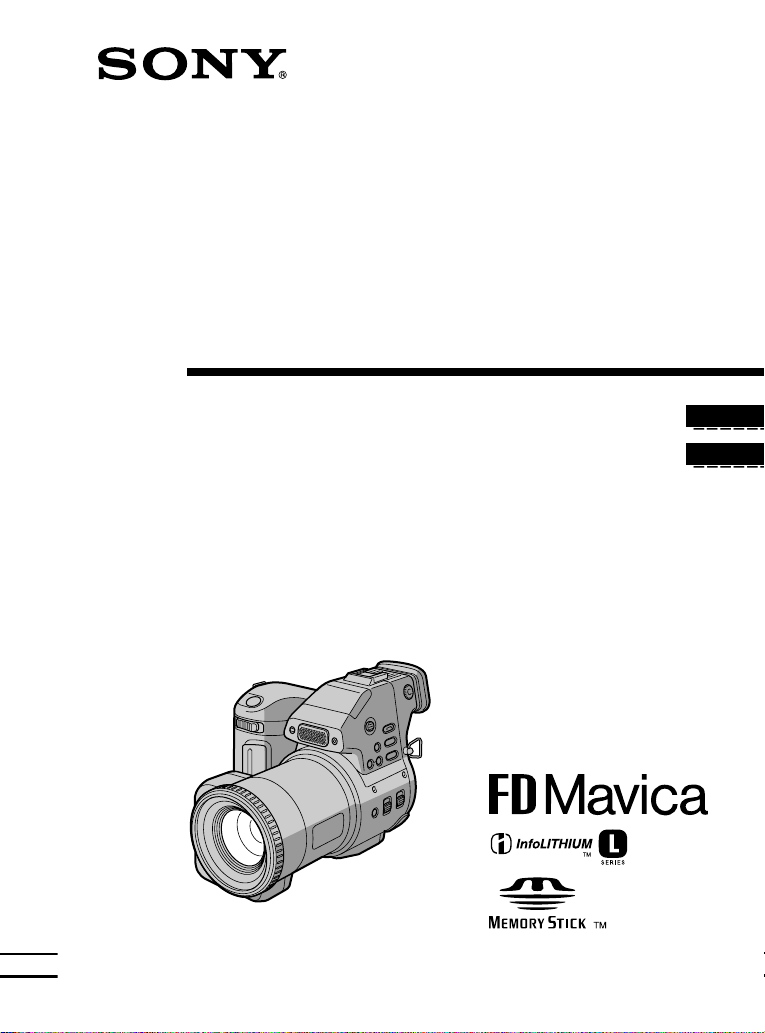
3-066-743-21(1)
Digital Still Camera
Mode d’emploi _________________________________
Bedienungsanleitung ____________________________
FR
DE
MVC-FD97
©2001 Sony Corporation
Page 2
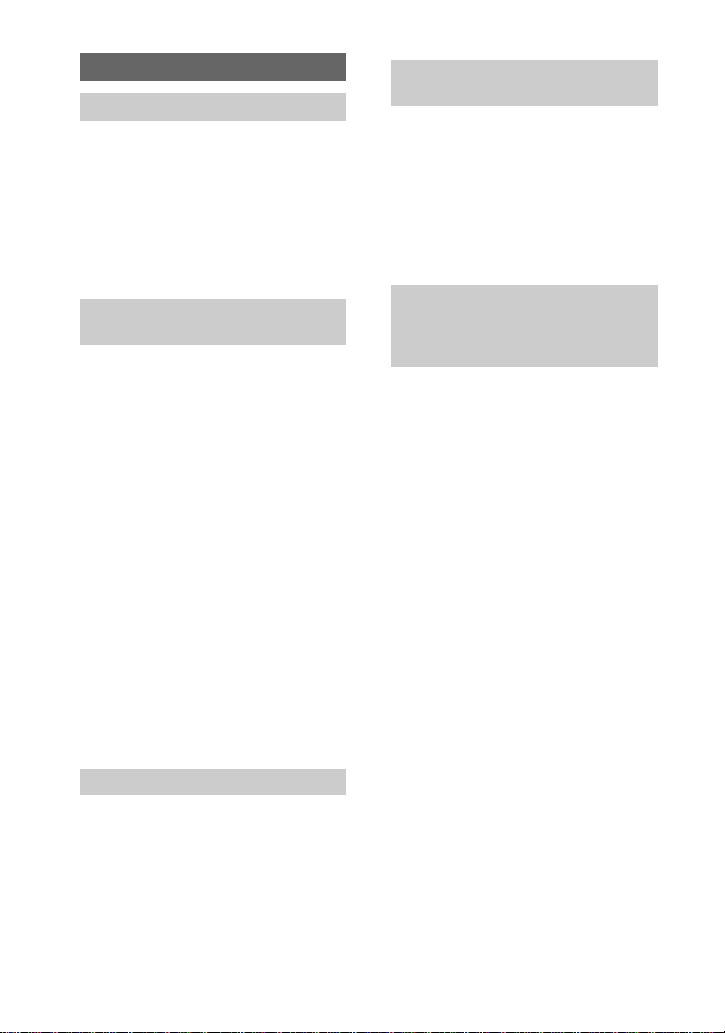
Français
AVERTISSEMENT
Pour éviter tout risque d’incendie
ou de déchargeélectrique, ne pas
exposer cet appareil à la pluie ou à
l’humidité.
Pouréviter toutrisque dedécharge
électrique, ne pas ouvrir le coffret
de cet appareil et ne confier son
entretien qu’à un personnel
qualifié.
Pour les utilisateurs aux
Etats-Unis et au Canada
DEPOT DES BATTERIES
AU LITHIUM-ION
DEPOSEZ LES BATTERIES AU
LITHIUM-ION AUX ENDROITS
RECOMMANDES.
Vous pouvez rapporter les batteries au
lithium-iondans un centre de Service Sony
ou dans un point de ramassage.
Remarque :
Pour connaître le centre de Service Sony
le plus proche de chez vous, composez le
1-800-222-SONY (Etats-Unis uniquement).
Pour connaître le point de ramassage
le plus proche de chez vous, composez le
416-499-SONY (Canada uniquement).
Avertissement :
Dans certains pays, il est
interdit de jeter les batteries
au lithium-ion avec les
ordures ménagères ou dans
les poubelles de bureau.
Ne pas utiliser des
batteries au lithium-ion
qui sontendommagées
ou qui fuient
Pourles Utilisateursau Canada
ATTENTION
POUR PREVENIR LES CHOCS
ELECTRIQUES, NE PAS UTILISER
CETTE FICHE POLARISEE AVEC
UN PROLONGATEUR, UNE PRISE DE
COURANT OU UNE AUTRE SORTIE
DE COURANT, SAUF SI LES LAMES
PEUVENT ETRE INSEREES A FOND
SANS EN LAISSER AUCUNE PARTIE
A DECOUVERT.
Attention pour les clients
européens
Ce produit a fait l’objet d’essais ayant
permis de constater qu’il respectait les
limites prescrites parla directivesur la CEM
sur l’utilisation de câbles de raccordement
de moins de 3 mètres.
Les champs électromagnétiques aux
fréquences spécifiées peuvent influencer
l’image et le son de cet appareil.
Il importe de lire les
instructions de ce manuel
avant d’utiliser l’appareil
photo
Mode d’emploi
Avant d’utiliser cet appareil, lisez
attentivement ce manuel et conservez-le à
des fins de référence future.
Dans ce manuel, les boutons et réglages de
l’appareil photo sont représentés en lettres
capitales.
Par ex., Appuyez sur DISPLAY.
Essai d’enregistrement
Av antd’enregistrer des événements
ponctuels, vous souhaiterez peut-être
effectuer un essai d’enregistrement pour
vous assurer du bon fonctionnement de
l’appareil photo.
Aucun dédommagement du
contenu de l’enregistrement
Le contenu de l’enregistrement ne peut être
dédommagé sila lectureou l’enregistrement
est impossible enraison d’un
dysfonctionnement de l’appareil photo ou
du support d’enregistrement, etc.
2-FR
Page 3
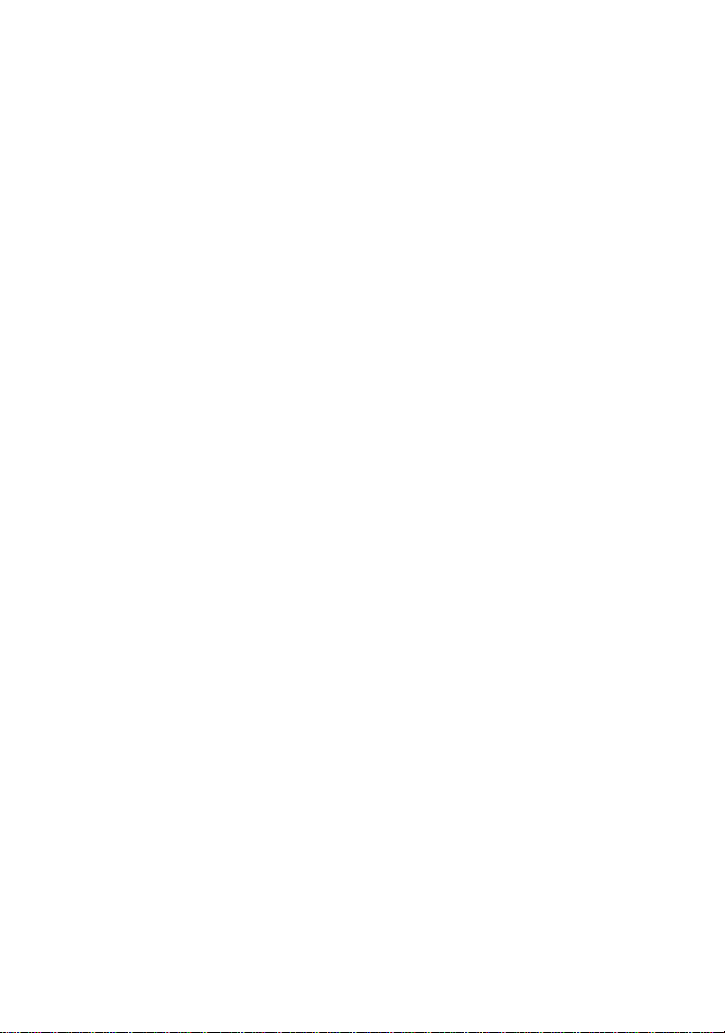
Remarques sur la compatibilité
des données d’image du “Memory
Stick”
• Cet appareil photo est conforme àla norme
universelleDCF (Design rule for Camera
File system) établie par la JEITA (Japan
Electrics and Information Technology
Industries Association). Vous ne pouvez
pas lire sur votre appareilphoto desimages
fixes enregistrées sur un autre appareil
(DCR-TRV890E/TRV900/TRV900E,
DSC-D700, DSC-D770) qui ne réponde
pas à cette normeuniverselle.(Ces
modèles ne sont pascommercialisésdans
certaines régions).
• La lecture d’imagesenregistrées avec votre
appareil photo sur un autre équipement et
la lecture d’images enregistrées ou
modifiées avec un autre équipement sur
votre appareil photo ne sont pas garanties.
Précaution relative au copyright
Certains programmes de télévision, films,
vidéos,etc.peuventêtre protégésparun
copyright. Tout enregistrement non autorisé
de ces oeuvres est susceptible d’enfreindre
la législation relative au droit d’auteur.
Ne secouez pas et ne heurtez pas
l’appareil photo
Outre un dysfonctionnement et
l’impossibilité d’enregistrerdes images, ces
gestes peuvent rendre inutilisables les
disquettes ou les “Memory Stick”,ou
engendrer une défaillance, une perte ou un
endommagement des données d’image.
Ecran LCD,viseur (uniquement les
modèles équipésd’un viseur) et
objectif
• La fabrication de l’écran LCD et du viseur
étant basée sur une technologie de très
haute précision,plus de 99,99 % des pixels
sont opérationnels pour un usage efficace.
Toutefois, de petits points noirs et/ou
brillants (blancs, rouges, bleus ou verts)
sont susceptibles d’apparaître en
permanence sur l’écran LCD ou le viseur.
Ces points sont normaux dans le processus
de fabrication et n’affectent nullement
l’enregistrement.
• Faites preuve de prudence lors de
l’installation de l’appareil photo à
proximité d’une fenêtre ou à l’extérieur.
L’exposition de l’écran LCD, du viseur ou
de l’objectif à la lumière directe du soleil
pendant de longues périodes peut
engendrer des dysfonctionnements.
N’exposez pas l’appareil photo à
l’humidité
Lors de la prise de vue à l’extérieur,sous la
pluie ou dans des conditions similaires,
veillez à ne pas mouiller l’appareil photo.
En présence de condensation d’humidité,
reportez-vous en page 77 et respectez les
instructions relativesà son élimination avant
d’utiliser l’appareil photo.
Recommandation de sauvegarde
Pour éviter tout risque de perte de données,
copiez toujours (sauvegarde)les données sur
un disque.
Utilisation de l’appareil photo
pendant de longuespériodes
Notez que le corps de l’appareil photo peut
s’échauffer.
3-FR
Page 4
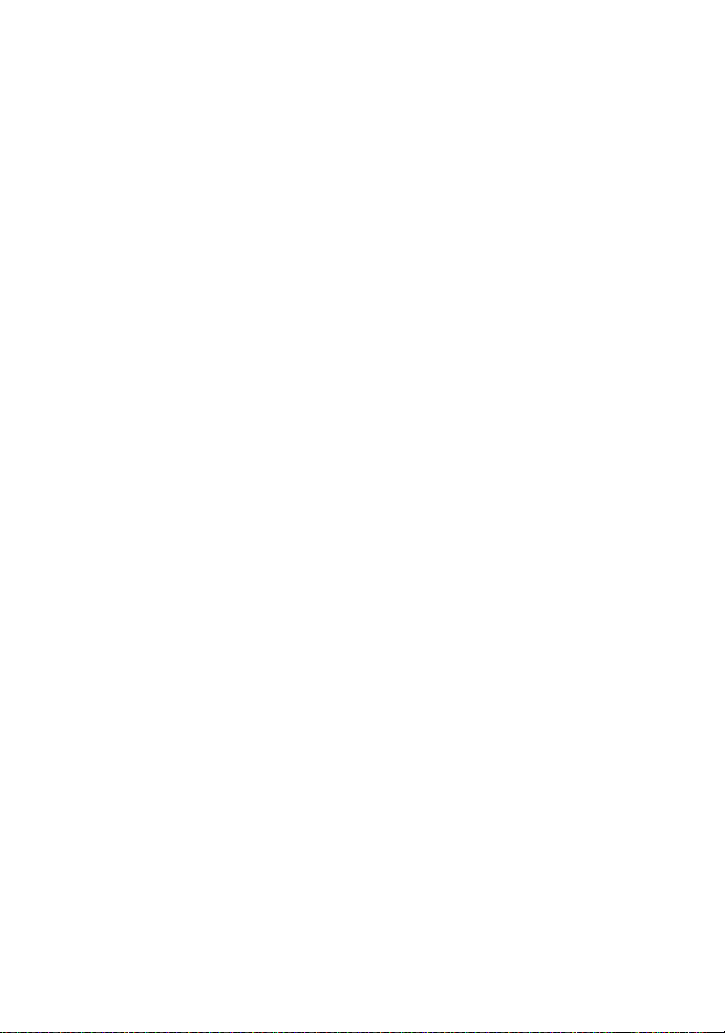
4-FR
Page 5
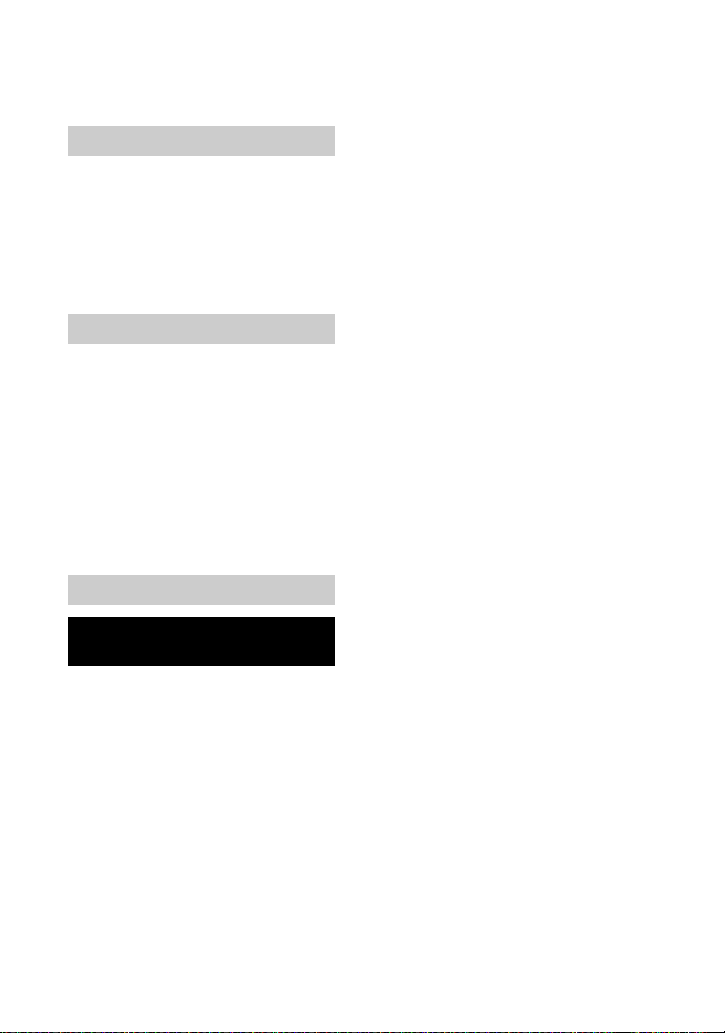
Table des matiè res
Introduction ..................................... 7
Prise en main
Identification des différents
éléments .................................... 8
Préparation de l’alimentation
secteur ..................................... 10
Réglagedeladateetdel’heure .... 15
Insertion d’une disquette ............... 17
Insertion d’un “Memory Stick” ..... 18
Opérations de base
B Enregistrement
Enregistrement d’images fixes ...... 19
Enregistrement d’images animées . 26
B Lecture
Lecture d’images fixes .................. 28
Lecture d’images animées ............. 29
Visualisation d’images sur
un ordinateur ........................... 31
Destinations de stockage et noms
des fichiers d’image ................ 38
Opérations avancées
Avant d’effectuer des
opérations avancées
Utilisation du sélecteur
PLAY/STILL/MOVIE ............ 42
Utilisation de la touche
de commande ......................... 42
Modification des réglages
de menu ................................... 44
B Différentes méthodes
d’enregistrement
Réglagedelatailled’image
(IMAGE SIZE) ....................... 50
Création de fichiers Clip Motion ... 51
Enregistrement d’images fixes
pour courrier électronique
(E-MAIL) ................................ 53
Ajout de fichiers audio à des
images fixes (VOICE) ............. 53
Enregistrement de documents
texte (TEXT) ........................... 54
Enregistrement d’images fixes
sous forme de fichiers non
compressés (TIFF) .................. 55
Enregistrement d’images
en mode macro ........................ 56
Mise au point manuelle ................. 57
Utilisation de la fonction
PROGRAM AE ....................... 58
Utilisation de la fonction de
mesure spot ............................. 59
Réglage de l’exposition
(EXPOSURE) ......................... 60
Réglage de la balance des blancs
(WHITE BALANCE) .............61
Enregistrement de la date et de
l’heure sur l’image fixe
(DATE/TIME) ........................62
Utilisation d’effets d’image
(PICTURE EFFECT) .............. 63
B Différentes méthodes
de lecture
Lecture simultanéedesiximages
(INDEX) .................................. 64
Agrandissement d’une partie
d’une image fixe
(zoom et cadrage) ...................65
Lecture séquentielle d’images
fixes (SLIDE SHOW) .............66
Visualisation d’images sur
un écran de téléviseur ..............67
B Modification
Prévention contre l’effacement
accidentel (PROTECT) ........... 68
Suppression d’images
(DELETE) ............................... 69
Modification de la taille d’une image
fixe enregistrée (RESIZE) .......70
Copie d’images (COPY) ................71
Copie de la totalité des informations
sur disquette (DISK COPY) .... 73
Sélection des images fixes
à imprimer (PRINT MARK) ...74
Formatage ......................................75
5-FR
Page 6
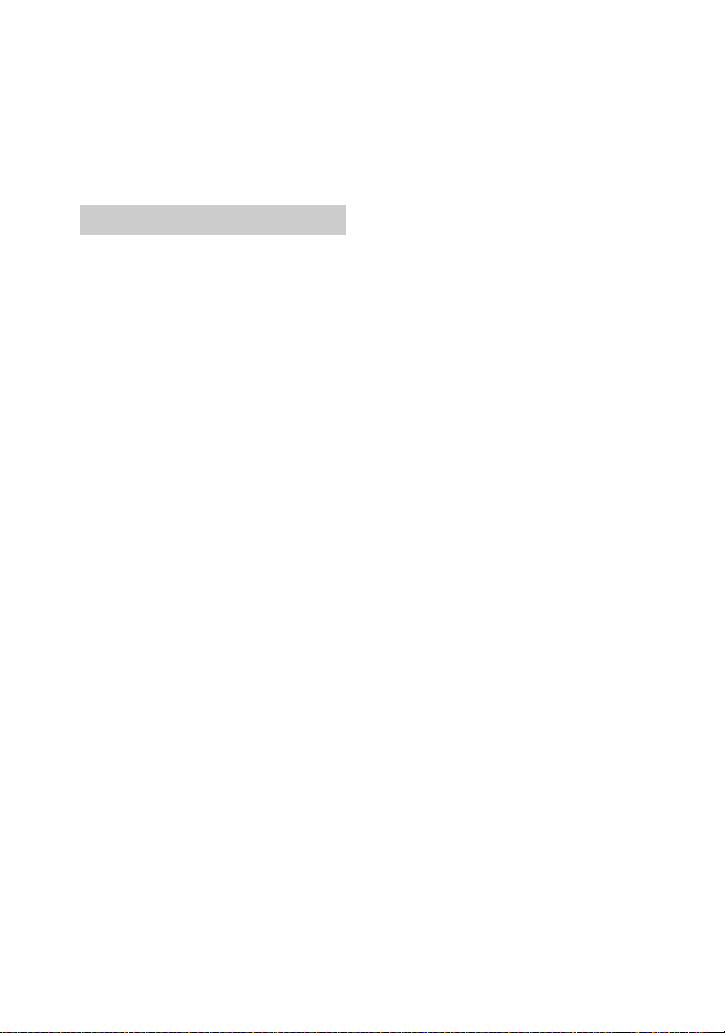
B En tant que périphérique
externe
Utilisation de l’appareil photo en tant
que périphérique externe d’un
ordinateur ................................76
Informations complémentaires
Précautions .....................................77
“Memory Stick” .............................79
Utilisation de l’appareil photo
à l’étranger .............................. 80
Batterie “InfoLITHIUM” ..............81
Dépannage .....................................83
Messages d’avertissement et avis .. 89
Affichage d’auto-diagnostic ..........91
Spécifications ................................. 92
Indicateurs de l’écran
LCD/viseur .............................. 93
Index ..............................................95
6-FR
Page 7
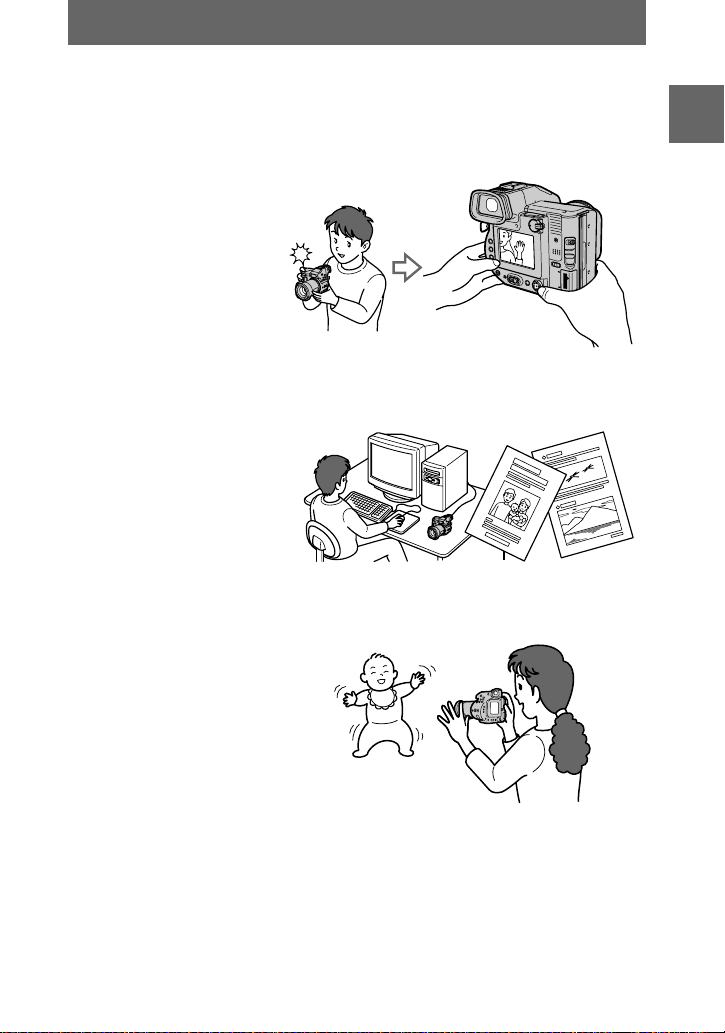
Introduction
Suppression immédiate des images non désirées grâce au
contrôle de l ’image après la photographie
L’appareil photonumériquepeutlirel’image et la supprimer immédiatement.
Enregistrement d’images
fixes: page 19
Lecture d’images fixes:
page 28
Suppression d’images
(DELETE) : page 69
Capture d’images sur un ordinateur
Il est aisé de copier des images sur un ordinateur à l’aide d’une disquette ou d’un
“Memory Stick” et de les visualiser et modifier à l’aide d’un logiciel.
Visualisation d’images sur
un ordinateur : page 31
Enregistrement d’une image animée avec son
L’appareil photo numérique peut enregistrer une image animée avec son pendant
60 secondes maximum.
Enregistrement d’images
animées : page 26
Prise en main
Sélection du mode d’enregistrement parmi les différents types
d’enregistrements disponibles pour votre situation
Création de fichiers Clip Motion : page 51
Enregistrement d’images fixespour courrierélectronique (E-MAIL) : page 53
Ajout de fichiers audio à des images fixes (VOICE) : page 53
Enregistrement de documents texte (TEXT) : page 54
Enregistrement d’images fixes sous forme de fichiers non compressés(TIFF):
page 55
7-FR
Page 8
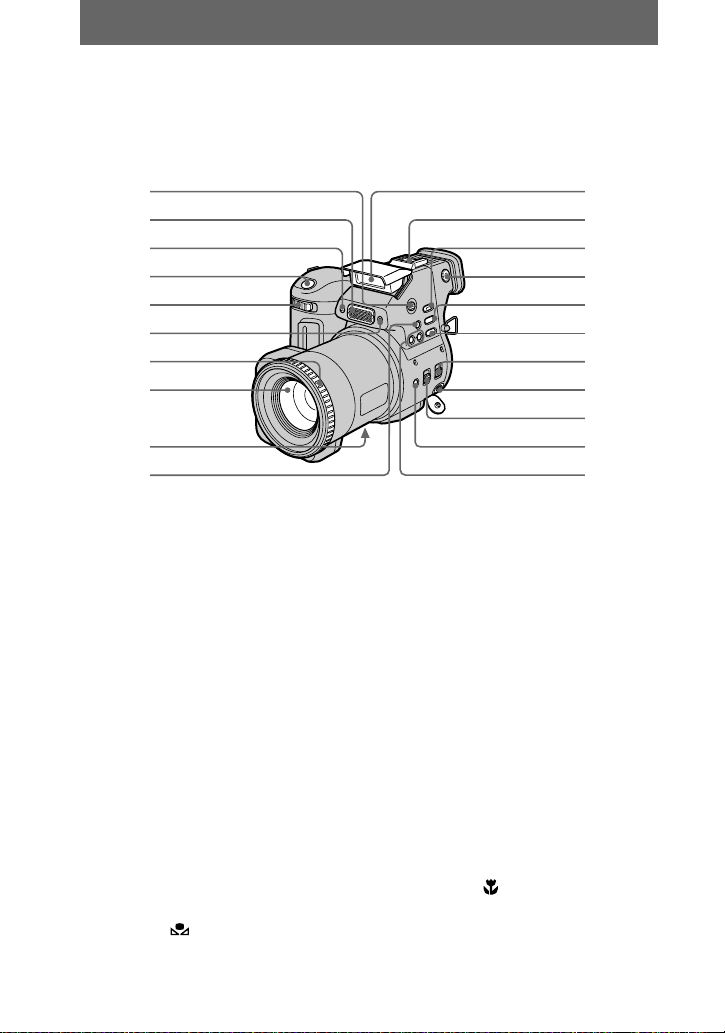
Prise en main
Identification des différents
éléments
Reportez-vous aux pages indiquées entre parenthèses pour plus d’informations.
1
2
3
4
5
6
7
8
9
0
Bouton OPEN (FLASH) (24)
A
Microphone intégré
B
Ne le touchez pas pendant
l’enregistrement.
Témoin du retardateur (24)
C
Déclencheur d’obturateur (19,
D
26)
Levier de zoom (22)
E
Fenêtredelacellule
F
photoélectrique pour le flash
Ne l’obstruez pas en cours
d’enregistrement.
Bague de mise au point (57)
G
Objectif
H
Couvercle DC IN/prise DC IN
I
(11, 14)
Bouton (balance des
J
blancs manuelle) (61)
Flash (24)
K
Griffe porte-accessoires
L
Bouton SPOT METER (59)
M
Molette de réglage du viseur
N
(20)
Bouton WHITE BALANCE (61)
O
Bouton PROGRAM AE (58)
P
Commutateur STEADY SHOT
Q
ON/OFF (23)
Prise A/V OUT (MONO) (67)
R
La sortie audio est de type
monaural.
Commutateur FOCUS AUTO/
S
MANUAL (56, 57)
Bouton (macro) (56)
T
Boutons PROGRAM AE +/–
U
(58)
qa
qs
qd
qf
qg
qh
qj
qk
ql
w;
wa
8-FR
Page 9
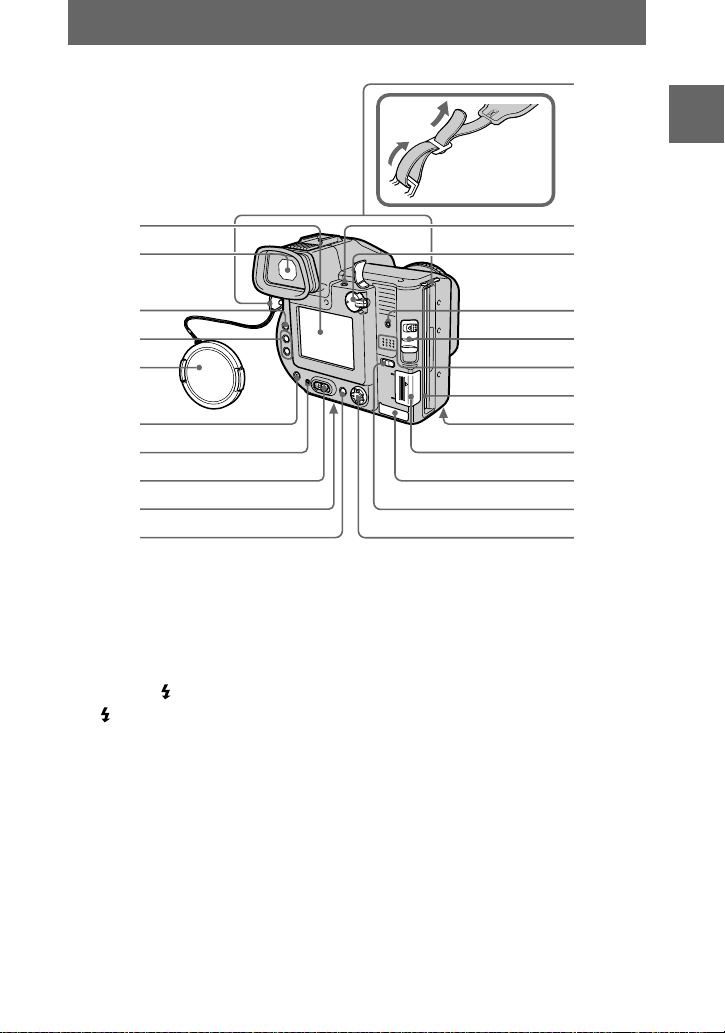
qa
1
2
3
4
5
6
7
8
9
0
Ecran LCD
A
Viseur (20)
B
Commutateur LCD ON/OFF (21)
C
Boutons VOL+/– (30)
D
Capuchon d’objectif (fourni)
E
Bouton (flash)/Témoin
F
(flash) (24)
Témoin POWER ON/OFF (CHG)
G
(charge) (12, 15)
Commutateur POWER (15)
H
Logement du trépied (surface
I
inférieure)
Utilisez un trépied avec une
longueur de vis inférieure à
6,5 mm (7/32 po). Vous ne pouvez
fixer solidement l’appareil photo
sur un trépied muni de vis plus
longues et risquez de
l’endommager.
Fixation de la
bandoulière
Bouton DISPLAY (23)
J
Crochets pour la bandoulière
K
Prise ACC (accessoire)
L
Sélecteur PLAY/STILL/MOVIE
M
(42)
Témoin d’accès (19, 20)
N
Levier DISK EJECT (17)
O
Haut-parleur
P
Fente pour disquette (17)
Q
Couvercle du logement de la
R
batterie/bouton PUSH (surface
inférieure) (10)
Couvercle “Memory Stick”/
S
fente “Memory Stick” (18)
Couvercle USB/prise USB (33)
T
Sélecteur MS/FD (“Memory
U
Stick”/disquette)
Touche de commande (42)
V
Prise en main
qs
qd
qf
qg
qh
qj
qk
ql
w;
wa
ws
9-FR
Page 10
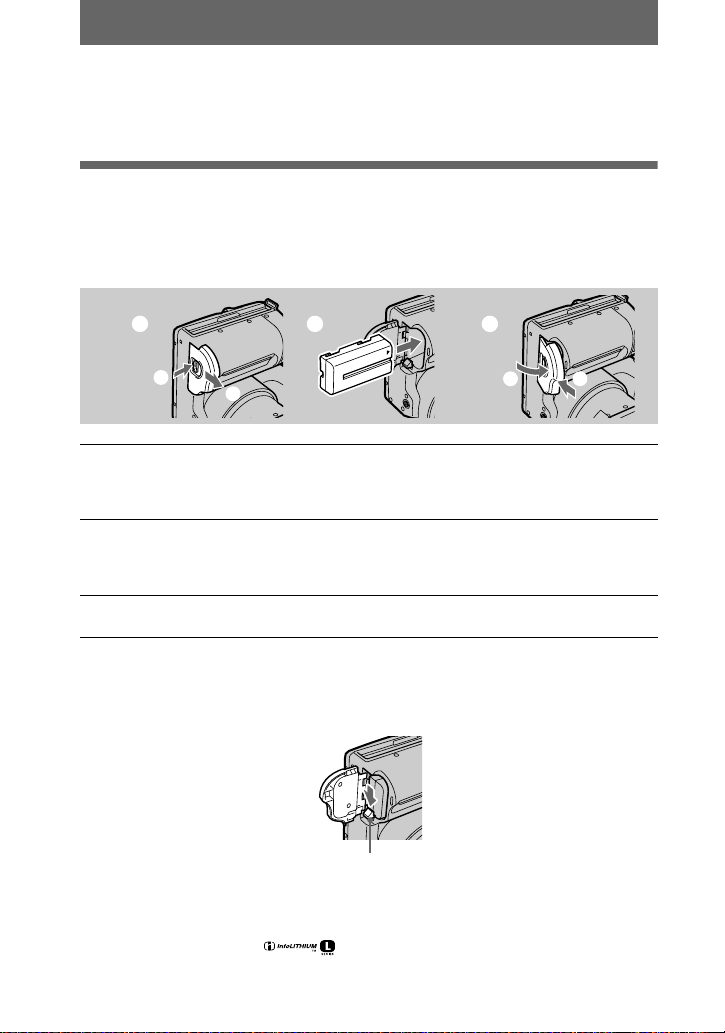
Préparation de l’alimentation
secteur
Installation de la batterie
Cet appareil photo ne fonctionne qu’avec la batterie “InfoLITHIUM”*(série L) NPF330 (fournie)/F550 (non fournie). Reportez-vous en page 81 pour plus
d’informations sur la batterie “InfoLITHIUM”.
1 2 3
1
Ouvrez le couvercle du logement de la batterie.
1
Faites glisser le couvercle du logement de la batterie dans le sens de la flèche
tout en appuyant sur le bouton PUSH.
Installez la batterie.
2
Insérezlabatterieaveclerepère
illustré.
Fermezlecouvercledulogementdelabatterie.
3
Pour retirer la batterie
Ouvrez le couvercle du logement de la batterie. Faites g l isser le levier
d’éjection de la batterie vers la droite et retirez- la.
Veillez à ne pas laisser tomber la batterie lors de son retrait.
*
Définition d’“InfoLITHIUM”
“InfoLITHIUM” est une batterie ion-lithium pouvant échanger des informations, telles que sa
consommation, avec un équipement vidéo compatible. Les batteries “InfoLITHIUM” de la série
L sont pourvuesde la marque . “InfoLITHIUM” est une marque de Sony
Corporation.
2
face vers le logement de la batterie, comme
v
Levier d’éjection de la batterie
1
2
10-FR
Page 11
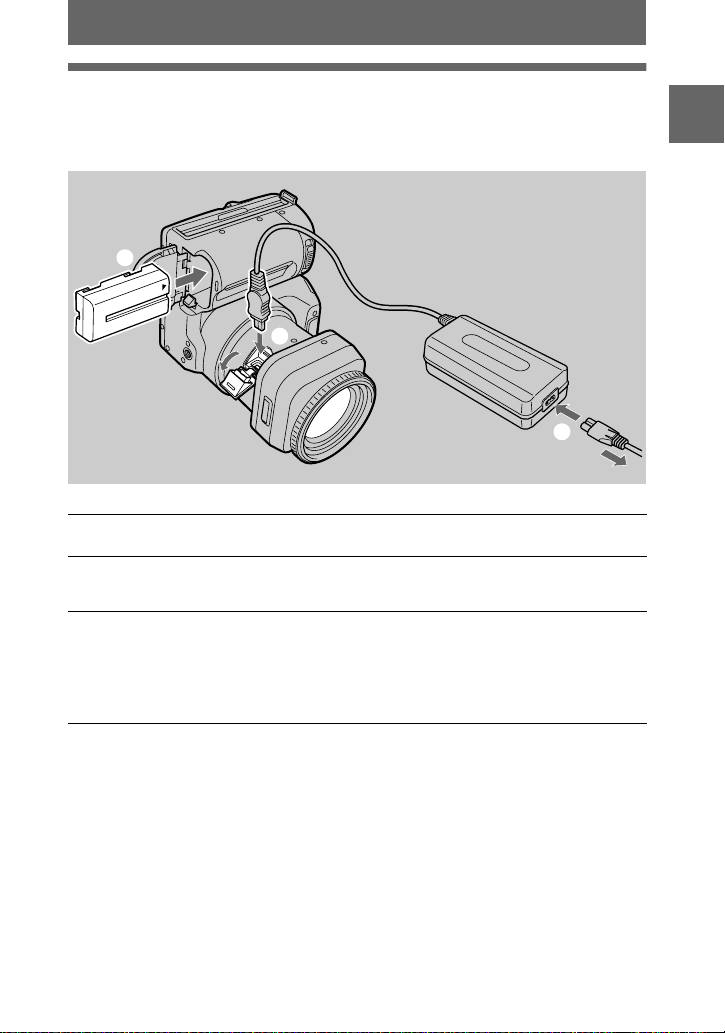
Charge de la batterie
Une foisl’appareil photo sous tension, il est impossiblede chargerla batterie.Veillez
à le mettre hors tension.
vers prise DC IN
Prise en main
1
Adaptateur se ct eu r
AC-L10A/L10B/L10C
2
Batterie
cordon
d’alimentation
3
vers une prise murale
Insérezlabatteriedansl’appareil photo.
1
Ouvrez le couvercle DC IN et branchez l’adaptateur secteur dans la
2
priseDCINdel’app ar eil photo, le repère
Connectez le cordon d’alimentation à l’adaptateur secteur, puis à
3
une prise secteur.
Le témoin POWER ON/OFF (CHG) (orange) sous l’écran LCD s’allume dès
que la charge commence. Lorsque le témoin POWER ON/OFF (CHG) s’éteint,
la charge complèteest terminée.
Après la charge de la batterie
Débranchez l’adaptateur secteur de la priseDC IN de l’appareil photo.
Indicateur de capacité de la batterie
L’écran LCD ou le viseur de l’appareil photo indique le temps restant pendant lequel
il est encore possible d’enregistrer ou de lire des images.
Il se peut que cette indication ne soit pas tout à fait précise selon les conditions
d’utilisation e t l’environnement de fonctionnement.
Il est recommandé d’effectuer la charge à une température ambiantede 10°C à 30°C
(50°F à 86°F).
face vers le haut.
v
11-FR
Page 12
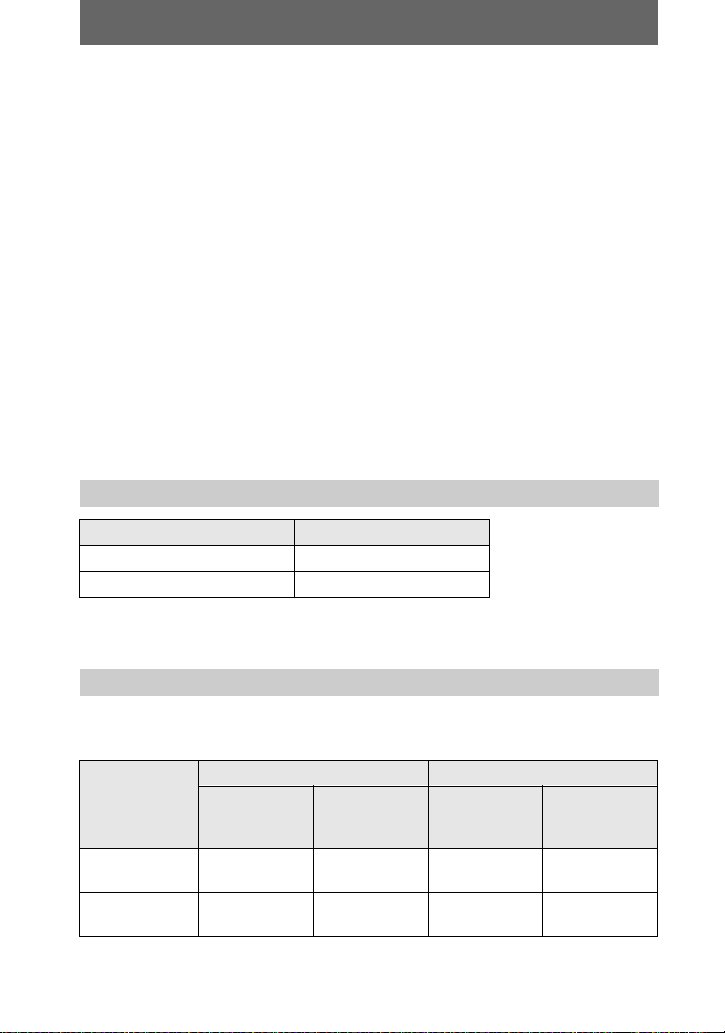
Batterie NP-F330 (fournie)/F550 (non fournie)
Lors de l’enregistrement d’imagesdans desendroits trèsfroidsoulorsdel’utilisation
de l’écran LCD, la durée de fonctionnement est raccourcie. Lors de l’utilisationde
l’appareil photo dans des endroits très f roids, mettez la batterie en poche ou dans un
autre endroit pour la garder au chaud, puis insérez-la dans l’appareil juste avant
l’enregistrement. En cas d’utilisation d’un dispositif chauffant de poche, veillez à ne
pas le mettre en contact avec la batterie.
Fonction de mise hors tension automatique
Lorsque l’appareil photo est inutilisé pendant trois minutesenviron en cours
d’enregistrement,il se met automatiquement hors tensionpour éviterl’épuisementde
la batterie. Pour remettre l’appareil photo sous tension, faites glisser le commutateur
POWER vers la droite.
Remarq ue sur le témoin POWER ON/OFF (CHG) pendant la
charge
Le témoinPOWER ON/OFF(CHG) peut clignoter dansle cas suivant :
• Dysfonctionnementde la batterie (page 88).
Le témoin POWER ON/OFF (CHG) ne s’allume pas dans le cas suivant:
• Installation incorrecte de la batterie.
Tempsdecharge
Batterie Charge complète (min)
NP-F330 (fournie) Env. 150
NP-F550 Env. 210
Temps de charge approximatif d’une batterie complètement déchargée à une
température de 25°C(77°F).
Durée de vie de la batterie et nombre d’images enregistrables/lisibles
Enregistrement/lecture en mode STILL en cas d’utilisation d’une
disquette
NP-F330 (fournie) NP-F550
Enregistrement
continu*
Lecture
continue**
Durée de vie
de la batt er ie
(min)
Env. 65 Env. 650 Env. 150 Env. 1600
Env. 80 Env. 2200 Env. 170 Env. 4800
Nombre
d’images
Durée de vie
de la batterie
(min)
Nombre
d’images
12-FR
Page 13
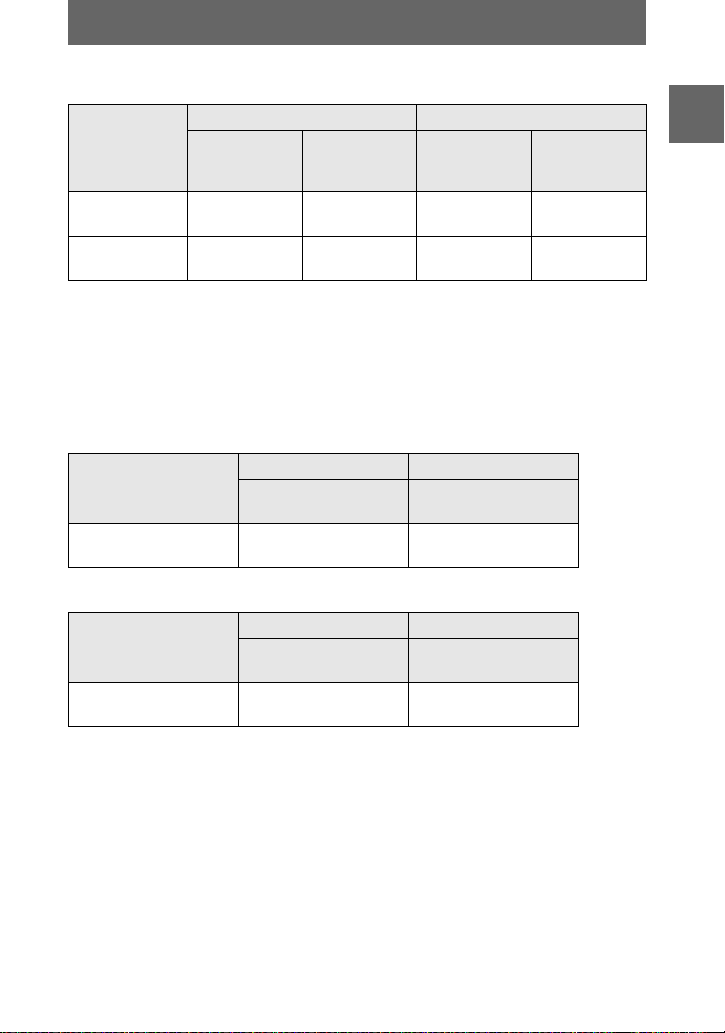
Enregistrement/lecture en mode STILL en cas d’utilisation d’un
“Memory Stick”
NP-F330 (fournie) NP-F550
Durée de vie
de la batterie
(min)
Enregistrement
continu*
Lecture
continue**
Durée de vie approximative de la batterie et nombre d’images enregistrables/lisibles
à une température de25°C(77°F)avecunebatteriecomplètement chargée, une taille
d’image de 640×480etenmoded’enregistrement NORMAL.
∗ Enregistrementà intervalles de 5 secondes environ en cas d’utilisation d’une disquette ou de
3 secondes en cas d’utilisation d’un “Memory Stick”
∗∗Lecture continue d’images individuelles à intervalles de 2 secondes environ
Enregistrement en m ode MOVIE en cas d’utilisation d’une disquette
Env. 80 Env. 1600 Env. 170 Env. 3400
Env. 100 Env. 3000 Env.230 Env. 6900
Nombre
d’images
Durée de vie
de la batterie
(min)
Nombre
d’images
NP-F3 30 (fournie) NP-F550
Durée de vie de la
batteri e ( min)
Enregistrement
continu
Enregistrement en mode MOVIEen cas d’utilisation d’un “Memory Stick”
Env. 85 Env. 180
Durée de vie de la
batterie (m in )
NP-F3 30 (fournie) NP-F550
Durée de vie de la
batteri e ( min)
Enregistrement
continu
Duréed’enregistrement approximativeavec une batterie complètement chargée à une
température de 25°C(77°F) et une taille d’imagede160×112 avec une batterie
complètementchargée.
Remarques
• La durée de vie de la batterie et le nombre d’images diminuent lors de l’utilisation de l’appareil
à basse température, du flash, du zoom ou de la mise sous/hors tension fréquente.
• La capacitéde la disquette ou du “Memory Stick” est limitée. Les chiffres ci-dessus servent de
référence lors de l’enregistrement/lecture continue en remplaçant la disquette ou le “Memory
Stick”.
• Si le temps de fonctionnement restant indiqué est suffisant, mais que l’alimentation faiblit
rapidement, chargez complètement la batterie pour quele temps restantaffiché soit correct.
• Ne court-circuitezpas la fiche D C de l’adaptateur secteur avec un objet métallique, en raison
d’un risque de dysfonctionnement.
Env. 90 Env. 190
Durée de vie de la
batterie (m in )
13-FR
Prise en main
Page 14
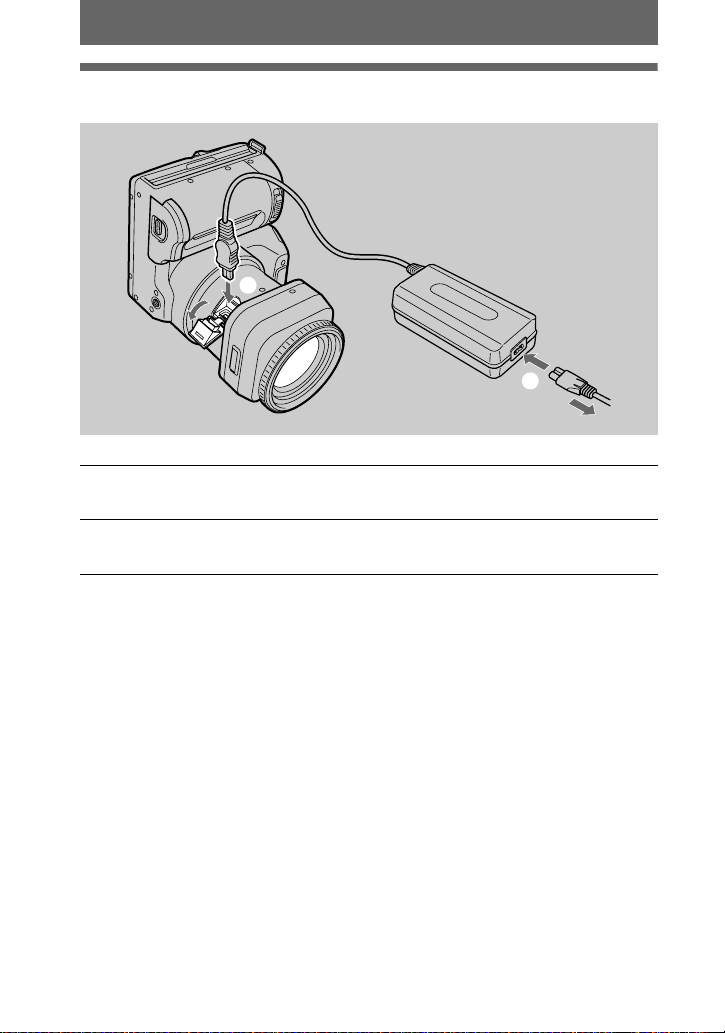
Utilisation de l’adaptateur secteur
vers prise DC IN
Adaptateur secteur
AC-L10A/L10B/L10C
1
cordon
d’alimentation
vers une prise murale
Ouvrez le couvercle DC IN et branchez l’adaptateur secteur dans la
1
priseDCINdel’ap pareil photo, le repère
Connectez le cordon d’alimentation à l’adapt ateur secteur, puis à
2
une prise secteur.
v
Utilis a tio n d’une batterie de voiture
Utilisez l’adaptateur/chargeur secteur DC de Sony.
2
face vers le haut.
Utilis a tio n de l’appareil photo à l’étranger
Pour plus d’informations, reportez-vous en page 80.
En cas d’utilisation de l’adaptateur secteur
Veillez à l’utiliser à proximité d’uneprise secteur. En cas de dysfonctionnement,
débranchez la fiche de la prise secteur.
14-FR
Page 15
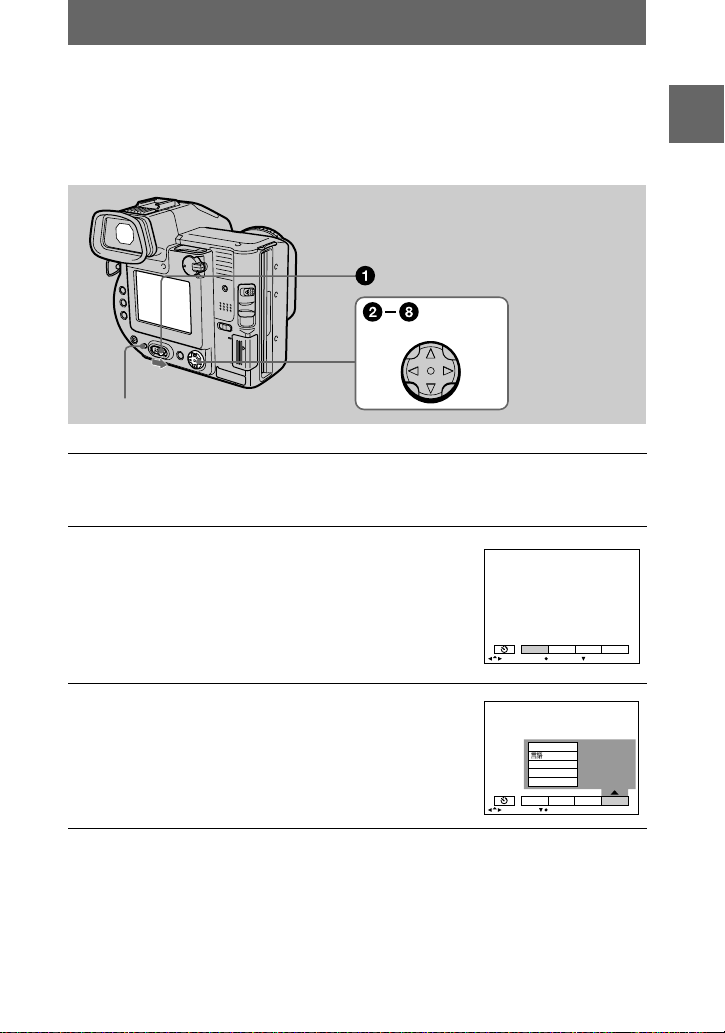
Réglage de la date et de l’heure
Alapremière utilisation de l’appareilphoto, réglez la dateet l’heure. En l’absencede
réglage, l’écran CLOCK SET apparaît à chaque mise sous tension de l’appareil
photo.
Touche de commande
Témoin POWER ON/OFF (CHG)
Faites glisser le commutateur POWER vers la droite pour mettre
1
l’appareil sous tension.
Le témoin POWER ON/OFF (CHG) (vert) s’allume.
Appuyez survde la touche de commande.
2
Labarredemenusapparaît sur l’écran LCD ou sur
le viseur.
EFFECT F ILE SETUP
SELECT OK
CAMERA
MENU BAR OFF
Prise en main
Sélectionnez [SETUP] à l’aide deBsur la
3
touche de commande, puis appuyez sur
au centre.
z
VIDEO OUT
/LANGUAGE
CLOCK SET
BEEP
LCD BRIGHT
EFFECT F ILE SETUP
SELECT CLOSE
CAMERA
15-FR
Page 16
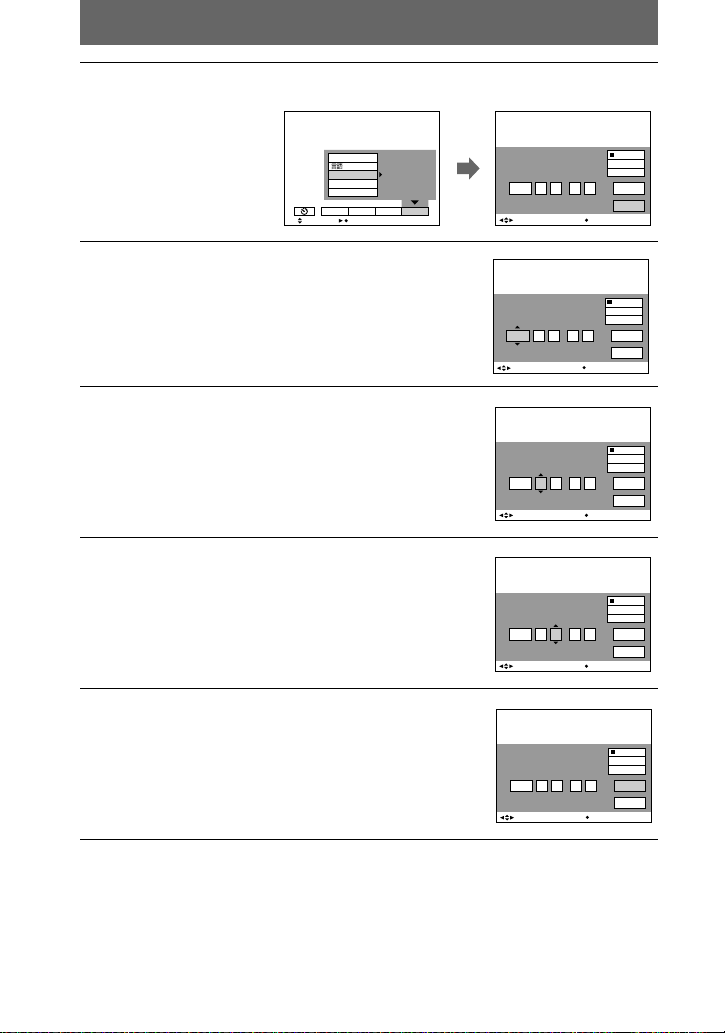
Sélectionnez [CLOCK SET] à l’aide dev/Vsur la touche de
4
commande, puis appuyez sur
au centre.
z
VIDEO OUT
/LANGUAGE
CLOCK SET
BEEP
LCD BRIGHT
EFFECT F ILE SETUP
SELECT OK
Sélectionnez le format d’affichage de la
5
date désiréàl’aide de
commande, puis appuyez sur
de la touche de
v/V
z
Les formatsdisponibles sont les suivants : [Y/M/D]
(année/mois/jour), [M/D/Y] (mois/jour/année) ou
[D/M/Y] (jour/mois/année).
Sélectionnez l’année, le mois, le jour,
6
l’heure ou la minute à régler à l’aide de
surlatouchedecommande.
L’élément à régler est indiqué par
Réglez la valeur numérique à l’aide dev/
7
sur la touche de commande, puis appuyez
au centre pour la valider.
sur
z
Une fois la valeur saisie,
v/V
v/V
passe à l’élément
suivant. Si vous avez sélectionné [D/M/Y] à l’étape
5
,réglez l’heureau format 24 heures.
Sélectionnez [ENTER] à l’aide deBsur la
8
touche de commande, puis appuyez sur
au centre au moment désiré pour activer
l’horloge.
La date et l’heure sont réglées.
200111
M
12:00:00A
CAMERA
au centre.
.
b/B
V
z
CLOCK SET
2001 :/ / 1 1 12 00 AM
SELECT
CLOCK SET
2001 : 1 1 12 00AM//
SELECT/ADJUST
CLOCK SET
2001 :/ / 1 1 12 00 AM
SELECT/ADJUST
CLOCK SET
2001/ :/ 1 7 12 00 AM
SELECT/ADJUST
CLOCK SET
2001/ :/ 4 7 10 30 PM
SELECT
Y/M/D
M/D/Y
D/M/Y
ENTER
CANCEL
OK
Y/M/D
M/D/Y
D/M/Y
ENTER
CANCEL
OK
Y/M/D
M/D/Y
D/M/Y
ENTER
CANCEL
OK
Y/M/D
M/D/Y
D/M/Y
ENTER
CANCEL
OK
Y/M/D
M/D/Y
D/M/Y
ENTER
CANCEL
OK
Pour annuler le réglage de la date et de l’heure
Sélectionnez [CANCEL] à l’aide dev/V/b/Bsur la touche de commande, puis
au centre.
appuyez sur
z
16-FR
Page 17
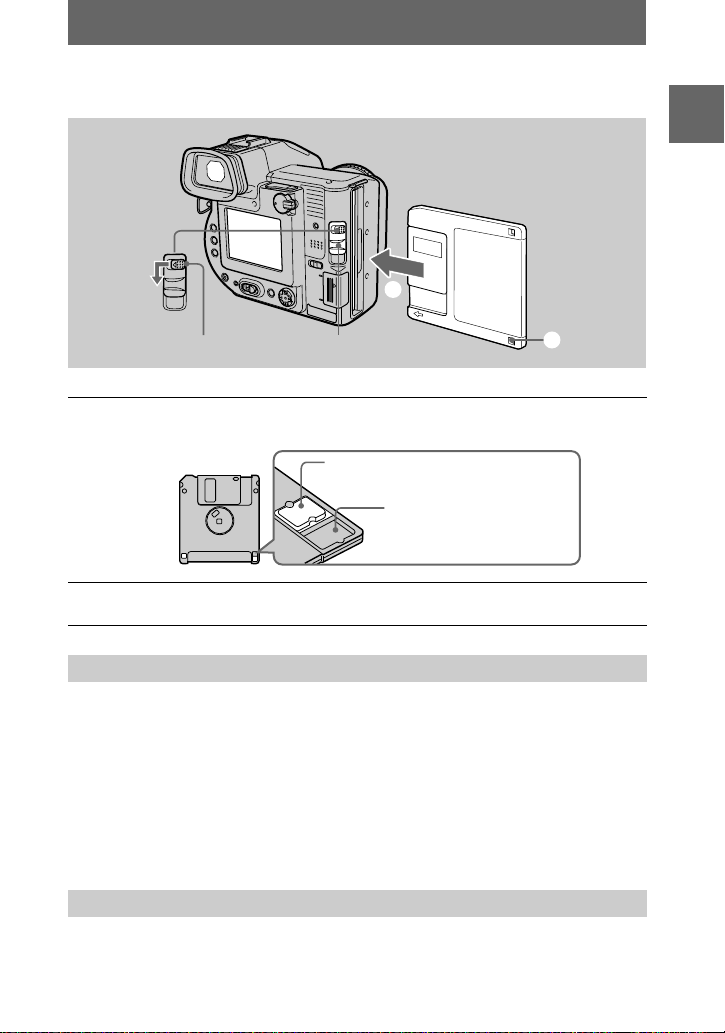
Insertion d’une disquette
2
Prise en main
Verrou EJ EC T
Vérifiez que l’onglet de protection contre l'écriture est placé sur la
1
position permettant l’enregistrement.
Insérez la disquette jusqu’au clic.
2
Disquettes utilisables
• Taille : 3,5"
• Type : 2HD (1,44 Mo)
• Format : MS-DOS (512 octets × 18 secteurs)
Remarques
• N’insérez pas d’autres supports que les disquettes décrites ci-dessus.
• Il est impossible d’utiliser l’adaptateur de disquettes pour Memory Stick MSAC-FD2M/
FD2MA en option.
• Ne retirez jamais la disquette, ne mettez pas l’appareil hors tension et ne modifiez pas la
positiondusélecteur MS/FD lorsque le témoin d’accès est allumé.
Retraitdeladisquette
Tout en faisant glisser le verrou EJECT vers la gauche, abaissez le levier DISK
EJECT.
Levier DISK EJECT
Enregistrement/ effacement possibles
Enregistrement/effacement
impossibles
1
17-FR
Page 18
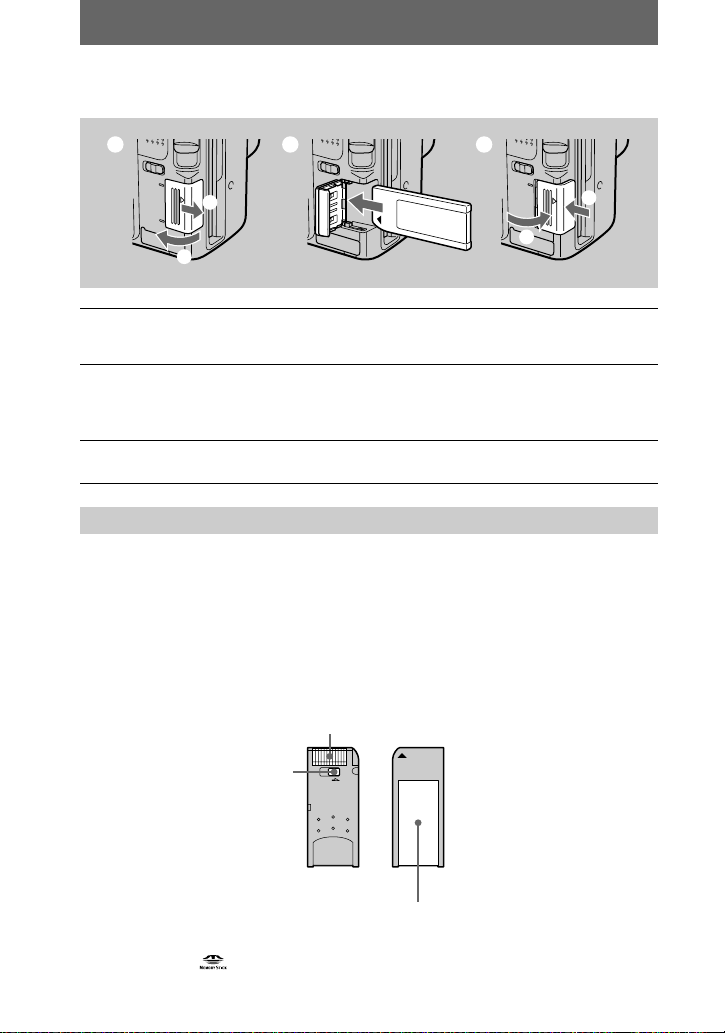
Insertion d’un “Memory Stick”
1 2 3
1
2
Ouvrez le couvercle du “Memory Stick”.
1
Faites coulisser le couvercle dans le sens de la flèche.
Insérez le “Memory Stick”.
2
Insérez le “Memory Stick”,lerepère
tel qu’illustré, jusqu’au clic.
Fermez le couvercle du “Memory Stick”.
3
Retrait du “Memory Stick”
Ouvrez lecouvercle du “Memory Stick”, puis enfoncez une fois légèrement le
“Memory Stick”.
Remarques
• Si vous n’insérez pas fermement le “Memory Stick” jusqu’au clic, un message, tel que
“MEMORY STICK ERROR”,s’affiche.
• Ne retirez jamais le “Memory Stick”,nemettezpasl’appareil horstension etne modifiezpas la
position du sélecteur MS/FD lorsque le témoin d’accèsestallumé.
• Il est impossible d’enregistreroudemodifierdesimagessurun“MemoryStick” si le taquet de
protection contre l’écriture est en position LOCK.
Borne
Taquet de protection
contre l’écriture
LOCK
face vers la fente du “Memory Stick”,
B
1
2
La position ou la forme du taquet de protection contre l’écriture dépend du type de “Memory
Stick”.
“Memory Stick” et sont des marques de Sony Corporation.
Espace pour l’étiquette
18-FR
Page 19
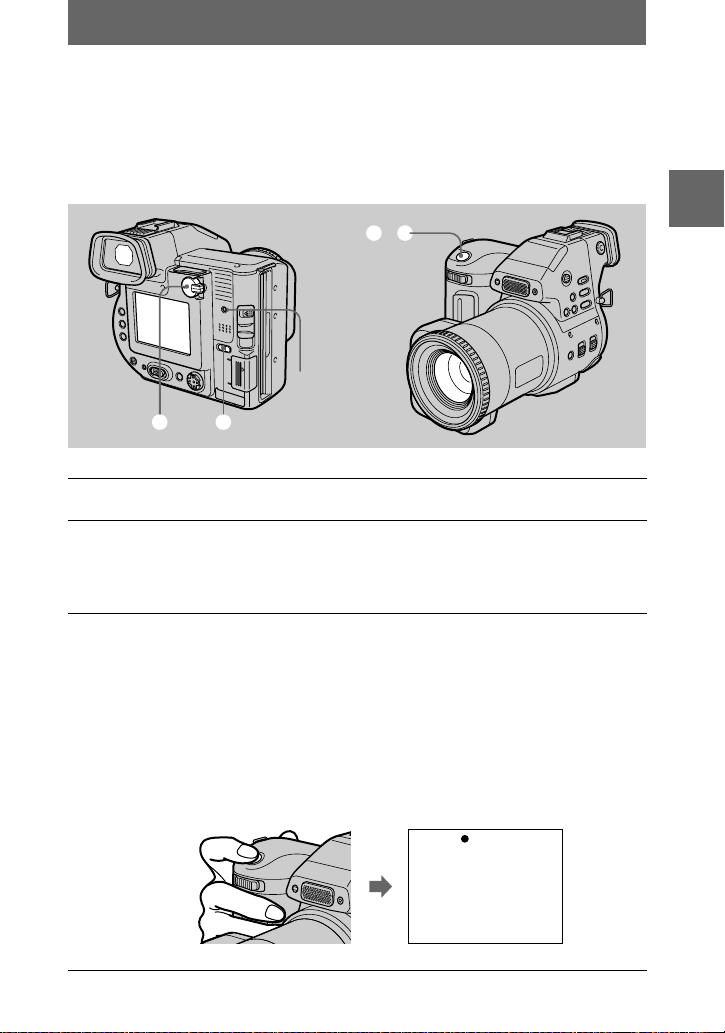
Opérations de base
B Enregistrement
Enregistrement d’images fixes
Les images fixes sont enregistréesau format JPEG.
Pour enregistrerdes images fixes,faites glisser le commutateur POWER vers la
droite pour mettre l’appareil sous tension et insérez une disquette ou un “Memory
Stick”.
3, 4
Témoin d’accès
1 2
Placez le sélecteur PL AY/STILL/MOVIE sur STILL.
1
Sélectionnez le support d’enregistrement à l’aide du sélecteur MS/
2
FD.
MS : Enregistrement à l’aide d’un“Memory Stick”.
FD : Enregistrement à l’aide d’une disquette.
BB
B
B
Enregistrement
Maintenez enfoncé le déclencheur d’obturateur à mi-course.
3
Des bips sonores retentissent et l’image est gelée. Toutefois, elle n’est pas
encore enregistrée. Pendant que l’indicateur de verrouillage AE
l’appareil photo règle automatiquement l’exposition et la mise au point de
l’imagecapturée. Dèsquel’appareil p hoto a terminéles réglages automatiques,
l’indicateur de verrouillage AE
l’appareil photo est prêt pour l’enregistrement.
Le relâchement du déclencheur d’obturateur annule l’enregistrement.
cesse de clignoter, puis s’allume et
zzzz
L’indicateur de verrouillage AE (vert)
clignote t s’allume
clignote,
z
19-FR
Page 20
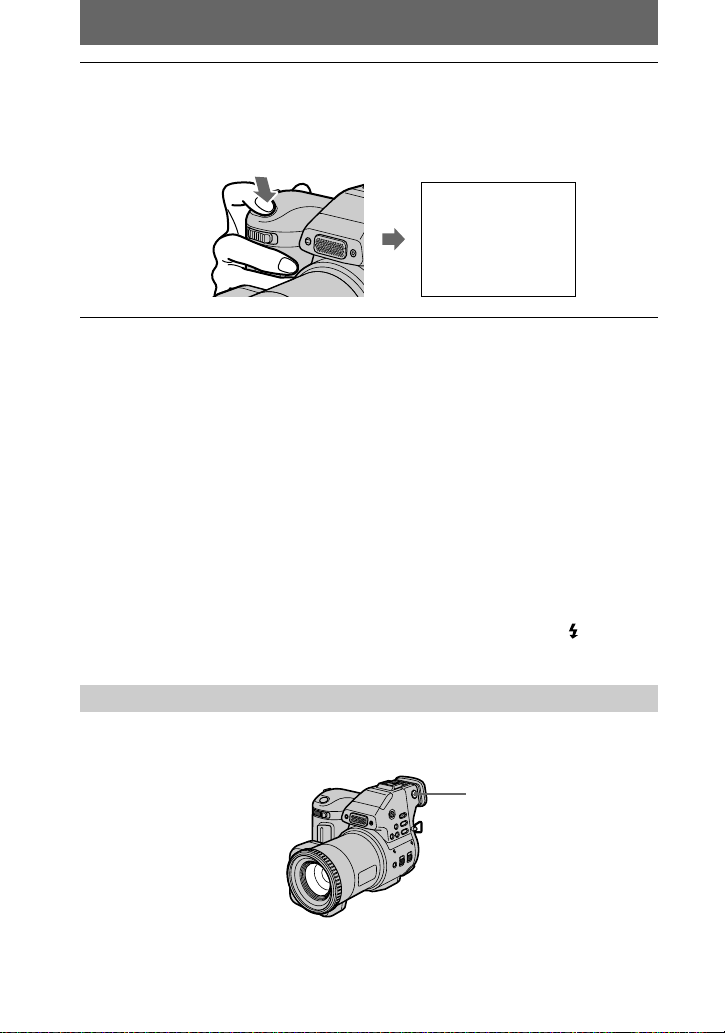
Appuyez à fond sur le déclencheur d’obturateur.
r
4
L’obturateur émet un clic. “RECORDING ” apparaît sur l’écran LCD ou sur le
viseur et l’imageest enregistrée sur la disquette oule “Memory Stick”. Lorsque
“RECORDING” disparaîtdel’écran LCD oudu viseur, vous pouvez procéder à
l’enregistrement suivant.
RECORDING
Nombre d’images enregistrables sur une disquette ou un
“Me mory St ick”
Reportez-vous en page 50.
Remarques
• Lors de l’enregistrement de sujets lumineux, la couleur de l’écran LCD peut
changer après le verrouillage AE, sans toutefois affecter l’image enregistrée.
• Le témoin d’accèss’allume pendant l’enregistrement de l’image sur unedisquette
ou un “Memory Stick”. Dans ce cas, ne secouez pas et ne heurtez pas l’appareil
photo. De même, ne mettez pas l’appareil hors tension, ne modifiez pas la position
du sélecteur MS/FD et ne retirez pas la batterie/disquette/“Memory Stick”. Si vous
ne respectez pas ces mesures,une défaillance des données d’image risque de se
produire et la disquette ou le “Memory Stick” peut devenir inutilisable.
• Lorsque vous appuyez à fond sur le déclencheur d’obturateur d’un seul coup,
l’appareil photo commence à enregistrer une fois les réglages automatiques
terminés. L’enregistrement est toutefois impossible lorsquele témoin (page 9)
clignote. (Pendant ce temps, l’appareil photo charge le flash).
Enregistrement d’images avec le viseur
Tournez la molette de réglage du viseur jusqu’à ce que l’image y apparaisse
clairement, puis enregistrez-la.
Molette de réglage du viseu
Remarque
L’affichage du viseur est automatiquement désactivé si votre visage ne se trouve pas à proximité.
20-FR
Page 21
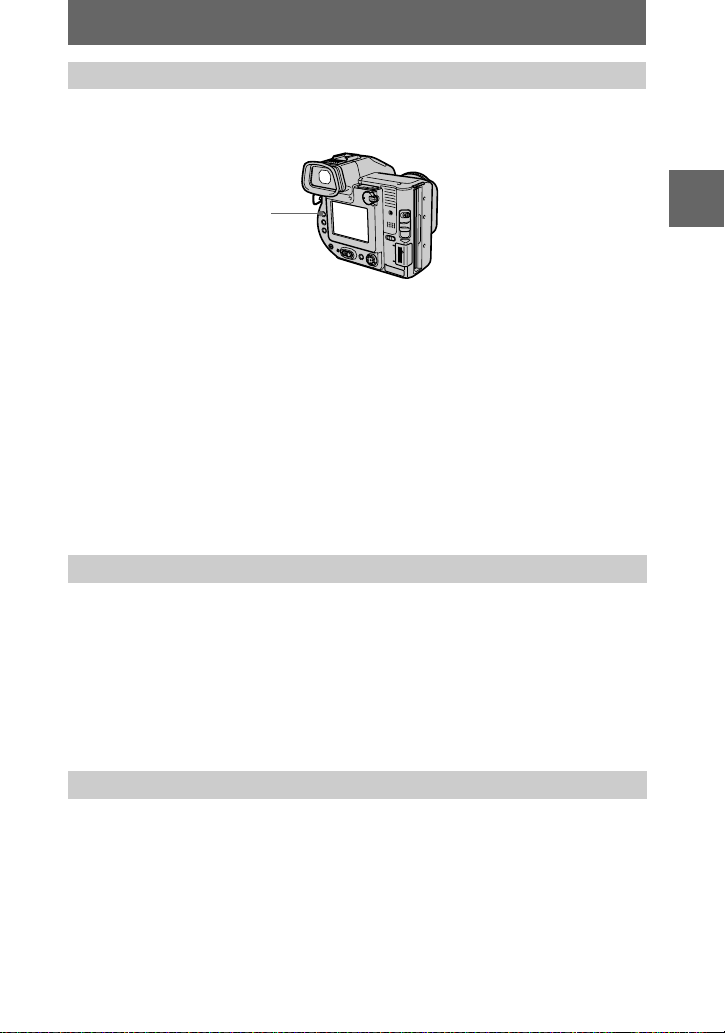
Désactivation de l’écran LCD
Appuyez sur le commutateur LCD ON/OFF pour désactiver l’écran LCD. La durée
deviedelabatterieseraprolongée.
Commutateur
LCD ON/OFF
Remarques
• Il est impossible de désactiver l’écran LCD lorsque [DEMO] est réglé sur [ON] dans les
réglages de menu.
• Lorsque lesaffichagesde l ’écranLCD et du viseur sont désactivés, vous ne pouvez utiliser que
les éléments suivants :
—Commutateur LCD ON/OFF
—Commutateur POWER
—Sélecteur PLAY/STILL/MOVIE
—Déclencheur d’obturateur
—Sélecteur MS/FD
—Commutateur STEADYSHOT ON/OFF
—Commutateur FOCUS AUTO/MANUAL
—Bague de mise au point
Vérification de la dern ière image enregistrée(
Quick Review
)
Pour vérifier la dernière image enregistrée,masquezlabarredemenus(page43)et
appuyez sur
de la touche de commande.
b
Pour revenir au mode d’enregistrement normal : appuyez légèrement sur le
sur la touche
déclencheur d’obturateur ou sélectionnez [RETURN] à l’aide de
de commande et appuyezsur
au centre.
z
b/B
Pour supprimer l’image : sélectionnez [DELETE] sur l’écran Quick Review à
surlatouchedecommande,puisappuyezsurzau centre. Choisissez
l’aide de
ensuite [OK] à l’aide de
b/B
sur la touche de commande et appuyez surzau centre.
v/V
Réglage de la luminosité de l’écran LCD
Réglez la luminositéàl’aide de l’option [LCD BRIGHT] des réglages de menu
(page 49).
Cette opération n’affecte pas la luminosité des images enregistrées sur la disquette ou le
“Memory Stick”.
BB
B
B
Enregistrement
21-FR
Page 22
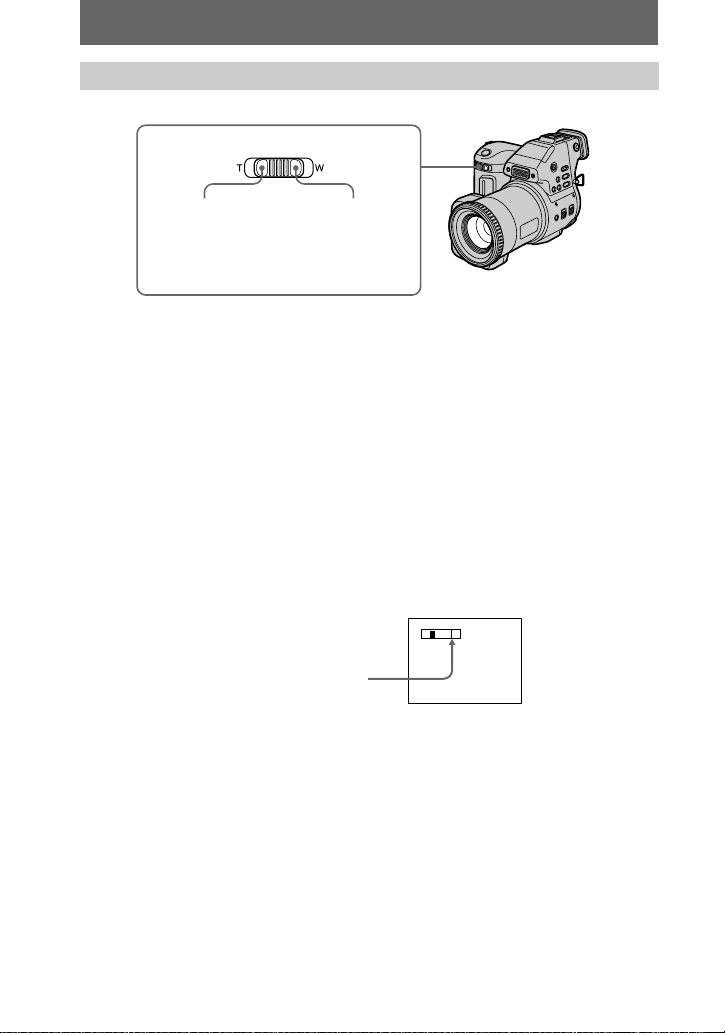
Utilisationdelafonctiondezoom
Levier de zoom
Côté T :
téléobjectif (le
sujet semble
plus proche)
Côté W : grand
angle (le sujet
semble très
éloigné)
Dans l’impo ssibilité d’obtenir une mise au point nette sur un
sujet proche
Faites glisser le levierde zoom vers le côté W et rapprochez-vous du sujetjusqu’à ce
qu’il devienne net (page 56).
Distance focale minimum par rapport au sujet
Côté W: Environ25cm(97/8pouces)
Côté T: Environ80cm(311/2pouces)
Pour enregistrer des sujets encore plus proches, reportez-vous en page 56.
Fonction de zoom numérique
Cet appareil photo dispose d’une fonction de zoom numérique.
Elle agrandit l’image par traitement numérique et s’activelorsquelezoomdépasse
10×.
T
W
Le côté T de la barre indique
la zone de zoom numérique.
Utilisation du zoom numérique
• Le facteur de zoom maximum est 20×.
• L’utilisationdu zoom numérique altère la qualité de l’image. Lorsque le zoom
numérique n’est pas nécessaire, réglez [DIGITAL ZOOM] sur [OFF] dans les
réglages de menu (page 48).
Remarque
Le zoom numérique ne fonctionne pas pourles images animées.
22-FR
Page 23
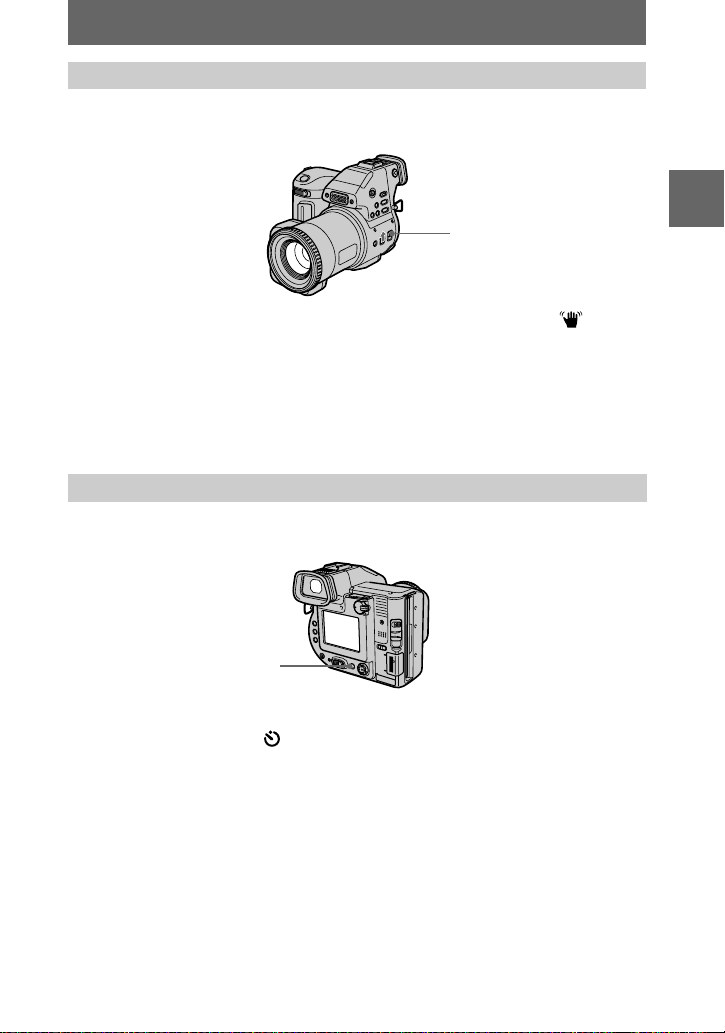
Activation de la fonction de stabilisation d’image (SteadyShot)
Lorsque la fonction de stabilisation d’image estactivée, l’appareil photo compensele
phénomène de tremblement.
Commutateur STEADY
SHOT ON/OFF
Placez le commutateur STEADY SHOT ON/OFF sur ON. L’indicateur
(stabilisation d’image) apparaît sur l’écran LCD ou sur le viseur.
Remarques
• La fonction de stabilisation d’image ne corrigepas les tremblements excessifs de l’appareil
photo.
• L’utilisation d’un convertisseur grand angle (non fourni) peut influencer la fonction de
stabilisation d’image.
Indicateurs de l’écran LCD ou du viseur pendant l’enregistrement
Appuyez sur DISPLAY pour activer/désactiver les indicateursde l’écran LCD ou du
viseur. Reportez-vous en page 93 pour une description détaillée des indicateurs.
DISPLAY
Remarques
• Il est impossible de désactiver (retardateur) et certains indicateurs utilisésdansles
opérations avancées.
• Les indicateurs de l’écranLCD ou du viseur ne sont pas enregistrés.
BB
B
B
Enregistrement
23-FR
Page 24
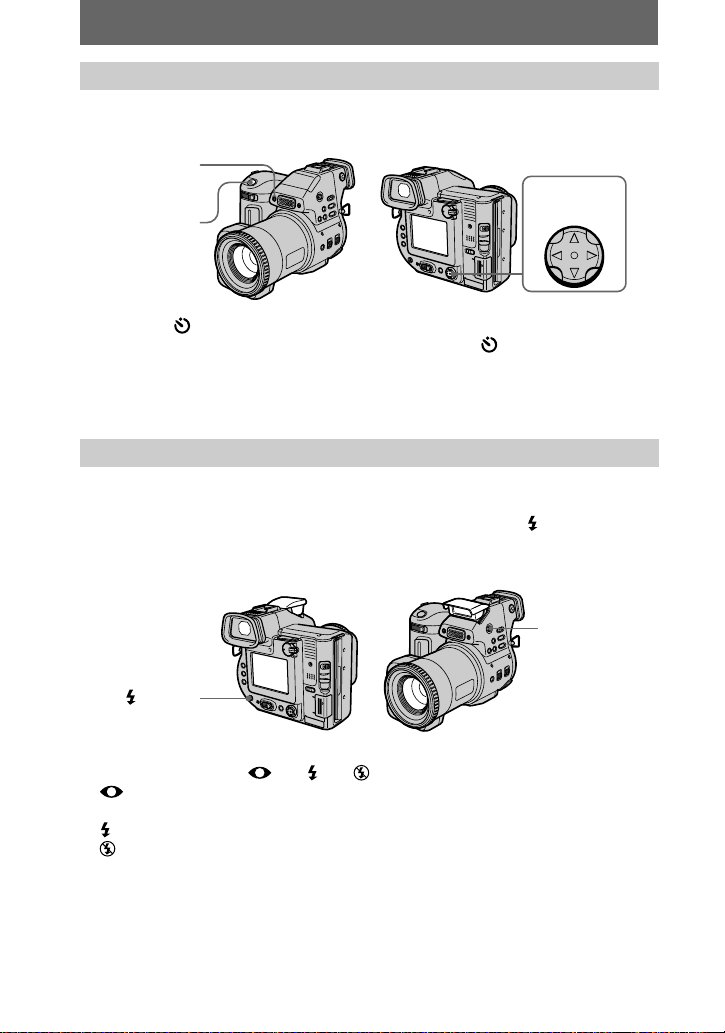
Utilisation du retardateur
La fonction de retardateur permet d’enregistrer le sujet 10 secondes aprèsavoir
appuyé sur le déclencheur d’obturateur.
Témoin du
retardateur
Déclencheur
d’obturateur
Touche de
commande
Sélectionnez sur l’écran LCD ou sur le viseur à l’aide de
de commande, puis appuyez sur
sur l’écranLCD ou sur le viseur et le sujet est enregistré 10 secondes aprèsavoir
appuyé sur le déclencheur d’obturateur. Le témoin du retardateur clignote aprèsavoir
appuyé sur le déclencheur d’obturateur jusqu’à l’enregistrement de l’image.
au centre.L’indicateur (retardateur) apparaît
z
b/B/v/V
sur la touche
Enregistrement d’images avec le flash
Appuyez sur OPEN (FLASH) pour faire sortir le flash. Le réglage initial est AUTO
(aucune indication). Dans ce mode, le flash se déclenche automatiquement lorsque
l’environnement s’obscurcit. Pour changer de mode, appuyez sur (flash) pour que
l’indicateur de mode du flash apparaisse sur l’écran LCD ou sur le viseur. Cette
opération ne peut être effectuée que lorsque le flash est sorti.
OPEN
(FLASH)
(flash)
A chaque pression sur le bouton, l’indicateur change comme suit :
(Aucune indication)
Réduction automatique des yeux rouges : Le flash se déclenche avant
l’enregistrement pour réduirelephénomène d’yeux rouges.
Flash forcé : Le flash se déclenche indépendamment de la luminosité ambiante.
Aucun flash : Le flash ne se déclenche pas.
Il est possible de modifier l’intensité lumineuse du flash à l’aide de [FLASH
LEVEL] dans les réglages de menu (page 48).
tttt
(Aucune indication)
24-FR
Page 25
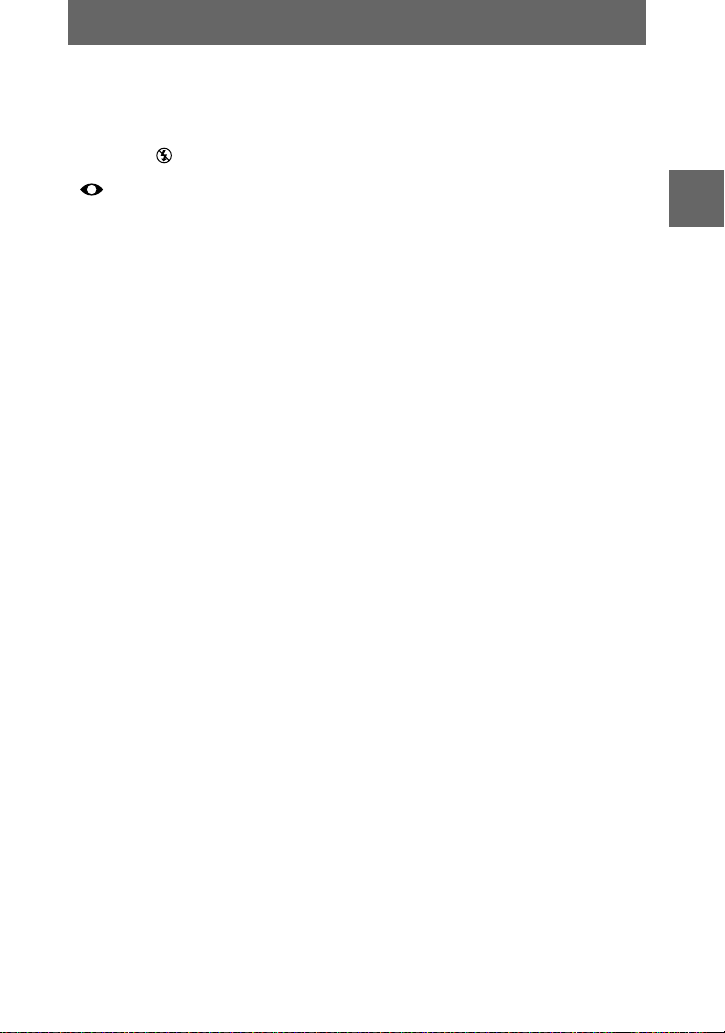
Remarques
• La distance de prise de vue recommandée est 0,6 à 2,5m(235/8poà 8 1/3 pieds).
• La fixation d’un convertisseur (nonfourni) peut obstruerl’éclair du flash et l’image enregistrée
peut être éclipsée.
• Il est impossible d’utiliser simultanément le flash intégré et un éclairélectronique externe.
• L’indicateur apparaîtsileflashn’est pas sorti dans des situations nécessitant son
utilisation.
• La réduction automatique des yeux rouges ne produira peut-être pas les effets désirésen
fonction de différences individuelles, de la distancepar rapportau sujetou sile sujetne voitpas
le pré-déclenchement,etc. En outre, les effets de réduction des yeux rouges sont difficiles à
obtenir si vous choisissez une vitesse d’obturation lente en mode priorité del’obturateur de la
fonction PROGRAM AE.
• L’effet de flash est difficile à obtenir lorsque vous utilisez le flash forcé dansun endroit
lumineux.
BB
B
B
Enregistrement
25-FR
Page 26
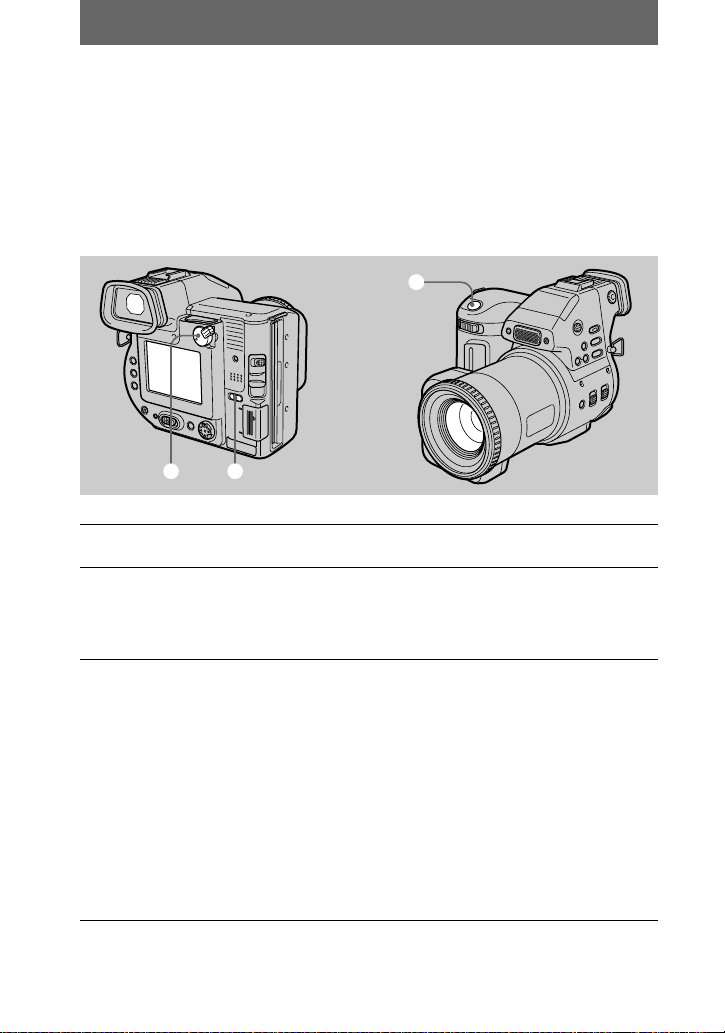
Enregistrement d’images
animées
Les images animées comportant des séquences audio sont enregistrées au format
MPEG.
Pour enregistrer des images animées, faites glisser le commutateur POWER vers la
droite pour mettre l’appareil sous tension et insérez une disquette ou un “Memory
Stick”.
3
1 2
Placez le sélecteur PLAY/STILL/MOVIE sur MOVIE.
1
Sélectionnez le support d’enregistrement à l’aide du sélecteur MS/
2
FD.
MS : Enregistrement à l’aide d’un “Memory Stick”.
FD : Enregistrement à l’aide d’une disquette.
Appuyez à fond sur le déclencheur d’obturateur.
3
“REC” apparaît sur l’écran LCD ou sur le viseur et l’imageetlesonsont
enregistrés sur la disquette ou le “Memory Stick”.
Si vous appuyez brièvement sur le déclencheur d’obturateur
L’image et le son sont enregistrés pendant 5 secondes. La durée
d’enregistrement peut être réglée sur 10 ou 15 secondes à l’aide de [REC TIME
SET] dans les réglages de menu (page 47).
Si vous maintenez le déclencheur d’obturateur enfoncé
L’image et le son sont enregistrésalorsqueledéclencheur d’obturateur est
enfoncé pendant 60 secondes maximum. Toutefois, lorsque [IMAGE SIZE]
dans les réglages de menu est placé sur [320×240], la duréed’enregistrement
maximum est de 15 secondes (page 50).
26-FR
Page 27
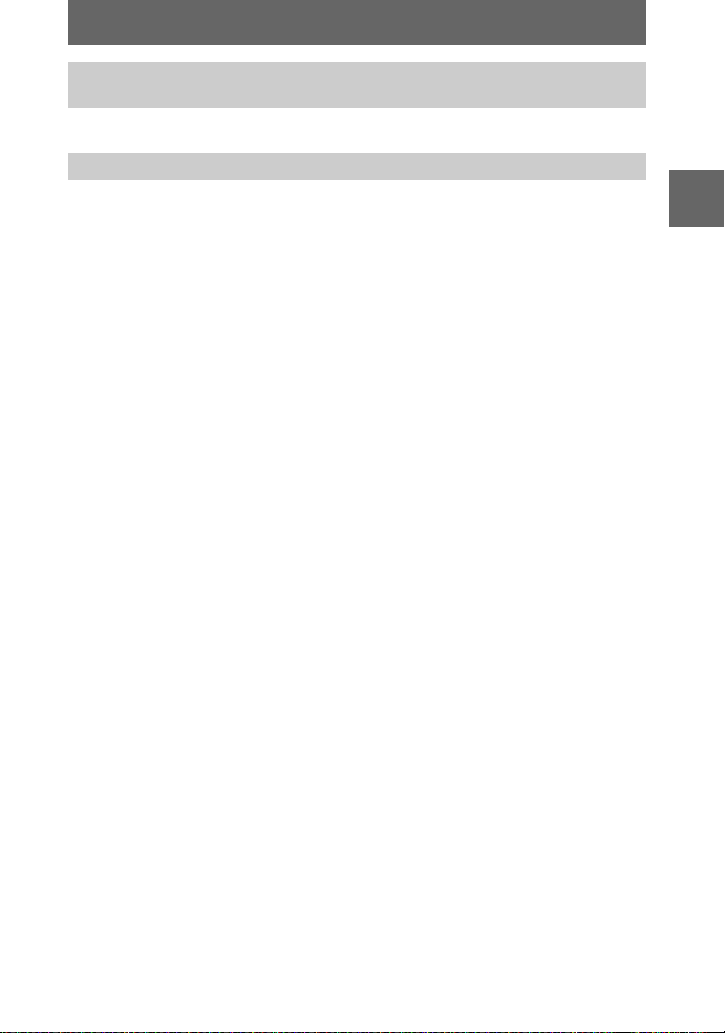
Réglage de la luminosité de l’écran LCD et du zoom ou utilisation du
retardateur
Reportez-vous aux pages 21 à 24.
Indicateurs de l’écran LCD ou du viseur pendant l’enregistrement
Appuyez sur DISPLAY pour activer/désactiver les indicateursde l’écran LCD ou du
viseur.
Ces indicateurs ne sont pas enregistrés. Reportez-vous en page 93 pour une
descriptiondétaillée des indicateurs.
BB
B
B
Enregistrement
27-FR
Page 28
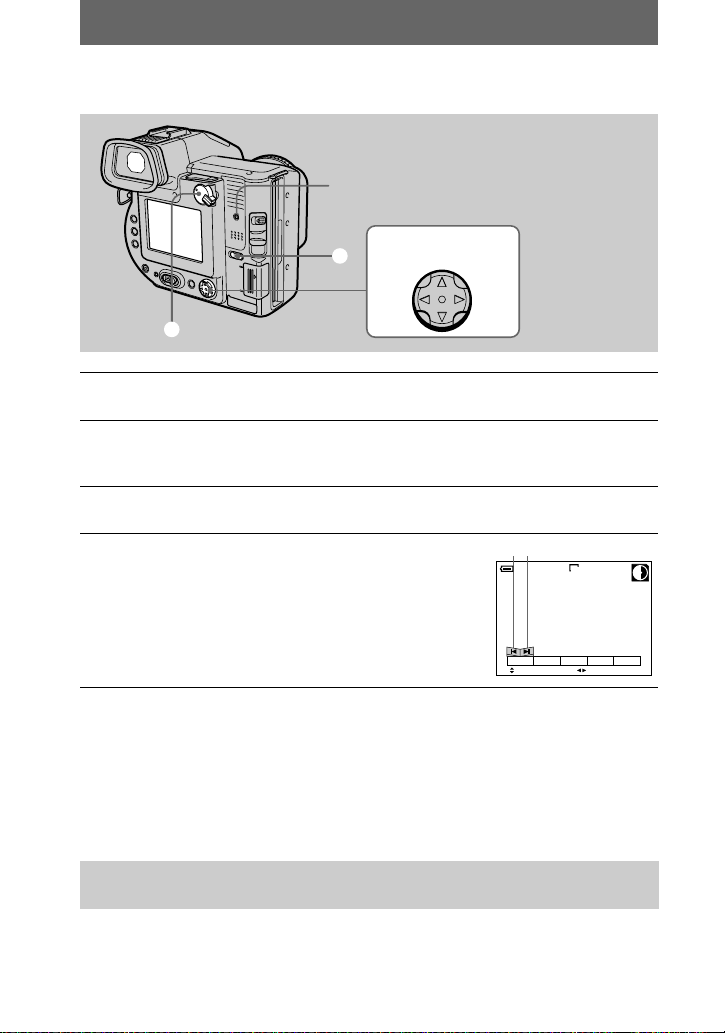
Lecture d’images fixes
"b/B"
Témoin d’accès
3, 4
2
Touche de commande
1
Placez le sélecteur PLAY/STILL/MOVIE sur PLAY.
1
La dernièreimage enregistr ée(fixeouanimée) apparaîtsurl’écran LCD ou sur le viseur.
Sélectionnez le support de lecture à l’aide du sélecteur MS/FD.
2
MS : Lecture d’images sur le “Memory Stick”.
FD : Lectures d’images sur la disquette.
Appuyez survde la touche de commande pour afficher la barre de
3
menus sur l’écran LCD ou sur le viseur.
Sélectionnez l’image fixe désirée à l’a i de de
4
la touchede commande.
Appuyez sur
v/V/b/B
pour sélectionner
viseur, puis appuyez sur
: Pour afficher l’image précédente.
"b
: Pour afficher l’image suivante.
B"
de la touche de commande
sur l’écran LCD ou sur le
"b/B"
b/B
.
120min
DELETE
INDEX FILE SETUPTOOL
SELECT FILE BACK/NEXT
B Lecture
6/8
640
La barre de menus ne s’affiche pas
Vous pouvez directement sélectionner et lire l’image à l’aide deb/Bsurlatouchede
commande.
Remarques
•
Vous ne pourrez peut-être pas lirecorrectement les images enregistrées avec cet appareil sur un
autre équipement.
• Vous ne pourrez peut-être pas lire les images dont la taille est supérieure à la taille d’image
maximale utilisable avec cet appareil photo pour l’enregistrement.
Indicateurs de l’écran LCD ou du viseur pendant la lecture
d’images fixes
Appuyez sur DISPLAY pour activer/désactiver lesindicateurs de l’écran LCD ou du
viseur.
Reportez-vous en page 94 pour une description détaillée desindicateurs.
28-FR
Page 29
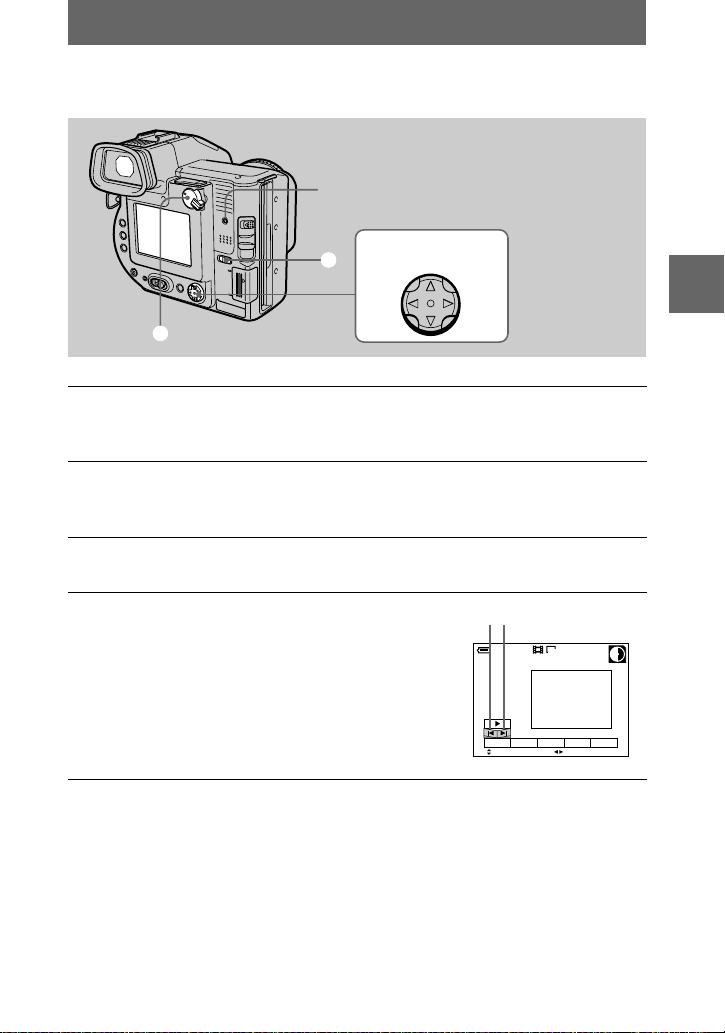
Lecture d’images animées
Témoin
3–5
2
Touche de commande
1
Placez le sélecteur PL AY/STILL/MOVIE sur PLAY.
1
La dernière image enregistrée (fixe ou animée) apparaîtsurl’écran LCD ou sur
le viseur.
Sélectionnez le support de lecture à l’aide du sélecteur MS/FD.
2
MS : Lecture d’images sur le “MemoryStick”.
FD : Lectures d’images sur la disquette.
Appuyez survde la touche de commande pour afficher la barre de
3
menus sur l’écran LCD ou sur le viseur.
Sélectionnez l’image animéedésirée à
4
l’aide de la touche de commande.
Les images animées sont affichées à une taille
inférieure à celle des images fixes.
Appuyez sur
v/V/b/B
pour sélectionner
viseur, puis appuyez sur
: Pour afficher l’image précédente.
"b
: Pour afficher l’image suivante.
B"
de la touche de commande
sur l’écranLCD ou sur le
"b/B"
b/B
.
"b/B"
120min
DELETE
INDEX FILE SETUPTOOL
SELECT
160
FILE BACK/NEXT
BB
B Lecture
B
6/8
29-FR
Page 30
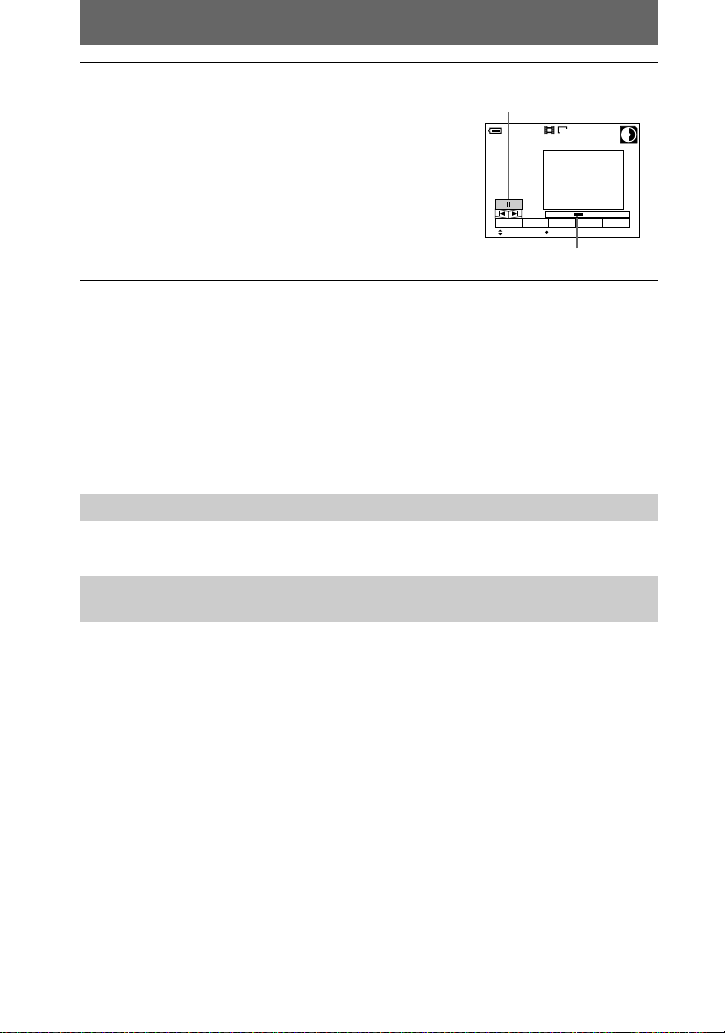
Sélectionnez le boutonB(lecture) sur
B
)/
5
l’écran LCD ou sur le viseur à l’aide de
surlatouchedecommande,puis
V/b/B
appuyez sur
au centre.
z
L’image animée et le son sont reproduits.
Pendant la lecture,
(lecture) devientX(pause).
B
/
v
outon B (lecture
X (pause)
120min
160
DELETE
INDEX FILE SETUPTOOL
SELECT OK
0:05
6/8
Barre de lecture
Pour interrompre la lecture
SélectionnezX(pause) sur l’écran LCD ou sur le viseur à l’aide dev/V/b/Bsur la
touche de commande, puis appuyez sur
au centre.
z
La barre de menus ne s’affiche pas
Vous pouvez directement sélectionner l’image à l’aide deb/Bsur la touche de
commande, puis lire l’image et le son en appuyantsur
au centre. Appuyer sur
z
z
au centre en cours de lecture in terrompt celle-ci.
Réglage du volume
Appuyez sur VOL +/– pour régler le volume.
Indicateurs de l’écran LCD ou du viseur pendant la lecture d’images
animées
Appuyez sur DISPLAY pour activer/désactiver lesindicateurs de l’écran LCD ou du
viseur.
Reportez-vous en page 94 pour une description détaillée desindicateurs.
30-FR
Page 31

Visualisation d’images sur
un ordinateur
Il est possible de visualiser sur un ordinateur ou de modifier les données enregistrées
avec cet appareil photo à l’aide d’un logiciel ou de les joindre à un courrier
électronique.
Visualisation d’images à l’aide d’un lecte ur de disquettes
Pour les utilisateurs de Windows 98
Démarrez l’ordinateur et insérez une disquette dans le lecteur.
1
Ouvrez [ My Computer] et double-cliquez sur [ 3 1/2 Floppy
2
(A:)].
Double-cliquez sur le fichier de données désiré.
3
Il est recommandé de copier un fichier sur le disque dur de votre ordinateur
avant de le visualiser lors de la lecture d’un fichier audio ou d’une image
animée. La lecture des fichiers directementà partir de la disquette peut
entraîner une interruption de l’image et du son.
Visualisation d’images sur un ordinateur raccordé par un câble USB
Cette section décrit la méthode de visualisation d’images sur un ordinateur à l’aide
du câble USB fourni.
Définition d’une connexion USB : Vous pouvezraccorder l’appareil photo à
votre ordinateur à l’aide du câble USB pour visualiser ou modifier les images
mémorisées sur une disquette ou un “Memory Stick”.
Réalisation de la connexion USB : Vous devez d’abord installer le pilote USB
sur l’ordinateur.
Veillez également à consulter les manuels d’utilisation de l’ordinateur et de vos
logiciels.
Remarques
• Les données enregistrées avec l’appareil photo sont mémorisées dans les formats ci-dessous.
Assurez-vous que les applications prenant en charge ces formats de fichiers sont installées sur
votre ordinateur.
—Images fixes (autres qu’en modes TEXT, non compressé et Clip Motion) : format JPEG
—Images animées/son : format MPEG
—Images fixes en mode non compressé :formatTIFF
—Mode TEXT/Clip Motion : format GIF
• ActiveMovie Player (DirectShow) doit être installé (pour lire des images animées).
• QuickTime 3.2 ou plus récent doit être installé (pour lire des images animées).
BB
B Lecture
B
31-FR
Page 32

xEnvironnement informatique recommandé
Environnement Windows recommandé
Système d’exploitation : Microsoft Windows 98, Windows 98SE, Windows Me, Windows 2000
Professional
Le système d’exploitation ci-dessus doit être installé en usine.
Le fonctionnement n’est pas garanti dans un environnement mis à jour vers les systèmes
d’exploitation décrits ci-dessus.
Processeur : MMX Pentium 200 MHz ou plus rapide
Le connecteur USB doit êtredetypestandard.
Environnement Macintosh recommandé
Ordinateur Macintosh avec Mac OS 8.5.1/8.6/9.0
Le système d’exploitation ci-dessus doit être installé en usine.
Notez toutefois que la mise à jour vers Mac OS 9.0 doit être effectuée pour les modèles suivants
avec l’installation standard Mac OS 8.6 en usine :
iMac avec lecteur de CD-ROM à chargement par fente, iBook, Power Mac G4
Le connecteur USB doit êtredetypestandard.
Remarques
• Le bon fonctionnement n’est pas garanti pour l’environnement Windows ou Macintosh en cas
de raccordement simultané de plusieurs équipements USB à un seul ordinateur (à l’exception
de la souris et du clavier USB, fournis en standard) ou en cas d’utilisation d’un concentrateur.
• Selon le type de périphérique USB utilisé simultanément, certains appareils sont susceptibles
de ne pas fonctionner.
• Le bon fonctionnement n’est pas garanti pour tous les environnements informatiques
recommandés ci-dessus.
• Windows et ActiveMovie, DirectShow sont des marques déposées ou des marques de
Microsoft Corporation auxEtats-Unis et dans d’autres pays.
• Macintosh et Mac OS, QuickTime sont des marques déposées ou des marques d’Apple
Computer, Inc.
• Tous les autres noms de produit mentionnés dans ce manuel sont des marques ou des marques
déposées de leursdétenteurs respectifs.En outre, “™” et “®” ne sont pas toujours mentionnés
dans ce manuel.
32-FR
Page 33

xInstallation du pilote USB
Ne raccordez pas l’appareil photo à l’ordinateur avant d’avoir installé
le pilote USB.
Commencez par installer le pilote USB sur l’ordinateur. Le CD-ROM fourni avec
l’appareil photo contient le pilote USB et une application de visualisation d’images.
Si le lecteur n’est pas reconnu correctement, reportez-vous à la section “Dépannage”
en page 83.
Pour les utilisateurs de Windows 98, Windows 98SE, Windows
Me et Windows 2000 Professional
Assurez-vous que l ’appareil photo n’est pas raccordéà
1
l’ordinateur.
Ne branchez pas encore le câble USB à ce stade.
Mettez l’ordinateur sous tension et atte ndez la fin du chargement
2
de Windows.
Insérez le CD-ROM fourni dans le lecteur du ordinateur.
3
L’écran du logiciel apparaît.
Cliquez sur “USB Driver Installation for Windows 98/98SE,
4
Windows Me, Windows 2000”.
L’installation du pilote USB commence.
Respectez les messages qui s’affichentpourinstallerlepilote
5
USB.
Aprèsl’installation, un message vous invite à redémarrer l’ordinateur.
Raccordez la prise USB (mini-B) de l’appareil photo au connecteur
6
USB du ordinateur à l’aide du câble USB fourni.
BB
B Lecture
B
vers le connecteur
USB
Ordinateur
Insérez une disquette ou un “Memory Stick” dans l’appareil photo
7
et placez le sélecteur MS/FD sur la position appropriéeenfonction
du support in séré.
vers la
prise USB
Câble USB
Enfoncez le
connecteur à fond
33-FR
Page 34

Branchez l’adaptateur secteur et mettez l’appareil photo sous
8
tension.
“USB MODE” apparaît sur l’écran LCD ou sur le viseur de l’appareil photoet
celui-ci passe en mode interruption de communication. Le ordinateur reconnaît
l’appareil photo et l’assistant Windows Add Hardware Wizard démarre.
Respectez les instructions qui s’affichent pour reconnaître le
9
matériel.
L’assistant Add Hardware Wizard démarredeuxfoisenraisondel’installation
de deux pilotesUSB différents. Veillez à ne pas interrompre l’installation.
Aprèsl’installation, un message vous invite à redémarrer l’ordinateur.
Pour les utilisateurs de Macintosh
Mettez l’ordinateur sous tension et attendez la fin du chargement
1
de Mac OS.
Insérez le CD-ROM fourni dans le lecteur du ordinateur.
2
Double-cliquez sur l’icône du lecteur de CD-ROM pour ouvrir la
3
fenêtre.
Double-cliquez sur l’icône du disque dur contenant le “System
4
Folder” pour ouvrir la fenêtre.
Déplacezlesdeuxfichierssuivantsdelafenêtre ouverte à l’étape
5
6
7
sur l’icône “System Folder” dans la fenêtre ouverte à l’étape
3
(glisser-déplacer).
• Sony USB Driver
• Sony USB Shim
Lorsque le message “Put these items into the Extensions folder?”
apparaît, cliquez sur “OK”.
Redémarrez l’ordinateur et raccordez le câble USB.
4
34-FR
Page 35

x Visualisation d’images
Pour les utilisateurs de Windows 98, Windows 98SE, Windows
Me et Windows 2000 Professional
Mettez l’ordinateur sous tension et atte ndez la fin du chargement
1
de Windows.
Raccordez une extrémité du câble USB fourni à la prise USB (mini-
2
B) de l’appareil photo e t l’autre extrémité au connecteur USB de
l’ordinateur.
vers le connecteur
USB
Ordinateur
Insérez une disquette ou un “Memory Stick” dans l’appareil photo
3
et placez le sélecteur MS/FD sur la position appropriéeenfonction
du support in séré.
Branchez l’adaptateur secteur sur votre appareil phot o et sur une
4
prise secteur et m ettez l’appareil photo sous tension.
“USB MODE” apparaît sur l’écran LCD ou sur le viseur de l’appareil photo.
Sous Windows, ouvrez “My Computer” et double-cliquez sur le
5
nouveau lecteur reconnu, “Removable Disk”( E xemple (D:)
Les dossiers présents sur la disquette ou le “Memory Stick” s’affichent.
Si le lecteur n’est pas reconnucorrectement, reportez-vous à la section
“Dépannage” en page 83.
∗ L’identificateur d’unité dépend de votre ordinateur.
vers la
prise USB
Câble USB
Enfoncez le
connecteur à fond
∗
).
BB
B Lecture
B
35-FR
Page 36

Double-cliquez sur le fichier d’images/sons désiré dans le dossier
6
pour le sélectionner.
Pour plus d’informations sur le nom du fichier et du dossier,consultez
“Destinations de stockage et noms des fichiers d’image” (page 38).
Visualisation d’une image à pa rtir d’une disquette
Type de fichier désiré
Audio* Dossier “Vo ice”
Image courrier électronique Dossier “E-mail”
Autres fichiers Fichier d’images
Double-cliquez dans cet ordre
t
Fichier audio*
t
Fichier d’images
Visualisation d’une image à pa rtir d’un “Memory Stick”
Type de fichier
Double-cliquez dans cet ordre
désiré
Image fixe Dossier
Image animée* Dossier
Audio* Dossier
Image Clip
Motion
Image courrier
électronique
Image TIFF
(non
compressée)
“Dcim”
“Mssony”
“Mssony”
Dossier
“Dcim”
Dossier
“Mssony”
t
Dossier
“100msdcf”
t
Dossier
“Moml0001”
t
Dossier
“Momlv100”
t
Dossier
“100msdcf”
t
Dossier
“Imcif100”
t
t
t
t
t
Fichier
d’images
Fichier
d’images*
Fichier
audio*
Fichier
d’images
Fichier
d’images
∗ Il est recommandé de copier un fichier sur le disque dur de l’ordinateur avant de le
visualiser. La lecture des fichiers directement à partir de la disquette ou du “Memory
Stick” peut entraîner une interruption de l’image et du son.
Pour les utilisateurs de Windows Me ou de Windows 2000 Professional
En cas d’utilisation de Windows Me ou Windows 2000 Professional, il est
recommandé de respecter les procédures suivantes lors du débranchement du câble
USB de l’ordinateur,de l’éjection de la disquette ou du “MemoryStick” del’appareil
photo ou de la modification de la position du sélecteur MS/FD alors que le câble est
raccordéàl’ordinateur.
Cliquez sur l’icône “Unplug/Eject” dans la barre destâches pour arrêter le lecteur.
1
Effectuez l’opération aprèsl’affichage du message confirmant le retrait sûrdu
2
matériel.
36-FR
Page 37

Remarques sur l’utilisation de votre ordinateur
Disquette/“Memory Stick”
• Ne formatez la disquette ou le “Memory Stick” qu’avec cet appareil
photo (page 75). Vous ne pouvez pas formater la disquette ou le
“Memory Stick”àl’aide de l’ordinateur par l’intermédiaire du câble
USB.
• N’utilisez qu’une disquette DOS/V 2HD. L’ordinateur ne reconnaîtra pas d’autres
formats de disquette.
• N’optimisez pas le “Memory Stick” sur une machine Windows. Cette procédure
écourte la duréedeviedu“Me mory Stick”.
• Ne compressez pas les données sur la disquette ou le “Memory Stick”.Votre
appareil photo ne peut pas lire les fichiers compressés.
Logiciel
• Lors de l’ouverture d’un fichier d’images fixes, la taille du fichier peut a ugmenter
en fonction de votre logiciel d’application.
• Lors du chargement d’une image modifiée à l’aide du logiciel de retouche fourni à
partir de l’ordinateur vers l’appareil photo ou lors de la modification d irecte de
l’image sur l’appareil photo, le format de celle-ci change et le message “FILE
ERROR”est susceptible d’apparaître et vous ne pourrez peut-être pas ouvrir le
fichier.
• En fonction du logiciel utilisé, seule la première image Clip Motion peut être
affichée.
Communications avec l’ordinate ur
Il se peut que la communication entre l’appareil photo et l’ordinateur ne soit pas
rétablie en quittantle mode veille.
Divers
Lors du branchement de l’appareil photo à un ordinateur ou en cas d’utilisationd’une
source d’alimentation extérieure, ôtezlabatteriedel’appareil photo.
BB
B Lecture
B
37-FR
Page 38

Destinations de stockage et
noms des fichiers d’image
Lesfichiersd’image enregistrés avec cet appareil sont regroupésendossierspar
mode d’enregistrement. Les images d’une disquette et celles d’un “Memory Stick”
portent des noms de fichier différents. Leur signification est indiquée ci-dessous.
En cas d’utilisation de disquettes
représenteunnombrede001à 999.
sss
représente l’un des caractères ci-dessous.
f
S:Fichierd’images fixes enregistré au format 640×480
F:Fichierd’images fixes à un format supérieur à 640×480
V:Fichierd’images animées enregistré au format 160×112
W:Fichierd’images animées enregistré au format 320×240
T:Fichierd’images fixes enregistré en mode TEXT
C : Fichier Clip Motion enregistré en mode NORMAL
M : Fichier Clip Motion enregistré en mode MOBILE
Pour les utilisateurs de Windows 98 (le lecteur reconnaissant
la disquette est [A])
Destination de stockage contenant des
données d’images fixes, animées, en mode
TEXT et Clip Motion
Dossier contenant des données
d’images en mode E-mail
Dossier contenan t des données
audio en mode VOICE
38-FR
Page 39

Emplaceme nt Fichier Signification
3 1/2 Floppy
[A:]
Dossier
E-mail
Dossier Voice MVC-
• La partie numérique des fichiers suivants est identique.
—Fichier d’images enregistré en mode E-MAIL et son fichierd’images miniatures
correspondant
—Fichier audio enregistré en mode VOICE et son fichier d’images correspondant
—Fichier d’images enregistré en mode TEXT et son fichierd’images index correspondant
—Fichier d’images enregistré avec Clip Motion et son fichier d’images index correspondant
Les fichiers de visualisation INDE Xautresque ceux enmode TEXT et Clip Motion ne sontlus
•
que sur cet appareil photo.
MVC-
MVC-
MVCMVC-
MVC-
MVC-
.JPG • Fichier d’images fixes enregistré
sssf
.411 • Fichier de visualisation INDEX
sssf
.MPG • Fichier d’images animées
sssf
.GIF • Fichier d’images fixes enregistré en
sssf
.THM • Fichier d’images index enregistré en
sssf
E.JPG • Fichier d’images miniatures enregistré
sss
A.MPG • Fichier audio enregistré en mode
sss
normalement
• Fichier d’images fixesenregistré en
— mo de E-MAIL (page 53)
— mode VOICE (page 53)
Ce fichier n’estdestiné qu’à la lecture
sur l’appareil photo.
— mo de TEXT (page 54)
— Clip Motion (page 51)
— mo de TEXT (page 54)
— Clip Motion (page 51)
en mode E-MAIL (page 53)
VOICE (page 53)
BB
B Lecture
B
39-FR
Page 40

En cas d’utilisation d’un “Memory Stick”
ssss
représente un nombre de 0001 à 9999.
Pour les utilisateurs de Windows 98 (le lecteur reconnaissant
l’appareil photo est “D”)
Dossier contenant des images fixes
enregistrées en mode normal, des données
d’images en mode TEXT et Clip Motion
Dossier contenant des données
d’image en modes E-MAIL et TIFF
Dossier contenan t des données d’images
animées
Dossier contenant des données
audio en mode VOICE
Dossier Fichier Signification
100msdcf DSC0
CLP0
CLP0
MBL0
MBL0
TXT0
TXT0
ssss
ssss
ssss
ssss
ssss
.JPG • Fichier d’images fixes enregistré
.GIF • Fichier ClipMotion enregistréen mode
.THM • Fichier d’images index d’un fichier
.GIF • Fichier Clip Motionenregistré en mode
ssss
.THM • Fichier d’images index d’un fichier
ssss
.GIF • Fichier d’images fixes enregistré en
.THM • Fichier d’images index d’un fichier
normalement
• Fichier d’images fixes enregistré en
— mode E-MAIL (page 53)
— mode TIFF (page 55)
— mode VOICE (page 53)
NORMAL (page 51)
Clip Motion enregistré en mode
NORMAL
MOBILE (page 51)
Clip Motion enregistré en mode
MOBILE
mode TEXT (page 54)
d’images fixes enregistré en mode
TEXT
40-FR
Page 41

Dossier Fichier Signification
Imcif100 DSC0
ssss
.JPG • Fichier d’images miniatures enregistré
en mode E-MAIL (page 53)
DSC0
ssss
.TIF • Fichier d’images non compressées
enregistré en mode TIFF (page 55)
Moml0001 MOV0
ssss
.MPG • Fichier d’images animées enregistré
normalement
Momlv100 DSC0
ssss
.MPG • Fichier audio enregistré en mode
VOICE (page 53)
La partie numérique des fichiers suivants est identique.
—Fichier d’images miniatures enregistré en mode E-MAIL et son fichierd’images
correspondant
—Fichier d’images non compressées enregistré en mode TIFF et son fichier d’images
correspondant
—Fichier audio enregistré en mode VOICE et son fichier d’images correspondant
—Fichier d’images enregistré en mode TEXT et son fichierd’images index correspondant
—Fichier d’images enregistré avec Clip Motion et son fichier d’images index correspondant
Conseils
L’appareil photo numérique enregistre les images sous la forme de données
numériques. Le format de cesdonnées est appelé format de fichier. Les formats
disponibles sur cet appareil photo sont les suivants :
Format JPEG
La plupart des appareils photo numériques, des systèmes d’exploitation
informatiques et des logiciels de navigation prennenten charge ce format. Il
permetde compresser desfichierssans détérioration sensible. Toutefois, si l’image
est compresséeetenregistrée à plusieurs reprises, elle se détériore. Cet appareil
photo enregistre des images fixes au format JPEG en mode normal.
Format GIF
Dans ce format, l’image ne se détériore pas,même si elle est compresséeet
enregistréeplusieursfois.Ceformatlimitelenombredecouleursà 256. Cet
appareil photo enregistre des images fixesau format GIF en mode Clip Motion
(page 51) ou TEXT (page 54).
Format TIFF
Stocke des images photo sans compression, pour éviter une détériorationde
l’image. La plupart des systèmes d’exploitationet applications prennenten charge
ce format. Cet appareil photo enregistre des images fixes au format TIFF pour le
mode TIFF (page 55).
Format MPEG
Format très classiquepour les images animées. Cet appareil photo enregistre des
données audio au format MPEG pour les modes enregistrement d’images animées
et VOICE (page 53).
BB
B Lecture
B
41-FR
Page 42

Opérations avancées
Avant d’effectuer des opérations
avancées
Cette section décrit les méthodesdecommandedebasefréquemment utilisées pour
les “Opérations avancées”.
Utilisation du sélecteur PLAY/STILL/MOVIE
Le sélecteur PLAY/STILL/MOVIE permet de choisir le mode enregistrement ou le
mode lecture et modification d’images. Placez le sélecteur comme suit avant
d’utiliser l’appareil photo.
PLAY
STILL
PLAY : Pour la lecture ou la
STILL : Pour l’enregistrement
MOVIE : Pour l’enregistrement
Utilisation de la touche de commande
La touche de commande permet de sélectionner les boutons, images et menus
affichés sur l’écran LCD ou sur le viseur de l’appareil photo et de modifierles
réglages. Les méthodes fréquemment utilisées pour les “Opérations avancées” sont
décrites ci-dessous.
MOVIE
modification d’images
d’images fixes,VOICE et
Clip Motion
d’images animées
42-FR
Sélection
Réglage
(validation)
Page 43

Activation/désactivation des boutons de foncti on (barre de menus) de
l’écran LCD ou du viseur
Appuyez sur v pour afficher la
barre de menus sur l’écran LCD ou
sur le viseur.
DELETE
Appuyez sur V pour masquer la
barre de me nus sur l’écran LCD ou
sur le viseur.
INDEX FILE SETUPTOOL
SELECT OK
Barre de menus
MENU BAR OFF
Remarque
Il est impossible de masquer la barre de menus de l’écran INDEX (page64).
Sélection d’éléments ou d’images sur l’écran LCD ou sur le viseur
Appuyez surv/V/b/Bsur la
1
touche de command e pour
sélectionner l’élément désiré
ou l’image à afficher.
La couleurde l’élément sélectionné
ou le bord de l’image sélectionnée
passe du bleu au jaune.
Appuyez surzau centre pour
2
valider l’élément.
Répétez les étapes
1et2
exécuter chaque fonction.
pour
DELETE
INDEX FILE SETUPTOOL
SELECT OK
VIDEO OUT
/LANGUAGE
CLOCK SET
BEEP
LCD BRIGHT
DELETE
INDEX FILE SETUPTOOL
SELECT CLOSE
MENU BAR OFF
Avant d'effectuer des opérations avancées
La section “Opérations avancées” de ce manuel désigne la
sélection et la validation d’éléments en respectant la
procédure ci-dessus par “Sélectionnez [nom de
l’élément]”.
43-FR
Page 44

Modification des réglages de menu
Certaines des opérationsavancées sur cetappareilsont exécutéesen sélectionnant des
options affichéessur l’écran LCD ou sur le viseur à l’aide de la touche de commande.
1–3
T ouc he de c om man de
Sélecteur PLAY/STILL/MOVIE
Appuyezsurvsurlatouchedecommandepourafficherlabarre
1
de menus.
La barre de menus apparaît conformément à la position du sélecteur PLAY/
STILL/MOVIE.
STILL/MOVIE
EFFECT F ILE SETUP
SELECT OK
CAMERA
MENU BAR OFF
PLAY (mode unique)
DELETE
INDEX FILE SETUPTOOL
SELECT OK
MENU BAR OFF
PLAY (mode INDEX)
2001 7 4 10:30PMMVC–001F
DELETE
FILE SETUPTOOL
SELECT SINGLE DISPLAY
Sélectionnez l’élément désiréàl’aide dev/
2
surlatouchedecommande,puis
V/b/B
appuyez sur
au centre.
z
La couleur de l’élémentsélectionné passedubleuau
jaune et une pression sur
au centre permet
z
d’afficher les réglages modifiables pour cet élément.
Remarque
Les élémentsaffichés changenten fonctionde la position du
VIDEO OUT
/LANGUAGE
CLOCK SET
BEEP
LCD BRIGHT
DELETE
INDEX FILE SETUPTOOL
SELECT OK
NTSC
sélecteur MS/FD.
Sélectionnez le réglage désiréàl’aide dev/V/b/Bde la touche de
3
commande, puis appuyez sur
au centre.
z
Pour annuler le réglage
Appuyez plusieurs fois surVsur la touche de commande jusqu’à ce que l’écran LCD
ou leviseur affiche de nouveaula barre de menus à l’étape
de menus, rappuyez sur
.
V
1
. Pourmasquer la barre
44-FR
Page 45

Réglages de menu
Les options modifiables varient en fonction de la position des sélecteurs PLAY/
STILL/MOVIE ouMS/FD. L’écran LCD ou le viseur n’affiche queles éléments alors
actifs. Les réglages initiaux sont indiquéspar
(retardateur)
Enregistre avec le retardateur (page 24).
.
x
EFFECT
Option Réglage Descr iption
Sélecteur
PLAY/STILL/
MOVIE
P. EFFECT SOLARIZE
B&W
SEPIA
NEG.ART
OFF
x
DATE/
TIME
DA Y &
TIME
DA TE
OFF
x
Règle les effets spéciaux de l’image
(page 63).
Règle l’insertion ou non de la date et de
l’heure dans l’image (page 62).
STILL
MOVIE
STILL
FILE
Option 1 Option 2 Réglage Description
Sélecteur PLAY/
STILL/MOVIE
DISK
TOOL
(Lorsque
lesélecteur
MS/FD est
placé sur
FD).
FORMAT OK Formate unedisquette (page 75).
CANCEL Annule le formatage d’une
DISK
COPY
CANCEL Retourne à l’option [DISK
OK Copie toutes les données d’une
CANCEL Annule la copie vers le disque.
Le formataged’une disquette
entraîne la suppression de toutes
les données, y comprisdes
images protégées. Vérifiez le
contenu de la disquette avant de
la formater.
disquette.
disquette sur un autre disque
(page 73).
TOOL].
PLAY
STILL
MOVIE
Avant d'effectuer des opérations avancées
45-FR
Page 46

Option Réglage Description
FORMAT
(Lorsque le
sélecteur
MS/FD est
placé sur
MS).
FILE
NUMBER
CLIP
MOTION
IMAGE
SIZE
(Lorsque le
sélecteur
MS/FD est
placé sur
FD).
IMAGE
SIZE
(Lorsque le
sélecteur
MS/FD est
placé sur
MS).
IMAGE
SIZE
OK Formateun “Memory Stick”.Une fois le
CANCEL Annule le formatage d’un “Memory
SERIES Attribueun numéro aux fichiers dans
NORMAL Remet à zéro le numéro de fichier
x
160×120
(NORMAL)
80×72
(MOBILE)
CANCEL Annule Clip Motion.
1600×1200
x
1600 (3:2)
1600 (ECM)
1024×768
640×480
1600 (FINE)
x
1600 (3:2) F
1024 (FINE)
640 (FINE)
320×240
160×112
x
“Memory Stick” formaté,toutesles
données, y compris les images
protégées, sont supprimées. Vérifiez les
images avant de formater un “Memory
Stick”.
Stick”.
l’ordre, même en cas de changement de
disquette ou de “Memory Stick”.Notez
que les numérosdefichiersnesontpas
dans l’ordre entreune disquette et un
“Memory Stick”.
commençant par 001 ou 0001 à chaque
changementde disquetteou de
“Memory Stick”.
Définit la taille et le nombre d’images
pour la création d’une animation au
format GIF (page 51).
Possibilité d’enregistrer 10 images
maximum.
Possibilité d’enregistrer 2 images
maximum.
Sélectionne la taille d’image lors de
l’enregistrement d’images fixes.
Sélectionne la taille d’image lors de
l’enregistrement d’images fixes.
Sélectionne le format d’image MPEG
lors de l’enregistrement d’images
animées.
Sélecteur PLAY/
STILL/MOVIE
PLAY
STILL
MOVIE
STILL
MOVIE
STILL
STILL
STILL
MOVIE
46-FR
Page 47

Option Réglage Descr iption
REC MODE TIFF Enregistre un fichier TIFF (non
TEXT Enregistreun fichier GIF en noir et
VOICE Enregistre un fichier audio (avec une
E-MAIL Enregistre un fichier JPEG miniature
NORMAL Enregistre une image en mode normal.
x
REC TIME
SET
SLIDE
SHOW
(Uniquement
en mode
PLAY
(unique))
PRINT
MARK
PROTECT ON Protège lesimages contreun effacement
15 sec Sélectionne la duréed’enregistrement
10 sec
5sec
x
INTERVAL
REPEAT Il est possible de répéter un diaporama.
START Démarre le diaporama.
CANCEL Annule l’exécution ou les réglages du
ON Identifie les images fixes à imprimer
OFF Supprime le repère d’impression des
x
OFF Annule la protection des images.
x
compressé)enplusdufichierJPEG
lorsque le sélecteurMS/FD estplacé sur
MS.
blanc.
image fixe)en plus du fichierJPEG.
(320×240) en plus de la taille d’image
sélectionnée.
pour lesimages animées.
Règle l’intervalle du diaporama.
3 sec/5 sec/10 sec/30 sec/1 min
x
(En cas d’utilisation de la disquette, un
diaporama dure environ 20 minutes)
ON/OFF
x
diaporama.
(page 74).
images fixes.
accidentel(page 68).
Sélecteur PLAY/
STILL/MOVIE
STILL
MOVIE
Avant d'effectuer des opérations avancées
PLAY
PLAY
PLAY
47-FR
Page 48

CAMERA
Option Réglage Description
DIGITAL
ZOOM
SHARPNESS
FLASH
LEVEL
EXPOSURE +2.0EV à
ON Utilise le zoom numérique. STILL
x
OFF N’utilisepas le zoomnumérique.
+2 à–2Règle la netteté de l’image.
HIGH Augmente le n iveau de flash. STILL
NORMAL Réglage normal.
x
LOW Diminue le niveau de flash.
–2.0EV
L’indicateur apparaît(saufsice
réglage est 0).
Règle l’exposition avant
l’enregistrement.
TOOL
Option Réglage Description
FD
COPY
(Lorsque le
sélecteur
MS/FD est
placé sur
FD).
COPY
(Lorsque le
sélecteur
MS/FD est
placé sur
MS).
RESIZE
(Lorsque le
sélecteur
MS/FD est
placé sur
FD).
RESIZE
(Lorsque le
sélecteur
MS/FD est
placé sur
MS).
t
FD Copie l’image sur une disquette. PLAY
t
MS Copie l’image sur un “Memory Stick”.
FD
CANCEL Annule la copie de l’image (page 71).
MS
t
MS Copie l’image sur un “Memory Stick”.PLAY
t
FD Copie l’image sur une disquette.
MS
CANCEL Annule la copie de l’image (page 71).
1600×1200
1024×768
640×480
CANCEL
1600 (FINE)
1024 (FINE)
640 (FINE)
CANCEL
Modifielatailledel’image enregistrée
en mode PLAY(unique) (page 70).
Modifielatailledel’image enregistrée
en mode PLAY(unique) (page 70).
Sélecteur PLAY/
STILL/MOVIE
STILL
STILL
MOVIE
Sélecteur PLAY/
STILL/MOVIE
PLAY
PLAY
48-FR
Page 49

SETUP
Option Réglage De s c r iption
DEMO
VIDEO
OUT
/
LANGUAGE
CLOCK
SET
BEEP SHUTTER N’active que le son de l’obturateur.
LCD
BRIGHT
STBY/ON
x
OFF
NTSC Règle le signal de sortie vidéosurle
PAL Règle le signal de sortie vidéosurle
ENGLISH Affiche les options en anglais. PLAY
x
— Règleladateetl’heure (page 15). PLAY
ON Active le bip sonore/son de l’obturateur
x
OFF Désactivelebipsonore/sonde
Ne s’affiche qu’en cas d’utilisation de
l’adaptateursecteur en mode STILL ou
MOVIE. Lorsque [ON] est sélectionné,
une démonstrationdémarre si l’appareil
photo est inutilisé pendant 10 minutes
environ. Pour arrêter la démonstration,
mettez l’appareil photo hors tension.
mode NTSC (par ex., Japon, EtatsUnis).
mode PAL (par ex., Europe).
/JPN Affiche les optionsen japonais.
(L’obturateur émet un s on lorsque vous
appuyez sur son déclencheur).
(lorsque vous appuyez sur la touche de
commande/déclencheur d’obturateur).
l’obturateur.
Règle la luminosité de l’écran LCD à
l’aide de +/- sur l’écran LCD ou sur le
viseur.
Sélecteur PLAY/
STILL/MOVIE
STILL
MOVIE
PLAY
STILL
MOVIE
STILL
MOVIE
STILL
MOVIE
PLAY
STILL
MOVIE
PLAY
STILL
MOVIE
Avant d'effectuer des opérations avancées
INDEX (Uniquement en mode PLAY (unique))
Affiche six images simultanément (mode PLAY(INDEX)).
DELETE (Uniquement en mode PLA Y (unique))
Réglage Description
Sélecteur PLAY/
STILL/MOVIE
OK Supprime l’image affichée. PLAY
CANCEL Annule la suppression de l’image.
(Retour) (Uniquement en mode PLAY (INDEX))
Retourne au mode PLAY (unique).
49-FR
Page 50

Différentes méthodes
B
d’enregistrement
Réglage de la taille
d’image (IMAGE SIZE)
1
∗ L’image est enregistrée au ratio 3:2
pour correspondre au format du
papier d’impression. Dans ce format,
la marge d’une image n’est pas
imprimée. Les petites parties
inférieure et supérieure de l’image
affichéessur l’écran LCDou leviseur
ne sont toutefois pas enregistrées.
Taille des images animées :
320×240, 160×112
Placez le sélecteur PLAY/
1
STILL/MOVIE sur STILL ou
MOVIE.
Sélectionnez [FILE] puis
2
[IMAGESIZE]danslemenu.
Sélectionnez la taille d’image
3
désirée.
Taille des images fixes :
• Lorsque le sélecteur MS/FD est
placé sur FD
1600×1200, 1600 (3:2)*,
1600 (ECM), 1024×768,
640×480
(ECM) : La qualité de l’image est
altérée, mais le nombre d’images
enregistrables augmente. Si vous
accordez la prioritéàla qualité de
l’image, sélectionnez [1600×1200].
• Lorsque le sélecteur MS/FD est
placé sur MS
1600 (FINE), 1600 (3:2) F*,
1024 (FINE), 640 (FINE)
(FINE) :La qualité de l’image
enregistréedansun“Memory Stick”
est supérieure à celledel’image
enregistréesur une disquette, même si
la taille d’image est identique. De
même, la taille d’un fichier enregistré
dans un “Memory Stick” est
supérieure à celle d’unfichier
enregistré sur une disquette.
2, 3
Nombre d’images enregistrables
ou tempsd’enregistrement sur une
disquette ou un “Memory Stick”
(8 Mo)
Taille
d’image
1600×1200 Env. 4 Env. 8
1600 (3:2) Env. 4 Env. 8
1600 (ECM)
1024×768 Env. 10 Env. 20
640×480 Env. 30 Env. 48
320×240 Env. 15 s Env.80 s
160×112 Env.60s Env.320s
∗ Lorsque REC MODE est réglé sur
NORMAL.
∗∗Temps d’enregistrementmaximum en
mode d’enregistrement continu
Nombre d’images ou
durée*
Disquette
Env. 8 —
“Memory Stick”
(15 s)**
(60 s)**
50-FR
Page 51

Remarques
• Si vous tentez d’enregistrer 55 images
minimum sur une disquette,“DISK
FULL” apparaît sur l’écran LCD ou sur le
viseur, même si lacapacité disque restante
est suffisante, et vous ne pourrez plus
enregistrer d’images.
• Si vous tentez d’enregistrer 3001 images
minimum sur un “Memory Stick”, “NO
MEMORY SPACE” apparaît sur l’écran
LCD ou sur le viseur, même si la capacité
mémoire restante du “Memory Stick” est
suffisante, et vous ne pourrez plus
enregistrer d’images.
• En mode TEXT, le nombre d’images
enregistrables correspond au nombre du
format [1600×1200], même si vous
sélectionnez [1600 (ECM)].
Conseils
La taille de l’image est indiquéeparle
nombre de pixels. Plus le nombre de
pixels est élevé, plus les informations
incluses sont nombreuses. Une image
enregistrée avec de nombreux pixels
convient pour une impression grand
format et une image enregistrée avec un
nombre de pixels inférieur convient pour
une insertion dans un courrier
électronique. Normalement, une image
est enregistréeauratio4:3pour
correspondre à celui du moniteur. Cet
appareil photopeut également enregistrer
l’image au ratio 3:2 pour prendre en
charge les formats de papierd’impression
les plus courants. Ce ratio est identique à
celui utilisé dans les laboratoires de
développement photo.
1600×1200
1600 (3:2)
Création de fichiers
Clip Motion
Clip Motion est une fonction
d’animation procédant à une lecture
successive d’images fixes.Les images
Clip Motion sont lues sur cet appareil
photo à intervalles d’environ 0,5 s. Les
images sont mémorisées au format
GIF, pratique pour créer des pages
d’accueil ou joindre des images à un
courrier électronique.
4, 5
1
2, 3
Placez le sélecteur PLAY/
1
STILL/MOVIE sur STILL.
Sélectionnez [FILE] puis
2
[CLIPMOTION]danslemenu.
Sélectionnez le mode désiré.
3
160×120 (NORMAL)
Il est possible d’enregistrer un
maximum de 10 images en Clip
Motion.
Convient pour la création de pages
d’accueil, etc.
80×72 (MOBILE)
Il est possible d’enregistrer un
maximum de 2 images en Clip
Motion.
Convient pour une utilisation avec
des terminaux de données
portables.
CANCEL
Annule la création d’images Clip
Motion.
BB
B Différentes méthodes d’enregistrement
B
51-FR
Page 52

Enregistrez la première
4
image.
2/10
6
160
Enregistrez l’image suivante.
5
Ilestpossiblederépéter
l’enregistrement jusqu’au nombre
maximum d’images enregistrables.
Les images sont automatiquement
enregistrées sur la disquette ou le
“Memory Stick” lorsque vous
sélectionnez [FINISH] ou après
l’enregistrement du nombre
maximum d’images.
Pour arrêter la création de
fichiers Clip Motion
Sélectionnez [RETURN] après
l’étape 3.
Remarque : même si vous n’avez
enregistréqu’une image, vous ne
pouvez pas arrêter la création de
fichiers Clip Motion.
Nombre d’images Clip Motion
enregistrables sur une disquette
ou un “Memory Stick” (8 Mo)
T aille
d’im a ge
160×120
(NORMAL)
80×72
(MOBILE)
∗ En cas d’enregistrement de 10 images par
fichier Clip Motion
∗∗En cas d’enregistrement de 2 images par
fichier Clip Motion
Nombre d’images
Disquette
“Memory Stick”
Env.
7*
Env.
54**
Env.
40*
Env.
400**
Remarques
• Le temps nécessaire à la lecture et à
l’écriture de données est plus long qu’en
mode d’enregistrement d’image normal.
• En raison des limitations imposées par le
format GIF, le nombre de couleurs des
images Clip Motion est réduit à 256
maximum.La qualité de certaines images
peut donc être altérée.
• La taille de fichier étant réduite en mode
MOBILE, la qualité d’image est altérée.
• Les fichiers GIF non créés sur cet appareil
photo sont susceptibles dene pas s’afficher
correctement.
52-FR
Page 53

Enregistrement
d’images fixes pour
courrier électronique
(E-MAIL)
Le mode E-MAIL enregistreune
image miniature (320×240) en même
temps qu’une image fixe. Les images
miniatures sont pratiques pour la
transmission de courrier électronique,
etc. Les images en mode E-MAILsont
enregistrées au formatJPEG.
3
1
2
Placez le sélecteur PLAY/
1
STILL/MOVIE sur STILL.
Sélectionnez [FI LE], [REC
2
MODE], puis[E-MAIL] dansle
menu.
Enregistrez l’image.
3
Nombre d’images enregistrables
sur une disquetteou un “Memory
Stick” (8 Mo) en mode E-MAIL
Taille
d’im age
1600×1200 Env. 3 Env. 8
1600 (3:2) Env. 3 Env. 8
1600 (ECM)
1024×768 Env. 8 Env. 20
640×480 Env. 22 Env. 44
Nombre d’images
Disquette
Env. 7 —
“Memory Stick”
Ajout de fichiers
audio à des images
fixes (VOICE)
En mode VOICE,les images sont
enregistréesau format JPEGet les sons
au format MPEG.
3
1
2
Placez le sélecteur PLAY/
1
STILL/MOVIE sur STILL.
Sélectionnez [FILE], [REC
2
MODE], puis [VOICE] dans le
menu.
Enregistrez l’image.
3
Si vous appuyez sur le
déclencheur d’obturateur
puislerelâchez, le son est
enregistré pendant cinq secondes.
Si vous maintenez enfoncé le
déclencheur d’obturateur, le
son est enregistré jusqu’à ce que
vous relâchiezledéclencheur
d’obturateur pendant 40 secondes
maximum.
BB
B Différentes méthodes d’enregistrement
B
Pour retourner au mode
d’enregistrement normal
Sélectionnez [NORMAL] à l’étape 2.
53-FR
Page 54

Nombre d’images enregistrables
sur une disquette ou un “Memory
Stick” (8 Mo) en mode VOICE
T aille
d’im a ge
1600×1200 Env.3 Env. 7
1600 (3:2) Env. 3 Env. 7
1600 (ECM)
1024×768 Env. 6 Env. 17
640×480 Env. 12 Env. 34
∗ En cas d’enregistrement de sons de
5 secondes.
Nombre d’images*
Disqu ette
Env. 5 —
“Memory Stick”
Enregistrement de
documents texte
(TEXT)
Le texte est enregistré au format GIF
pour obtenir une image nette.
3
1
2
Pour retourner au mode
d’enr e gis tre ment normal
Sélectionnez [NORMAL] à l’étape 2.
Placez le sélect eur PLAY/
1
STILL/MOVIE sur STILL.
Sélectionnez [FILE], [REC
2
MODE], puis [TEXT] dans le
menu.
Enregistrez l’image.
3
Nombre d’images enregistrables
sur une disquette ou un “Memory
Stick” (8 Mo) en mode TEXT
Taille
d’image
1600×1200 Minimum4Minimum
1600 (3:2) Minimum5Minimum
1600 (ECM)
1024×768 Minimum11Minimum
640×480
∗ Le nombre maximum d’images
enregistrablesdépend de l’état du
document, notamment de la quantité de
portions de texte.
Nombre d’images*
Disquette
Minimum
Minimum28Minimum
“Memory Stick”
25
28
—
4
61
160
54-FR
Page 55

Pour retourner au mode
d’enregistrement normal
Sélectionnez [NORMAL] à l’étape 2.
Remarques
• Si le sujet n’est pas correctement éclairé,
vous ne pourrez peut-être pas enregistrer
une image nette.
• La duréedelectureetd’écriture des
données est plus longue qu’en mode
d’enregistrement normal.
Enregistrement
d’images fixes sous
forme de fichiers non
compressés (TIFF)
Ce mode enregistre simultanémentdes
images fixesaux formats TIFF (non
compressé)etJPEG(compressé) en
cas d’utilisationd’un “Memory
Stick”.
4
1
2
3
Placez le sélecteur PLAY/
1
STILL/MOVIE sur STILL.
Placez lesélecteurMS/FD sur
2
MS.
Sélectionnez [FILE], [REC
3
MODE], puis [TIFF] dans le
menu.
Enregistrez l’image.
4
BB
B Différentes méthodes d’enregistrement
B
Nombre d’images enregistrables
sur un “Memory Stick” (8 Mo) en
mode TIFF
Taille
d’im age
1600×1200 1
1600 (3:2) 1
Pour retourner au mode
d’enr e gis tre ment normal
Sélectionnez [NORMAL] à l’étape 3.
Nombre d’images
55-FR
Page 56

Remarques
• Les images JPEG sont enregistrées à la
taille sélectionnée dans le menu [IMAGE
SIZE] (page 50). Les images TIFF sont
enregistrées au format [1600×1200] autre
qu’en cas de sélection de [1600 (3:2) F].
• L’écriture de données est plus longue
qu’en mode d’enregistrement normal.
Enregistrement
d’images en mode
macro
Placez le sélect eur PLAY/
1
STILL/MOVIE sur STILL ou
MOVIE.
Placez le commutateur
2
FOCUS AUTO/MANUAL sur
AUTO.
Appuyezsur (macro).
3
L’indicateur (macro) apparaît
sur l’écran LCD ou sur le viseur.
Le levier de zoom étant placé sur
le côté W, vous pouvez
photographier un sujet distant
d’environ 2 cm (13/16 po) de la
surface de l’objectif en mode
macro.
1
2
3
56-FR
Pour retourner au mode
d’en r eg istr ement normal
Rappuyez sur . L’indicateur
disparaît.
Remarques
• L’enregistrement d’imagesen mode macro
est impossible dansles modes PROGRAM
AE suivants :
—Paysage
—Panoramique
• Il est impossible d’enregistrerdes images
en modemacro si l’indicateur
apparaît.
Page 57

Mise au point
manuelle
Normalement, la mise au point est
réglée automatiquement. Cette
fonction est utile lorsque la mise au
point automatique ne fonctionne pas
correctement, par ex. dans des
environnements sombres.
1
2
3
Placez le sélecteur PLAY/
1
STILL/MOVIE sur STILL ou
MOVIE.
Placez le commutateur
2
FOCUS AUTO/MANUAL sur
MANUAL.
L’indicateur
manuelle) apparaît sur l’écran
LCD ou sur le viseur.
Tournez la bague de mise au
3
point pour obtenir une image
nette.
Lors de la prise de vues fixes,
l’image sur l’écran LCD ou sur le
viseurest agrandie (double*)et les
informations relatives au point
focal apparaissent pendant la mise
au point. Aprèsleréglage, l’image
reprend sa taille normale. La plage
va de 2 cm (13/16 po) à ∞ (infini).
∗ Lors de l’utilisation de la fonction de
zoom numérique,latailledel’image
agrandie sera inférieure au double de
sa valeur.
9
(mise au point
Pour réactiver la mise au
point automatique
Placez le commutateur FOCUS
AUTO/MANUAL sur AUTO.
Remarques
• Les informations relatives au point focal
peuvent ne pas tout à fait indiquer la
distance correcte. Utilisez-lescomme
guide.
• Les informations relatives au point focal
n’indiquent pas ladistance correcte lorsde
la fixation d’un convertisseur.
• Si vous photographiez un sujet dans un
rayon de 0,8 m (31 1/2 po) alors que le
levier de zoom est réglé sur T, vous ne
pourrez pas obtenir une mise au point
nette. Dans ce cas, les informations
relatives au point focal clignotent.
Déplacez le levier de zoom vers le côté W
jusqu’à ce que l’indicateur cesse de
clignoter.
• Cette fonction n’est pas disponible si vous
avez sélectionné le mode Panoramique
dans la fonction PROGRAM AE.
BB
B Différentes méthodes d’enregistrement
B
57-FR
Page 58

Utilisation de la
fonction PROGRAM
AE
Mode Crépuscule
Supprime le brouillage des
couleurs d’un sujet lumineux dans
un endroit sombre pourpouvoir
enregistrer le sujet sans perdre le
1
2
caractère sombre du lieu.
Mode Crépusculeplus
Augmente l’efficacité du mode
Crépuscule.
PROGRAM AE +/–
Placez le sélecteur PLAY/
1
STILL/MOVIE sur STILL ou
MOVIE.
Appuyez plusieurs fois sur
2
PROGRAM AE pour
sélectionner le mode
PROGRAM AE désiré.
3
Mode priorité d’ouverture
Pour faire ressortir le sujet d’un
arrière-planflououpourfaire
ressortir nettement le sujet et
l’arrière-plan. Appuyez plusieurs
fois sur PROGRAM AE +/– pour
sélectionner une valeur
d’ouverture en 9 incréments, de
F2,8 à F11.
Mode priorité de la
vitesse d’obturation
Pour enregistrer une image nette
d’un sujet qui se déplace
rapidement ou le mouvement d’un
sujet en déplacement.
Appuyez plusieursfois sur
PROGRAM AE +/– pour
sélectionner une vitesse
d’obturationen17incréments de
8'' à 1/500lors de l’enregistrement
d’une image fixe, ou en 11
incréments de 1/8 à 1/500 lors de
l’enregistrement d’une image
animée.
Paysage
Ne fixe qu’un sujet distant pour
enregistrer des paysages, etc.
Panoramique
Passe rapidement et simplement
d’un sujet proche à un sujet distant.
Pour annuler PROGRAM AE
Appuyez plusieurs fois sur
PROGRAM AE jusqu’à ce que
l’indicateur de l’écran LCD ou du
viseur s’éteigne.
Remarques
• Vous ne pouvez fixer que des sujets
distants en mode Paysage.
• En mode Panoramique, la position du
zoom est régléesurlecôté Wetlamiseau
point est fixe.
• Lorsque vous enregistrez en mode
Crépuscule plus, il est recommandé
d’utiliser un trépied pour éviter tout
tremblement.
• Utilisez le flash forcé dans les modes
suivants :
Crépuscule
–
Crépuscule plus
–
Paysage
–
• La fonction PROGRAM AE n’est pas
disponible lorsque [RECMODE] est réglé
sur [TEXT].
• Si le réglage est inapproprié dans les
modes priorité d’ouverture et priorité
d’obturation, l’indicateur de la valeur de
réglage sur l’écran LCD ou sur le viseur
clignote. Dans ce cas, redéfinissez la
valeur.
58-FR
Page 59

Conseils
Dans des conditions d’enregistrement
normales, l’appareil photo effectue
automatiquement différents réglages,tels
que la mise au point, le diaphragme,
l’exposition et la balance des blancs,
pendant la prise de vue. Il se pourrait
toutefois que vous ne puissiez pas
procéder à la prise de vue désiréeen
fonction des conditions. La fonction
PROGRAM AE propose des réglages
quasi optimaux pour répondre à vos
conditions de prise de vue.
Utilisation de la
fonction de mesure
spot
Sélectionnez ce mode en cas de contrejour ou d’un contraste important entre
le sujet et l’arrière-plan, etc.
SPOT
METER
Appuyez sur SPOT METER pour
activer la fonction de mesure spot.
Positionnez le point à enregistrer au
niveau du réticule de mesure spot.
Ecran LCD/viseur
Réticule de me sure
spot
59-FR
BB
B Différentes méthodes d’enregistrement
B
Page 60

Réglage de
l’exposition
(EXPOSURE)
Conseils
Normalement, l’appareil photo règle
automatiquement l’exposition. Si la
couleur de l’image est trop sombre ou
lumineuse comme illustré ci-dessous,il
est recommandé de régler l’exposition
manuellement. Lorsque la couleur de
1
l’image est trop sombre, réglez
l’exposition vers +, et lorsqu’elle est trop
lumineuse, réglez l’exposition vers –.
2, 3
Placez le sélecteur PLAY/
1
STILL/MOVIE sur STILL ou
MOVIE.
Sélectionnez [CAMERA] puis
2
[EXPOSURE] dans le menu.
Sélectionnez la valeur
3
d’exposition désirée.
Modifiez la valeur d’exposition
tout en vérifiant la luminosité de
l’arrière-plan. Il est possible de
sélectionner des valeurs de
+2.0EV à -2.0EV par incréments
de 1/3 EV.
Remarque
Si un sujet se trouve dans des endroits
extrêmement lumineux ou sombres, ou que
le flash est utilisé,leréglagedel’exposition
peut ne pas fonctionner.
Réglez
l’exposition vers +
Réglez l’exposition
vers –
60-FR
Page 61

Réglage de la balance
des blancs (WHITE
BALANCE)
Normalement,labalancedes blancsest
réglée automatiquement.
1
2
Placez le sélecteur PLAY/
1
STILL/MOVIE sur STILL ou
MOVIE.
Appuyez plusieurs fois sur
2
WHITE BALANCE pour
sélectionner leréglagedésiré
pour la balance des blancs.
Balance des blancs manuelle
()
Réglage de la balance des blancs
enfonctiondelasourcelumineuse.
OUT DOOR ( )
Enregistrement d’un lever/coucher
de soleil, d’une scène nocturne,
d’enseignes au néon ou de feux
d’artifice.
IN DOOR (n)
• Endroits où la luminosité change
rapidement
• Dans un environnement
lumineux,tel qu’un studio de
photographie
• En présence d’un éclairage au
sodium ou au mercure
AUTO (aucun indicateur)
Règle automatiquement la balance
des blancs.
Pour prendre des photos en
mode balance des blancs
manuelle
1
Appuyezplusieurs fois sur WHITE
BALANCEjusqu’à ce que
l’indicateur apparaisse.
2
Photographiez un objet blanc, tel
qu’une feuille de papier, dans
exactement la même situation dans
laquelle vousprendrez ensuite des
photos.
3
Appuyez sur .
L’indicateur clignote
rapidement. Une fois labalance des
blancs régléeetmémorisée,
l’indicateur cesse de clignoter.
Pour réactiver le réglage
automatique
Sélectionnez [AUTO] à l’étape 2.
Remarque
• Sélectionnez [AUTO] lors de la prise de
vue sous un éclairage fluorescent.
• L’indicateur signifie :
Clignotement lent : la balance des blancs
n’est pas réglée.
Clignotement rapide : la balance des
blancs est en coursde réglage(aprèsavoir
appuyé sur ).
Allumé :la balance des blancsa été réglée.
• Si l’indicateur continue de clignoter,
même si vous appuyez sur , enregistrez
en mode balance des blancs automatique.
BB
B Différentes méthodes d’enregistrement
B
61-FR
Page 62

Conseils
L’image est sensible à la lumière. Elle
paraît bleu sous la lumière du soleil en été
et rouge sous des lampes à vapeur de
mercure. L’oeil humain peut résoudre ces
problèmes. L’appareil photo ne peut le
faire par des réglages. Normalement,
l’appareil photo règle ces paramètres
automatiquement, mais si l’image
apparaît dans des couleurs inhabituelles,
il est recommandé de modifier le mode
de balance des blancs.
Enregistrement de la
date et de l’heure sur
l’image fixe (DATE/
TIME)
4
1
2, 3
Placez le sélect eur PLAY/
1
STILL/MOVIE sur STILL.
Sélectionnez [EFFECT] puis
2
[DATE/TIME] dans le menu.
Sélectionnez la date et
3
l’heure.
DAY & TIME
Insère la date, l’heure et les
minutes.
DATE
Insère l’année, le mois et le jo ur.
OFF
N’insèrepasladatenil’heure.
Enregistrez l’image.
4
La date et l’heuren’apparaissent
pas sur l’écran LCD ou sur le
viseur pendant la prise de vue,
mais bien pendant la lecture.
62-FR
2001 7 4
Remarques
•
Si vous sélectionnez [DA TE]à l’étape3,la
date est inséréedansl’imagedans l’ordre
sélectionnéàla section “Réglagedeladate
et de l’heure” (page 15).
• La date et l’heure ne sont pas insérées sur
les images Clip Motion.
Page 63

Utilisation d’effets
d’image (PICTURE
EFFECT)
1
2, 3
Placez le sélecteur PLAY/
1
STILL/MOVIE sur STILL ou
MOVIE.
Sélectionnez [EFFECT] , puis
2
[P. EFFECT] dans le menu.
Sélectionnez le mode désiré.
3
SOLARIZE
Le contraste est plus clair et
l’image ressemble à une
illustration.
B&W
L’image est monochrome (noir et
blanc).
SEPIA
L’image est sépia comme une
vieille photographie.
NEG.ART
La couleur et la luminosité de
l’image sont inversées comme sur
un négatif.
OFF
N’utilise pas la fonction d’effet
d’image.
BB
B Différentes méthodes d’enregistrement
B
Pour annuler un effet
d’image
Sélectionnez [OFF] à l’étape 3.
63-FR
Page 64

Différentes méthodes de
.
B
lecture
Lecture simultanée
de six images (INDEX)
1
Pour afficher l’écran d’index
suivant (précédent)
Sélectionnezv/Vdans l’angle
inférieur gauche de l’écran LCD ou du
viseur.
Affiche l’écran d’index
précédent.
Affiche l’écran d’index suivant
Placez le sélecteur PLAY/
1
STILL/MOVIE sur PLAY.
Sélectionnez [INDEX] sur
2
l’écran LCD ou sur le viseur.
Six images sont affichées
simultanément (écran d’index).
Seule la première image des
fichiers Clip Motion est affichée.
2001 7 4 12:30PMMVC-001F
DELETE
FILE SETUPTOOL
SELECT SINGLE DISPLAY
Indique la position des images
actuellement affichées par rapport
à l’ensemble des images
enregistrées.
Les repères ci-dessous
apparaissent sur chaque image en
fonction de son type et des
réglages.
: Fichier d’images animées
: Fichieren mode VOICE
: Fichier de courrier
électronique
:Repère d’impression
-
: Marque de protection
TEXT : Fichier TEXT
TIFF : Fichier TIFF
CLIP : Fichier Clip Motion
(Aucun repère) : Enregistrement
normal (aucun réglage)
2
Pour retourner en mode de
lecture normale (une seule
image)
• Sélectionnez l’image désirée à l’aide
de la touche de commande.
• Sélectionnez (retour).
Remarque
Lors de la visualisation d’une image
enregistréeenmodeClipMotionouTEXT
sur l’écran INDEX, il se peut que l’image
apparaisse différemment.
64-FR
Page 65

Agrandissement
d’une partie d’une
image fixe (zoom et
cadrage)
3
1
2, 4
Placez le sélecteur PLAY/
1
STILL/MOVIE sur PLAY.
Affichez l’image à agrandir.
2
Effectuez un zoom avant/
3
arrière sur l’image à l’aide du
levier de zoom.
L’indicateur d’échellede zoom
apparaît sur l’écran LCD ou surle
viseur.
Appuyez plusieurs fois sur la
4
touche de comma nde pour
sélectionner la portion
désiréedel’image.
:L’image se déplace vers le bas
v
:L’image se déplaceverslehaut
V
:L’image se déplace vers la
b
droite
:L’image se déplace vers la
B
gauche
Pour enregistrer une image
agrandie (cadrage)
1
Agrandissez l’image.
2
Appuyez sur le déclencheur
d’obturateur.L’image est enregistrée à
640×480 et l’image sur l’écran LCD
ousurleviseurreprendsataille
normale aprèsl’enregistrement.
Remarques
• Il est impossible de cadrer des images
animées, des images fixes enregistrées en
mode Clip Motion ou TEXTou des images
non compressées.
• L’échelle de zoom va jusque 5×, quelle que
soit la taille originale de l’image.
• La qualité des images agrandies peut être
altérée.
• Les données originales subsistent, mêmesi
vous agrandissez l’image.
• L’image agrandie est enregistrée comme
fichier le plus récent.
BB
B Différentes méthodes de lecture
B
Pour retourner à la ta ill e
normale
Effectuez un zoom arrière à l’aide du
levier de zoom jusqu’à ce que
l’indicateur d’échelle de zoom
( ×1,1) disparaisse de l’écran, ou
appuyez simplement sur
au centre.
z
65-FR
Page 66

Lecture séquentielle
d’images fixes (SLIDE
SHOW)
Cette fonction est utile pourvérifier les
images enregistrées,pour des
présentations, etc.
Pour annuler le diaporama
Sélectionnez [CANCEL] à l’étape 2
ou 3.
Pour passer à l’image
suivante/précédente
pendant le diaporama
Sélectionnez\b/
inférieur gauche de l’écran LCD ou du
viseur.
dans l’angle
B\
Placez le sélecteur PLAY/
1
STILL/MOVIE sur PLAY.
Sélectionnez [FILE] puis
2
[SLIDESHOW]danslemenu.
Réglez leséléments suivants.
INTERVAL
Les valeurs suivantes sont
disponibles : 1 min (une minute),
30 sec (30 secondes),
10 sec (10 secondes), 5 sec
(5 secondes) ou3 sec(3 secondes).
REPEAT
ON : Lit les images en boucle
continue (encas d’utilisationd’une
disquette, le diaporama cesseaprès
environ 20 minutes*) jusqu’à ce
que [RETURN] soit sélectionné.
OFF : Une fois toutes les images
lues, le diaporama cesse.
∗ Lediaporamanes’arrête pas tant que
toutes les images n’ont pas été lues,
même si cetteopération prend plus de
20 minutes.
1
2, 3
Remarque
La duréedel’intervalle peut varier en
fonction de la taille d’image.
Sélectionnez [START].
3
Le diaporama commence.
66-FR
Page 67

Visualisation
d’images sur un écran
de téléviseur
Avant de brancher l’appareil photo,
veillez àéteindre le téléviseur.
Placez le
commutateur
TV/VIDEO sur
“VIDEO”.
Câble de
raccordement A/V
vers la prise A/V
OUT (MONO)
Branchez le câble de
1
raccordement A/V sur laprise
A/V OUT (MONO) de
l’appareil photo et sur les
prises d’entrée audio/vidéo
du téléviseur.
Sile téléviseur comportedes prises
d’entréedetypestéréo, branchezla
prise audio du câble de
raccordementA/V sur la prise Lch.
Allumez le téléviseur et
2
démarrez la lecture sur
l’appareil photo.
L’image lueapparaîtsurl’écran du
téléviseur.
BB
B Différentes méthodes de lecture
B
Remarque
Il est impossible d’utiliser un téléviseur
uniquement muni d’un connecteur
d’antenne.
67-FR
Page 68

Modification
B
Prévention contre
l’effacement
accidentel
(PROTECT)
L’indicateur-(protection)apparaît
sur les images protégées.
1
2, 3
Lorsque [ALL] est
3
sélectionné
Sélectionnez [ON].
Toutes les images de la disquette
ou du “Memory Stick” sont
protégées.
Lorsque [SELECT] est
sélectionné
Sélectionnez toutes les images à
protéger à l’aide de la touche de
commande, puis choisissez
[ENTER]. Les images
sélectionnées sont protégées.
En mode unique
Placez le sélecteur PLAY/
1
STILL/MOVIE sur PLAY, puis
affichez l’image à protéger.
Sélectionnez [FILE],
2
[PROTECT],puis [ON]dans le
menu.
L’image affichée est protégéeet
l’indicateur
-
apparaît.
Pour annuler la protection
Sélectionnez [OFF] à l’étape 2.
En mode INDEX
Placez le sélecteur PLAY/
1
STILL/MOVIE sur PLAY, puis
affichez l’écran INDE X.
Sélectionnez [FILE],
2
[PROTECT], puis [ALL] ou
[SELECT] dans le menu.
0001-0006/0040
SELECT OK
ENTERPROTECT CANCEL
Pour annuler la protection
Si vous avez sélectionné [ALL] à
l’étape 2, choisissez [OFF]. Si vous
avez sélectionné [SELECT] à l’étape
2, choisissez les images dont vous
souhaitez supprimerla protection à
l’aide de la touche de commande, puis
sélectionnez [ENTER].
68-FR
Page 69

Suppression d’images
(DELETE)
Les images protégées ne peuventêtre
supprimées.
1
2, 3
En mode unique
Placez le sélecteur PLAY/
1
STILL/MOVIE sur PLAY, puis
affichezl’image à supprimer.
Sélectionnez [DELETE], puis
2
[OK] dans le menu.
L’image est supprimée.
En mode INDEX
Placez le sélecteur PLAY/
1
STILL/MOVIE sur PLAY, puis
affichezl’écran INDEX.
Sélectionnez [DELETE], puis
2
[ALL] ou [SELECT] dans le
menu.
Lorsque [ALL] est
3
sélectionné
Sélectionnez [ENTER].
Toutes les images non protégées
sont supprimées.
Lorsque [SELECT] est
sélectionné
Sélectionnez toutes les images à
supprimer à l’aide de la touche de
commande, puis choisissez
[ENTER]. L’indicateur
(suppression) apparaîtsurles
images sélectionnées et celles-ci
sont supprimées.
0001-0006/0040
SELECT OK
ENTERDELETE CANCEL
Pour annuler la suppression
Sélectionnez [CANCEL] à l’étape2
ou 3.
Remarque
Si les noms des fichiers se trouvant sur le
“Memory Stick” se terminent par les 4
mêmes chiffres que le nom de fichier de
l’image à supprimer, ces fichiers sont
également effacés.
BB
B Modification
B
69-FR
Page 70

Modification de la
taille d’une image fixe
enregistrée (RESIZE)
Cette fonction permet de joindre une
image miniature à un courrier
électronique.L’imageoriginale est
conservée, même aprèsle
redimensionnement. L’image
redimensionnée est enregistrée comme
fichier le plus récent.
1
2, 3
Placez le sélecteur PLAY/
1
STILL/MOVIE sur PLAY, puis
affichez l’image dont vous
souhaitez modifier la taille.
Sélectionnez [TOOL] puis
2
[RESIZE] dans le menu.
Sélectionnez la taille désirée.
3
• Lorsque le sélecteur MS/FD est
placé sur FD
1600×1200, 1024×768, 640×480.
• Lorsque le sélecteur MS/FD est
placé sur MS
1600 (FINE), 1024 (FINE),
640 (FINE).
L’image redimensionnéeest
enregistrée, et l’affichage retourne
à l’image avant le
redimensionnement.
Remarques
• Il est impossible de redimensionner des
images enregistrées en mode TEXT,des
images animées, non compressées ou Clip
Motion.
• Agrandirlatailledel’image en altère la
qualité.
Pour annuler la modification
de ta il le
Sélectionnez [CANCEL] à l’étape3.
70-FR
Page 71

Copie d’images
(COPY)
Copie des images sur une autre
disquette ou un autre “Memory Stick”.
En mode unique
2
1
5
3, 4
Sélectionnez le support à
1
l’aide du sélecteur MS/FD.
Placez le sélecteur PLAY/
2
STILL/MOVIE sur PLAY, puis
affichezl’image à copier.
Sélectionnez [TOOL], puis
3
[COPY] dans le menu.
Sélectionnez le support de
4
copiedel’image.
• (Lorsque le sélecteur MS/FD est
placé sur FD).
FD : Copiesur la
t
FD
disquette
FD
t MS : Copie sur le
“Memory Stick”
• (Lorsque le sélecteur MS/FD est
placé sur MS).
MS
MS : Copie sur le
t
“Memory Stick”
MS
t FD : Copie sur la
disquette
Lorsque vous sélectionnez [FD
MS]or[MSt FD], l’appareil
photo démarreautomatiquement la
copie si ladisquetteet le “Memory
Stick” sont insérés.
Insérez ou changez la
5
disquette ou le “Memory
Stick” en respectant les
messages qui s’affichent sur
l’écran LCD ou sur le viseur.
“RECORDING” apparaît. Unefois
la copie terminée, “COMPLETE”
apparaît.
Pour terminer la copie,
sélectionnez [EXIT].
t
BB
B Modification
B
Pour poursuivre la copie de
l’image sur d’autres
disquettes ou “Memory
Stick”
Aprèsl’affichage de “COMPL ETE”à
l’étape 5,sélectionnez [CONTINUE]
et répétez l’étape5 ci-dessus.
71-FR
Page 72

En mode INDEX
Sélectionnez le support à
1
l’aide du sélecteur MS/FD.
Placez le sélecteur PLAY/
2
STILL/MOVIE sur PLAY, puis
affichez l’écran INDE X.
Sélectionnez [TOOL], puis
3
[COPY] dans le menu.
Sélectionnez le support de
4
copiedel’image.
• (Lorsque le sélecteur MS/FD est
placé sur FD).
FD : Copiesur la
t
FD
disquette
FD
t MS : Copie sur le
“Memory Stick”
• (Lorsque le sélecteur MS/FD est
placé sur MS).
MS
MS : Copie sur le
t
“Memory Stick”
MS
t FD : Copie sur la
disquette
2
1
6
3, 4, 5
Lorsque vous sélectionnez
5
[ALL]*
Sélectionnez [OK].
∗ [ALL] ne peut être sélectionné que
si vous choisissez [FD
t MS].
[FD
Lorsque vous sélectionnez
[SELECT]**
Sélectionnez toutes les images à
copier à l’aide de la touche de
commande. Le repère apparaît
sur les images sélectionnées, puis
choisissez [ENTER].
∗∗Lors de la sélection de [MS t FD],
le nombre dedisquettes nécessaires
apparaîtaprèslasélectionde
[ENTER]. Sélectionnez de nouveau
[OK].
Insérez ou changez la
6
disquette ou le “Memory
Stick” en respectant les
messages qui s’affichent sur
l’écran LCD ou sur le viseur.
“RECORDING” apparaît.Une fois
la copie terminée, “COMPLETE”
apparaît.
Pour terminer la copie,
sélectionnez [EXIT].
t FD] ou
Pour poursuivre la copie de
l’image sur d’autres
disquettes ou “Memory
Stick”
Aprèsl’affichage de “COMPLETE”à
l’étape 6,sélectionnez [CONTINUE]
et répétez l’étape 6.
72-FR
t
Lors de la sélection de [MS
le nombre total d’images à copier est
trop important pour tenir sur une seule
disquette, les images sont copiées sur
plusieurs disquettes.
FD], si
Pour annuler la copie en
cours d’opératio n
Sélectionnez [CANCEL].
Page 73

Remarques
• Il est impossible de copier des images non
compressées.
• Il est impossible de copier une image
supérieure à 1,4 Mo.
• Il est impossible de copierdes imagesdont
le nombre total est supérieur à 1,4 Mo. Si
“NOT ENOUGH MEMORY” apparaîtou
clignote dansl’écran INDEX,annulez
la copie de quelques images et réessayez.
• Si vous éjectezet insérezladisquetteoule
“Memory Stick” sans avoir sélectionné
[EXIT] aprèsl’affichage de
“COMPLETE”,l’image est copiée.
• Le nombre de disquettes nécessaires pour
lacopiesertderéférence, quis’affichelors
de la sélection de [MS
t FD].
Copie de la totalité
des informations sur
disquette (DISK
COPY)
Il est possible de copier sur un autre
disque lesimages enregistréesavec cet
appareil et d’autres fichiers créésdans
d’autres logiciels sur un ordinateur.
Remarques
• Une fois la procédure DISK COPY lancée,
toutes les informations enregistrées sur la
disquette de destination sont effacées et
remplacées par les nouvelles données, y
compris les données d’image protégées.
Vérifiez le contenu du disque de
destination avant d’entamer la copie.
• Veillez à utiliser la disquette formatéepar
cet appareil photo pour effectuer DISK
COPY (page 75).
1, 4
3
1
2
Placez lesélecteurMS/FD sur
1
FD, puis insérez la dis quette
à copier.
Sélectionnez [FILE], [DISK
2
TOOL], [DISK COPY], puis
[OK] dans le menu.
“DISK ACCESS” apparaît.
Lorsque “CHANGE FLOPPY
3
DISK” s’affiche, éjectez la
disquette.
“INSERT FLOPPY DISK”
apparaît.
73-FR
BB
B Modification
B
Page 74

Insérez une autre disquette.
4
“RECORDING” apparaît. Unefois
la copie terminée, “COMPLETE”
apparaît.
Pour terminer la copie,
sélectionnez [EXIT].
Pour poursuivre la copie sur
d’autres disquettes
Aprèsl’affichage de “COMPL ETE”à
l’étape 4,sélectionnez [CONTINUE]
et répétez les étapes 3 et 4 ci-dessus.
Sélection des images
fixes à imprimer
(PRINT MARK)
Il est possible d’apposer un repère
d’impression sur des images fixes
enregistrées avec cet appareil. Ce
repère est pratique lors du tirage
d’images dans un laboratoire
respectant la norme DPOF (Digital
Print Order Format).
Pour annuler la copie en
cours d’opération
Sélectionnez [CANCEL].
Remarque
Si vous éjectez et insérez la disquette sans
sélectionner [EXIT] aprèsl’affichagede
“COMPLETE”,l’opération DISK COPY
s’effectue sur la disquette.
1
2, 3, 4
En mode unique
Placez le sélect eur PLAY/
1
STILL/MOVIE sur PLAY et
affichez l’image à imprimer.
Sélectionnez [FILE], [PRINT
2
MARK], puis [ON] dans le
menu.
L’indicateur (impression) est
apposé sur l’image affichée.
Pour supprimer le repère
d’impression
Sélectionnez [OFF] à l’étape 2.
En mode INDEX
Placez le sélect eur PLAY/
1
STILL/MOVIE sur PLAY, puis
affichez l’écran INDEX.
Sélectionnez [FILE], [PRINT
2
MARK], puis [SELECT] dans
le menu.
74-FR
Page 75

Sélectionnez les images à
3
identifier par un repère à
l’aide de la touche de
commande.
Sélectionnez [EN TER].
4
L’indicateur sur les images
sélectionnées passent du vert au
blanc.
0001-0006/0100
SELECT OK
ENTERPRINT MARK CANCEL
Pour supprimer d es re p ères
sélectionnés
Sélectionnez les images dont vous
souhaitez s upprimer le repère à
l’étape 3 à l’aide de la touche de
commande, puis choisissez [ENTER].
Pour supprime r tou s les
repères d’impression
Sélectionnez[FILE], [PRINT MARK],
[ALL], puis [OFF] dans le menu.
Les repères sur toutes les images
sont supprimés.
Pour imprim er à l’aide de
l’imprimante FVP-1 Mavica
Printer
Placez PRESET SELECT SW sur PC
sur l’imprimante.
Remarques
• Il est impossible d’apposer un repère
d’impression sur les images animées, Clip
Motion ou des images enregistrées en
mode TEXT.
• Si vous apposez un repère d’impression
sur une image enregistréeenmodeTIFF,
seule l’image non compresséeest
imprimée, et nonl’image JPEG enregistrée
en même temps.
Formatage
Lors du formatage d’une disquette ou
d’un “Memory Stick”,toutesles
données stockées sur la disquette ou le
“Memory Stick” sont supprimées.
Vérifiez le contenu de la disquette ou
“Memory Stick” avant le formatage.
Remarque
Même si les images sont protégées, elles
seront supprimées.
1
2
3
Sélectionnez la disquette ou
1
le “Memory Stick”àl’aide du
sélecteur MS/FD.
N’insérez que la disquette ou
2
le “Memory Stick”àformater.
Veillez à n’insérer que le support à
formater.
Sélectionnez [FILE] dans le
3
menu.
• En cas de formatage d’une
disquette
Sélectionnez [DISK TOOL],
[FORMAT], puis [OK] dans le
menu.
• En cas de formatage d’un
“Memory Stick”
Sélectionnez [FORMAT], puis
[OK] dans le menu.
Pour annuler le formatage
Sélectionnez [CANCEL] à l’étape3.
BB
B Modification
B
75-FR
Page 76

Remarques
• Ne formatez la disquette ou le
“Memory Stick” qu’à l’aide de cet
appareil photo. Vous ne pouvez pas
formater la disquette ou le “Memory
Stick”àl’aide de l’ordinateur par
l’intermédiaire du câble USB.
• Lors du formatage, veillez à utiliser une
batterie complètement chargéeou
l’adaptateur secteur comme source
d’alimentation.
En tant que
B
périphérique externe
Utilisation de
l’appareil photo en
tant que périphérique
externe d’un
ordinateur
Une fois l’appareil photo raccordéàun
ordinateur via un câble USB, vous
pouvez utiliserl’appareil photo comme
un lecteur de disquettes/“Memory
Stick” d’un ordinateur. Installez au
préalable le pilote USB sur
l’ordinateur(page 33).
Pour les utilisateurs de
Windows 98, Windows 98SE,
Windows Me et Windows
2000 Professional
Raccordez l’appareil photo à
1
l’ordinateur à l’aide du câble
USB fourni.
Sélectionnez le type de
2
lecteur à l’aide du sélecteur
MS/FD sur cet appareil photo.
S’il est utilisé comme lecteur de
disquettes, placez le sélecteur MS/
FD sur FD.
S’il est utilisé comme lecteur de
“Memory Stick”, placez le
sélecteur MS/FD sur MS.
Raccordez l’adaptateur
3
secteur et mettez l’appareil
photo sous tension.
Sous Windows, ouvrez “My
4
Computer” et vérifiez l’icône
“Removable Disk”, puis
utilisez l’appareil photo
comme un périphérique
externe.
76-FR
Remarque
En cas d’utilisation de Windows Me ou
Windows 2000 Professional, reportez-vous
également en page 36.
Page 77

Informatio n s c omplémentaires
Précautions
Nettoyage
Nettoyagedel’écran LCD ou du
viseur
Essuyezlasurfacedel’écran à l’aide
d’un chiffon (non fourni)ou d’un kit
de nettoyage pour écrans LCD (non
fourni) pour éliminer les tracesde
doigts, la poussière, etc.
Nettoyagedelasurfacede
l’appareil photo
Nettoyezlasurfacedel’appareilphoto
à l’aide d’unchiffondouxlégèrement
humidifiéàl’eau, puis essuyez-la.
N’utilisez aucun type de solvant, tel
que diluant, alcool ou benzène, dans la
mesure où ces produits peuvent
endommagerlefiniouleboîtier.
Après utilisation de l’appareil
photo à laplageoudansdes
endroits poussiéreux
Nettoyez bien l’appareilphoto.Si vous
ne le faites pas, l’air salé peut corroder
les garnitures métalliques ou des
particules de poussière peuvent
pénétrer dans l’appareil et engendrer
un dysfonctionnement.
Disquettes
Pour protéger les données enregistrées
sur disquette, respectez les précautions
suivantes :
• Evitez d’entreposer les disquettesà
proximité d’aimants ou de champs
magnétiques,tels que ceux d es hautparleurs et télévisions. Le nonrespect de cette consigne peut
engendrer un effacement permanent
des données sur la disquette.
• Evitez d’entreposer les disquettes
dans des endroitssoumis à la lumière
directe du soleil ou des sources de
température élevée,telles qu’un
appareil de chauffage. Une
déformationouunendommagement
de la disquette peut survenir et la
rendre inutilisable.
• Evitez de toucher la surface du
disque en ouvrant son volet
coulissant. Si elle est endommagée,
les données sont susceptibles de
devenir illisibles.
• Evitez de répandre des liquidessur la
disquette .
• Veillez à utiliser un boîtier à
disquettes pour protéger les données
importantes.
• Même si vous utilisez une disquette
3,5" 2HD, il se peut que les données
d’image ne soient pas enregistrées et/
ou affichées selon l’environnement
d’utilisation. Dans ce cas, utilisez
une autre marque de disquettes.
Température de
fonctionnement
Cet appareil photo est conçupourêtre
utilisé de 0°C à 40°C(32°F à 104°F).
L’enregistrement dans des conditions
très froides ou chaudes hors de cette
plage de température n’est pas
recommandé.
Condensation d’humidité
Si l’appareil photo passe directement
d’un endroit froid à un endroit chaud,
ou est placé dans une pièce très
humide, une condensation d’humidité
peut se former à l’intérieur ou à
l’extérieurde l’appareil. Dans ce cas, il
ne fonctionnera pas correctement.
Informations complémentaires
77-FR
Page 78

La condensation d’humidité se
produit facilement dans les cas
suivants :
• L’appareil photo passe d’un endroit
froid, comme une piste de ski, à une
pièce bien chauffée.
• L’appareil photo passe d’un local
avec air conditionné ou un habitacle
de voiture à un environnement
extérieur chaud, etc.
Prévention de la condensation
d’humidité
Lors du changement d’endroit de
l’appareil photo (chaud/froid), placezle dans un sac enplastique et laissez-le
s’adapter aux nouvelles conditions de
température pendant quelques instants
(environ une heure).
En présence de condensation
d’humidité
Ejectez immédiatement la disquette,
puis mettez l’appareil photo hors
tension et patientez environ une heure
pour que l’humidité s’évapore. Notez
que si vous tentez d’enregistrer en
présence d’humidité dans l’objectif,
vous ne pourrez pas obtenir une image
nette.
Adaptateur secteur
• Débranchez l’appareil de la prise
secteur en cas d’inutilisation
prolongée. Pour déconnecter le
cordon d’alimentation, tirez-le par la
fiche. Ne tirez jamais sur le cordon
d’alimentation proprement dit.
• N’utilisez pas l’appareil si le cordon
est abîmé ou si l’unité est tombéeou
endommagée.
• Ne pliezpas lecordon d’alimentation
avec force, et ne placez pas un objet
lourd dessus. Ceci l’endommagera et
risquera d’entraîner un incendie ou
un choc électrique.
• Veillez à ce qu’aucun objet
métallique n’entre en contact avec
des éléments en métaldelasection
de raccordement. Si tel était le cas,
un court-circuit peut se produire et
l’appareil peut être endommagé.
• Maintenez toujours les contacts en
métal propres.
• Ne désassemblez pas l’appareil.
• N’appliquez aucun choc mécanique
et ne laissez pas tomber l’appareil.
• Lorsqu e l’appareil est utilisé,
particulièrement pendant la charge,
éloignez-le des récepteurs AM et des
appareils vidéo. En effet, ceux-ci
perturbent la réception AM et le
fonctionnement vidéo.
• L’appareil chauffe pendant son
utilisation. Il ne s’agit pas d’un
dysfonctionnement.
• Ne placez pas l’appareil dans des
endroits :
— Trèsfroidsouchauds
— Poussiéreux ou sales
— Très humides
— Soumis à des vibrations
Batterie
• N’utilisez que le chargeur spécifié
avec la fonction de charge.
• Pour éviter tout accident dûàun
court-circuit, évitez que des objets
métalliques entrent en contact avec
les bornes de la batterie.
• N’exposez pas la batterie à une
flamme.
• N’exposez jamais la batterie à des
températures supérieures à 60°C
(140°F),parex.dansunevoiture
garéeausoleilouà la lumière directe
du soleil.
• Maintenez la batterie au sec.
• N’exposez pas la batterie à un choc
mécanique quelconque.
78-FR
Page 79

• Ne désassemblez pas et ne modifiez
pas la batterie.
• Fixez solidement la batterieà
l’appareil photo.
• Charger la batterie lorsqu’elle n’est
pas complètement épuiséen’affecte
pas sa capacité originale.
Batterierechargeableintégrée
au lithium
L’appareil photoest fourni avec une
batterie rechargeable au lithium,
destinée à mémoriser la date et l’heure,
etc., indépendamment du réglage du
commutateur POWER. Cetype de
batterie demeure chargé aussi
longtemps que vous utilisez l’appareil
photo. Elle se déchargera toutefois
progressivementsivousn’utilisez pas
l’appareilphoto.Elleseracomplètement
déchargéedans six mois environsi vous
n’utilisez pas du tout l’appareilphoto.
Même si la batterie au lithium intégrée
n’est paschargée, celan’influencera pas
le fonctionnement de l’appareil. Pour
conserver la date et l’heure, etc.,
chargez la batterie au besoin.
Charge de la batterie rechargeable
intégréeaulithium:
• Branchez l’appareil photo sur
l’alimentation secteur à l’aide de
l’adaptateur secteur fourni et laissez
l’appareil hors tension pendant plus
de 24 heures.
• Vous pouvez également installer la
batterie complètement chargéedans
l’appareil photo et le laisser hors
tension pendant plus de 24 heures.
En cas de problème, débranchez
l’appareil photo et contactez votre
revendeur Sony le plus proche.
“Memory Stick”
Le “Memory Stick” est un nouveau
support d’enregistrement compact,
portable et multifonctions présentant
une capacité de données supérieureà
celle d’une disquette. Le “Memory
Stick” est spécialement conçupour
l’échange et le partage de données
numériques entre des produits
compatibles “Memory Stick”.
Amovible, le “Memory Stick” peut
également être utilisé pour le stockage
externe de données.
Il existe deux typesde “Memory Stick”:
les “Memory Stick” généraux et les
“MagicGate Memory Stick”équipés
de la technologiede protection du
copyright MagicGate*.
Cesdeuxtypesde“Memory Stick”
sontutilisablesaveccet appareil photo.
Toutefois, votre appareil photo ne
prenant pas en chargeles normes
MagicGate, les données enregistrées
avec cet appareil ne sont pas soumises
à la protection du copyright
MagicGate.
∗ MagicGate est une technologie de
protection du copyright utilisant la
méthode de cryptage.
Remarques
• Ne retirez pas le “Memory Stick” pendant
la lecture ou l’écriture de données.
• Les données risquent d’être endommagées
si :
—vous retirez le “Memory Stick” ou
mettez l’appareil photo hors tension
pendant la lecture ou l’écriture de
données.
—vous utilisezle “MemoryStick”dans un
endroit soumis aux effets de l’électricité
statique ou au bruit.
• N’apposez aucun autre matériel que
l’étiquette fournie à la position prévue à
cet effet.
• Lors du transport ou du rangement du
“Memory Stick”, placez-le dans l’étui
fourni.
Informations complémentaires
79-FR
Page 80

• Ne touchez pas les bornes du “Memory
Stick” avec les mains ou un objet
métallique.
• Ne heurtez pas, ne pliez pas ou ne laissez
pas tomber le “Memory Stick”.
• Ne désassemblez pas et ne modifiez pas le
“Memory Stick”.
• N’exposez pas le “Memory Stick”à
l’humidité.
“Memory Stick”,,“MagicGate
Memory Stick” et sont des
marques de Sony Corporation.
“MagicGate” et sont
des marques de Sony Corporation.
Utilisation de
l’appareil photo à
l’étranger
Sources d’alimentation
Vous pouvez utiliser cet appareil
photo dans n’importe quel pays ou
régionaveclechargeurdebatterie
fourni dans la plage 100 à 240V CA,
50/60 Hz.Utilisezaubesoinun
adaptateur de fiche secteur disponible
dans le commerce [a],enfonctiondu
modèle de prise secteur [b].
AC-L10A/L10B/L10C
Visualisation des images lues sur
un téléviseur
Si vous souhaitez visualiser l’image
lue sur un téléviseur, celui-ci doit être
pourvu d’une prised’entréevidéoet
d’un câble de raccordement vidéo.
Le système couleur du téléviseur doit
être identique à celui de l’appareil
photo numérique. Consultez la liste
suivante :
Système NTSC
Amérique centrale, Bahamas, Bolivie,
Canada, Chili, Colombie, Corée,
Equateur,Etats-Unis,Jamaïque,Japon,
Mexique,Pérou, Philippines, Surinam,
Taiwan, Venezuela, etc.
Système PAL
Allemagne, Australie, Autriche,
Belgique, Chine, Danemark, Espagne,
Finlande, Grande-Bretagne, Italie,
Koweït, Malaisie, Norvège, NouvelleZélande, Pays-Bas, Portugal,
Singapour, Suède, Suisse, Thaïlande,
etc.
Système PAL-M
Brésil
Système PAL-N
Argentine, Paraguay, Uruguay
Système SECAM
Bulgarie,France, Guyane, Hongrie,
Irak, Iran, Monaco, Pologne,
République slovaque, République
tchèque, Russie, Ukraine, etc.
80-FR
Page 81

Batterie
“InfoLITHIUM”
Définition de la batterie
“InfoLITHIUM”
La batterie “InfoLITHIUM” ionlithium comporte des fonctions pour la
communication d’informations
relativesaux conditions de
fonctionnement entre l’appareil photo
et l’adaptateur secteur.
La batterie “InfoLITHIUM” calcule la
consommation d’énergie en fonction
des conditions de fonctionnement de
l’appareil photo et affiche le temps de
fonctionnement restant en minutes.
Charge de la batterie
• Veillezà charger la batterie avant
d’utiliser l’appareil photo.
• Il est recommandé de charger la
batterie à une température ambiante
de 10°C à 30°C(50°F à 86°F)
jusqu’à cequeletémoin POWER
ON/OFF (CHG) s’éteigne pour
indiquer la charge complète de la
batterie.Si vous chargez la batterie
hors de cette plage de températures,
vous ne pourrez peut-être pas
procéder à unechargeoptimaledela
batterie.
• Unefoislachargeterminée,
débranchez l’adaptateur secteur de la
priseDCINdel’appareil photo ou
retirezlabatterie.
Utilisation optimale de la batterie
• Les performances de la batterie
diminuent dans des conditions de
faible température. Le temps de
fonctionnement de la batterie est
donc raccourci dans des endroits
froids. Les mesures suivantes sont
recommandées pour prolonger
l’utilisation de la batterie :
— Placez la batterie dans une poche
près ducorps pour laréchaufferet
insérez-la dans l’appareil photo
immédiatement avant la prise de
vue.
— Utilisez la batterie grande
capacité (NP-F550, en option).
• L’utilisationfréquente de l’écran
LCDouduzoomépuiselabatterie
plus rapidement. Il est recommandé
d’utiliser la batterie grande capacité
(NP-F550,en option).
• Veillez à désactiver le commutateur
POWER lorsque vous n’utilisez pas
l’appareil photo pour les prises de
vueoulalecture.
• Nous recommandons d’avoir à portée
de main des batteries de rechange
pour deux ou trois fois la duréede
prisedevueescomptéeetd’effectuer
des essais avant de prendre
véritablementles photos.
• N’exposez pasla batterie àl’eau. Elle
n’est pas étanche.
Informations complémentaires
81-FR
Page 82

Indicateur de capacité de la
batterie
• Si l’alimentation est coupée alorsque
l’indicateur de capacité de la batterie
affiche une puissance suffisante pour
fonctionner, rechargez complètement
la batterie pour que l’affichage de
l’indicateur de capacité de la batterie
soit correct. Notez toutefois que
l’indication de capacité de la batterie
correcte n’est parfois pas rétablie en
cas d’utilisation f réquente de la
batterie, d’utilisation à haute
température pendant de longues
périodes ou en cas d’inutilisation de
l’appareil avec la batterie
complètement chargée. Considérez
l’indication de capacité de la batterie
comme le temps de prise de vue
approximatif.
E
• L’indication
diminution du temps de
fonctionnement clignote parfois en
fonction des conditions de
fonctionnement ou de la température
ambiante et de l’environnement,
même si le temps de fonctionnement
restant est de 5 à 10 minutes.
Entreposagedelabatterie
• Même si la batterie d emeure
inutilisée pendant longtemps,
entreposez-la dans un endroit frais et
sec aprèsl’avoir chargée
complètement une fois par an, et
réinsérez-la dans l’appareil photo.
Ceci vise à préserver les fonctions de
la batterie.
• Pour utiliser la batterie sur l’appareil
photo, laissez le commutateur
POWER en mode PLAY jusqu’à la
coupure de l’alimentation sans
disquette ni “Memory Stick” inséré.
informant de la
Autonomie de la batterie
• L’autonomiede la batterieestlimitée.
La capacité de la batterie diminue
progressivement à mesure de son
utilisation et du temps. Lorsque le
temps de fonctionnement de la
batterie est considérablement
raccourci, il est probable que la
batterie soit en fin de vie.Achetez-en
une nouvelle.
• L’autonomie de la batterie varieen
fonction de l’environnement et des
conditions d’entreposage et de
fonctionnement de chaque batterie.
82-FR
Page 83

Dépannage
Si vous rencontrez desproblèmes aveccet appareil photo, commencez par vérifier les
points ci-après. S’il ne fonctionne toujours pas correctement après ces contrôles,
consultez votre revendeur Sony ou le centre local de service après-vente Sony agréé.
Si des codes (C:
fonction d’affichage d’auto-diagnostic est active (page 91).
ss
ss:ss
ssss
Symptôme Cause et/ou solution
L’appareil photo ne
fonctionne pas.
L’appareil photo ne peut
enregistrer d’images.
) apparaissent sur l’écran LCD ousur le viseur, la
ss
ssss
• Vous n’utilisez pas une batterie “InfoLITHIUM”.
t
Utilisez une batterie “InfoLITHIUM” (page 10).
• La disquette est mal insérée.
t
Ejectez la disquette et réinsérez-la (page 17).
• Le niveau de la batterie esttrop faible. (L’indicateur
apparaît).
t
Chargez complètement la batterie (page 11).
• L’adaptateur secteur n’est pas solidement branché.
t
Branchez-le fermement sur la prise DC IN et
une prise secteur (page 11, 14).
• Le dysfonctionnement se produit à l’intérieur de
l’appareil photo.
t
Mettez l’appareil hors tension, remettez-le sous
tension après une minute, puisvérifiez-en le bon
fonctionnement.
• Le sélecteur PLAY/STILL/MOVIE est placé sur
PLAY.
t
Placez-le sur STILL ou MOVIE (page 19, 26).
• Aucune disquette n’est inséréedansl’appareil
photo.
t
Insérez-en une (page 17).
• Le taquet de la disquette est en position de non-
enregistrement.
t
Placez-le e n position d’enregistrement
(page 17).
• Pas de “Memory Stick” inséré dans l’appareil
photo.
t
Insérez un “Memory Stick” (page 18).
• Le taquet de protection contre l’écriture du
“Memory Stick” est réglé sur LOCK.
t
Placez-le e n position d’enregistrement.
Informations complémentaires
83-FR
Page 84

Symptôme Cause et/ou solution
L’image est floue. • L’appareil photo ne se trouve pas en mode
La fonction d e
redimensionnement ne
marche pas.
Il est impossible d’afficher
un repère d’impression.
L’image est bruitée. • L’appareil photo est installéàproximité d’un
L’image est trop sombre. • Vous photographiez un sujet devant une source de
Le flash ne fonctionne
pas.
La date et l’heure sont
incorrects.
Des stries verticales
apparaissent lors de la
photographie d’un sujet
très lumineux.
d’enregistrement macro lors de la photographie
d’un sujet éloigné de 3 à 25 cm (1 3/16 à 9 7/8 po)
de l’objectif.
t
Choisissezlemoded’enregistrement macro
(page 56).
t
Déplacez le levier de zoom vers le côté W.
• Il est impossible de redimensionner des images
animées, texte, Clip Motion et non compressées.
• Il estimpossible d’afficher les repèresd’impression
sur des images animées, texte et Clip Motion.
téléviseur ou d’un autre appareil utilisant des
aimants puissants.
t
Eloignez l’appareil photo du téléviseur, etc.
lumière.
t
Réglez l’exposition (page60).
• La luminosité de l’écran LCD e st trop faible.
t
Réglez la luminosité de l’écran LCD (page 21).
• Le flash est réglé sur .
t
Réglez-le sur (aucune indication), ou
(page 24).
• L’appareil photo se trouve dans l’un des modes
PROGRAM AE suivants : Crépuscule, Crépuscule
plus ou Paysage.
t
Annulez la fonction PROGRAM AE ou réglez
le flash sur (page 24, 58).
• Le sélecteur PLAY/STILL/MOVIE est placé sur
MOVIE.
t
Placez-le sur STILL.
• Le flash n’est pas sorti.
t
Faites sortir le flash (page 24).
• La date et l’heure sont mal réglés.
t
Réglez la date et l’heure corrects (page 15).
• Il s’agit du phénomène de bavure.
t
Il ne s’agit pas d’un dysfonctionnement.
84-FR
Page 85

Symptôme Cause et/ou solution
Le zoom ne fonctionne
pas.
Le zoom numérique ne
fonctionne pas.
L’image est monochrome. • Vous avez pris l’image en mode TEXT.
Il est impossible de lire
l’image sur un ordinateur.
Des interruptions de
l’image et du son se
produisent lors de la
lecture d’une imagesur un
ordinateur.
L’appareil photo ne peut
supprimer une image.
L’appareil photo se met
soudainement hors
tension.
L’image n’apparaîtpassur
l’écran du téléviseur.
La fonction de diaporama
cesse automatiquement.
Il est impossible d’utiliser
la fonction PROGRAM
AE.
• PROGRAM AE est réglé sur le mode
Panoramique.
t
Annulez le mode Panoramique (page 58).
• Il est impossible d’utiliser le zoom numérique lors
de l’enregistrement d’images animées.
• Le zoom numérique est réglé sur [OFF].
t
Réglez le zoom numérique sur [ON] dans le
menu.
t
Annulez le mode TEXT (page 54).
• L’effet d’image est réglé sur B&W.
t
AnnulezlemodeB&W(page63).
t
Consultez le fabricant de l’ordinateur ou du
logiciel.
• Vous lisez le fichier depuis la disquette ou le
“Memory Stick”.
t
Copiez le fichier sur le disque dur de
l’ordinateuret lisez-le depuis cet emplacement
(page 31,36).
• L’image est protégée.
t
Annulez la protection (page 68).
• Avec le sélecteur PLAY/STILL/MOVIE placé sur
STILL ou MOVIE, si vousn’utilisez pas l’appareil
photo pendant trois minutes environ alors qu’il est
sous tension, il se met automatiquement hors
tension pour empêcher l’épuisement de la batterie.
t
Mettez l’appareil photo sous tension.
• La batterie est déchargée.
t
Remplacez-la par une batterie complètement
chargée.
• Le réglageVIDEOOUTdel’appareil photo est
incorrect.
t
Modifiez le réglage (page 49).
• La fonction diaporama cesse après20minutes
environ en cas d’utilisation d’une disquette.
t
Pour poursuivre le diaporama, sélectionnez de
nouveau [START] (page 66).
• L’appareil photo est en mode TEXT.
t
Annulez le mode TEXT (page 54).
Informations complémentaires
85-FR
Page 86

Symptôme Cause et/ou solution
La fonctionmacro ne
fonctionne pas.
Votre ordinateur ne
reconnaîtpasl’appareil
photo.
• L’appareil photo est en mode de mise au point
manuelle.
t
Placez-le en mode de mise aupoint automatique
(page 57).
• PROGRAM AE est réglé sur le mode
Panoramique.
t
Annulez le mode Panoramique (page 58).
• Le niveau de la batterie est faible.
t
Utilisez l’adaptateur secteur (page 14).
• L’appareil photo est hors tension.
t
Mettez l’appareil photo sous tension.
• Le câble USB est mal connecté.
t
Débranchez-le et rebranchez-le fermement.
Assurez-vous que “USB MODE” s’affiche sur
l’écran LCD ou sur le viseur (page 33).
• Les connecteursUSB de l’ordinateur sont
raccordés à un autre équipement, outre le clavier,la
souris et l’appareil photo.
t
Débranchezles câblesUSB à l’exception de ceux
reliés au clavier, à la souris et à l’appareil photo.
• Lapositiondusélecteur MS/FD n’est pas adaptée
au support utilisé.
t
Placezlesélecteur MS/FD sur la position
appropriée.
• Le pilote USB n’est pas installé.
t
Installez-le (page 33).
• Pour les utilisateurs de Window s 98,
Windows 98SE, Windows Me et Windows
2000 Professional
L’appareil photo ayant été connectéàun ordinateur
à l’aide du câble USB avant l’installation du pilote
USB, l’ordinateur ne reconnaît pas correctement le
lecteur.
t
Supprimez le lecteur mal reconnu, puis installez
le pilote USB. Pour plus d’informations,
reportez-vous à la procédure ci-dessous.
Réinstallation du pilote USB en cas d’utilisation de Windows
98, Windows 98SE, Windows Me et Windows 2000 Professional
Mettez l’ordinateur sous tension et attendez la fin du chargement de
1
Windows.
Reliez les prises USB de l’appareil photo et de l’ordinateur à l’aide
2
du câble USB fourni.
86-FR
Page 87

Insérez un support et placez le sélecteur MS/FD sur la position
3
appropriée, en fonction du support inséré.
Branchez l’adaptateur secteur sur votre appareil pho to et sur une
4
prise secteur et mettez l’appareil photo sous tension.
Sous Windows ouvrez “Device Manager”.
5
Pour les utilisateurs de Windows 98, Windows 98SE et Windows Me :
Ouvrez [Control Panel] à partir de [ My Computer], puis double-cliquez
1
sur [System].
Les propriétéssystème s’affichent. Cliquez sur l’onglet [Device Manager].
2
Dans [ Other devices], cliquez sur [ SonyDSC], puis sur le bouton
3
[Delete (E)] situé dans l’angle inférieur droit.
Pour les utilisateurs de Windows 2 000 Professional:
* Connectez-vous avec la permission de l’administrateur.
Ouvrez [Control Panel] à partir de [ My Computer], puis double-cliquez
1
sur [System].
Les propriétés système s’affichent. Cliquez sur l’onglet [Hardware], puis sur
2
le bouton[Device Manager (D)].
Dans [Device Manager], cliquez sur [View], puis sur [Devices by type (E)].
3
Dans [ Other devices], cliquez avec le bouton droit de la souris sur [
4
SonyDSC], puis cliquez sur [Delete (E)].
Aprèsl’affichage du message vous invitant à confirmer la
6
suppression du gestionnaire depériphériques, cliquez sur le bou to n
[OK].
Mettez l’appareil photo hors tension, débranchez le câble USB et
7
redémarrez l’ordinateur.
Installez le pilote USB figurant sur le CD-ROM fourni dans
8
l’ordinateur en respectant la procédure énoncéeenpage33.
Effectuez absolument toutes les étapes.
Informations complémentaires
87-FR
Page 88

Batteries
Symptôme Cause et/ou solution
Impossibledechargerla
batterie.
La duréedeviedela
batterie est brève.
L’indication de capacité
de la b atterie est
incorrecte ou
l’alimentation est
immédiatementcoupée
même si l’indicateur de
capacité de la batterie
indique que le niveau est
suffisant.
Le témoin POWER ON/
OFF (CHG) clignote lors
de la charge d’une
batterie.
Le témoin POWER ON/
OFF (CHG) ne s’allume
pas pendant la charge
d’une batterie.
• L’appareil photo est sous tension.
t
Mettez l’appareil photo hors tension (page 11).
• Vous enregistrez/lisez des images à des
températures très basses.
• La batterie n’est pas suffisammentchargée.
t
Chargez complètement la batterie.
• La batterie est à plat.
t
Remplacezlabatterie.
• Vous utilisez l’appareil photo pendant de
nombreuses heures à des températures trèsbasses
ou très élevées.
• La batterie est à plat.
t
Remplacezlabatterie(page10).
• Le niveau de la batterie est trop faible.
t
Installez une batterie complètement chargée
(page 10, 11).
• Le temps de fonctionnement restant est incorrect.
t
Chargez complètement la batterie (page 11).
• La batterie présente u n défaut.
t
Contactezvotre revendeur Sony ou le centre
local de service après-vente Sony agréé.
• L’adaptateur secteur n’est pas branché.
t
Branchez solidement le cordon d’alimentation
dans une prise secteur (page 11).
• La batterie est mal installée.
t
Installez-la correctement (page 10).
• La charge de la batterie est terminée.
88-FR
Page 89

Messages d’avertissement et avis
Divers messages apparaissent sur l’écran LCD ou sur le viseur. Reportez-vous aux
descriptions correspondantes dans la liste ci-dessous.
Message Signification
DRIVE ERROR Problème de lecteur de disquettes.
SYSTEM ERROR Mettez l’appareil hors puis sous tension.
NO DISK Aucune disquette n’a été insérée.
NO MEMORY STICK Pasde “Memory Stick” inséré.
FORMAT ERROR • La disquette inséréen’est pas enformat
MS-DOS (512 octets
• Echec du formatage du “Memory
Stick”.
• L’adaptateur de disquettes pour
Memory Stick est inséré.
MEMORYSTICK ERROR Le “Memory Stick” inséré ne peut être
utilisé avec l’appareil photo ou le
“Memory Stick” est endommagé ou mal
inséré.
DISK PROTECT Le taquet de la disquette est en p osition
de non-enregistrement.
MEMORYSTICKLOCKED Letaquetdeprotectioncontrel’écriture
du “Memory Stick” est réglé en position
LOCK.
DISK FULL La disquette est pleine.
NO MEMORY SPACE La capacité du “Memory Stick” est
insuffisante pour enregistrer des images.
NO FILE Aucune image n’a été enregistréesurle
disque.
FILE ERROR Un problème est survenu en cours de
lecture.
FILE PROTECT L’image est protégée.
DISK ERROR Une disquette 2DD est inséréeoula
disquette est défectueuse.
DIRECTORY ERROR Un répertoire de même nom existe déjà.
NOT EN OUGH MEMORY La capacitérestante de la disquette ou du
“Memory Stick” est insuffisante pour
copier l’image.
×
18 secteurs).
Informations complémentaires
89-FR
Page 90

Message Significa tion
IMAGESIZEOVER Vousaveztenté de liredes images dont la
INVALID OPERATION Vous lisez un fichier créé sur un
for “InfoLITHIUM” battery only La batterie n’est pas de type
-
taille est supérieure à la taille maximale
de cet appareil.
équipement autre que votre appareil
photo.
“InfoLITHIUM”.
L’image est protégée.
Le niveau de la batterie est trop faible.
Lorsqueletempsrestantestde5à 10
minutes environ,
fonction de la batterie utilisée, des
conditions de fonctionnement ou de
l’environnement.
E
peut clignoter en
90-FR
Page 91

Affichage d’auto-diagnostic
Cet appareil photo est doté d’un affichage d’autodiagnostic. Cette fonction affiche l’état de
l’appareilphotosur l’écran LCDou surle viseur à
l’aide d’une combinaison constituéed’une lettre
et de quatre chiffres. Dans cette éventualité,
consultez le tableau de codes ci-dessous. Le code
indique la situation actuelle de l’appareil photo.
Les deux derniers chiffres (indiquéspar
varientenfonctiondel’état de l’appareil.
Code Cause et/ou mesure corrective
C:32:
ss
ss
C:13:
ss
E:61:
E:91:
ss
Si vous ne pouvez résoudre le problème, même en tentant à plusieurs
reprises des mesures correctives lorsque C:
votre revendeur Sony ou le centre local de service après-vente Sony agréé.
)
ss
Affichage d’auto-diagnostic
• C:
ss:ss
Vous pouvez réparer l’appareil
photo vous-même.
• E:
ss:ss
Contactez votre revendeur Sony
ou le centre local de service aprèsventeSony agréé.
• Problème de lecteur de disquettes.
t
Mettez l’appareil hors puis sous
tension.
• Une disquette ou un “Memory Stick”
non formaté est inséré.
t
Formatez la disquette ou le
“Memory Stick” (page 75).
• Une disquette ou un “Memory Stick”
non compatible avec cet appareil photo
est inséré.
t
Changezladisquetteoule
“Memory Stick” (page 17, 18).
• Un dysfonctionnement impossible à
réparer par vos soins s’est produit.
t
Contactez votre revendeur Sony ou
le centre local de service aprèsvente Sony agréé et informez-le de
l’indication à 5 chiffres (exemple :
E:61:10).
ss:ss
apparaît, contactez
Informations complémentaires
91-FR
Page 92

Spécifications
Système
Système d’image
CCD couleur 6,64mm (type
1/2,7)
Objectif
Objectif à zoom 10×
f = 6,0 – 60 mm(1/4–
2 3/8 po)
(39 – 390 mm (1 9/16 –
15 3/8 po) siconversion en
appareil photo 35 mm)
F = 2,8
Contrôle d’exposition
Exposition automatique
Balance des blancs
Automatique, intérieure,
extérieure, manuelle
Système de données
Images animées : MPEG
Images fixes : JPEG, GIF
(en mode TEXT, Clip
Motion), TIFF
Audio avec image fixe :
MPEG (monaural)
Support
d’enregistrement
Disquette :
2HD 3,5" MS-DOS
(1,44 Mo)
“Memory Stick”
Flash
Distance d’enregistrement
recommandée:
0,6 m à 2,5m(235/8poà
81/3pieds)
Connecteur d’entréeet
de sortie
A/V OUT (MONO)
(monaural)
Miniprise vidéo:
1 Vp-p, 75 Ω,asymétrique,
sync négative
Audio : 327mV (à une
charge de 47 kΩ)
Impédance de sortie : 2,2 kΩ
Prise ACC
Miniprise
Prise USB
mini-B
Ecran LCD
Panneau LCD
TFT (matrice active transistor
en couches minces)
Nombre total de points
123 200 (560×220)points
Viseur
Panneau LCD
TFT (matrice active
transistor en couches
minces)
Nombre total de points
180 000 (800×225)points
Généralités
Application
Batterie Sony NP-F330
(fournie)/F550
Alimentation
8,4 V
Consommation
électrique (pendant la
prisedevue)
4,2 W (lors de l’utilisation
de l’écran LCD)
3,8 W (lors de l’utilisation
du viseur)
Température de
fonctionnement
0°C à 40°C(32°F à 104°F)
Température de
stockage
–20°C à +60°C(–4°F à
+140°F)
Dimensions (env.)
127×124×184 mm
(5×5×7 1/4 po) (L/H/P)
Poids (env.)
990g(2lb3oz)(ycompris
batterie NP-F330, disquette/
“Memory Stick”, capuchon
d’objectif, etc.)
Microphone intégré
Microphone à condensateur
d’électrets
Haut-parleur intégré
Haut-parleur dynamique
Adaptateur secteur
AC-L10A/L10B/L10C
Alimentation
100 à 240 V AC, 50/60 Hz
Tension de sortie
nominale
DC8,4V,1,5Aenmodede
fonctionnement
Température de
fonctionnement
0°C à 40°C(32°F à 104°F)
Température de
stockage
–20°C à +60°C(–4°F à
+140°F)
Dimensions (env.)
125×39×62 mm (5×19/16×
21/2 po)(L/H/P)
Poids (env.)
280 g (10 oz)
Batterie NP-F330
Type de batterie
Ion-lithium
Tension de sortie
maximale
DC 8,4 V
Tension de sortie
moyenne
DC 7,2 V
Capacité
5,0 Wh (700 mAh)
Température de
fonctionnement
0°C à 40°C(32°F à 104°F)
Dimensions (env.)
38,4×20,6×70,8 mm
(1 9/16×13/16×2 7/8 po)
(L/H/P)
Poids (env.)
70 g (2 oz)
Accessoires
Adaptateur secteur
AC-L10A/L10B/L10C (1)
Cordon d’alimentation (1)
Câble USB (1)
Batterie NP-F330 (1)
Câble de raccordement A/V
(1)
Bandoulière (1)
Capuchon d’objectif (1)
Support pour capuchon
d’objectif (1)
CD-ROM (lecteur USB
SPVD-004) (1)
Mode d’emploi (1)
Le modèle et les
spécifications sont
susceptibles d’être modifiés
sans préavis.
92-FR
Page 93

Indicateurs de l’écran LCD/viseur
Indicateurs pendant l’enregistrement
1
2
3
4
5
6
7
8
9
0
qa
120min
+1.0EV
DATE
SOLARIZESOLARIZE
F2.8
500
EFFECT FILE SETUP
SELECT
OK
ECM
1600
REC 0:03
15s
CAMERA
10
MENU BAR OFF
qs
qd
qf
qg
qh
qj
qk
ql
w;
wa
Indicateur de netteté
A
Indicateur de mode de mise au
B
point/mode macro
Indicateur de capacité de la
C
batterie
Indicateur de niveau de flash/
D
mode flash
Indicateur PROGRAM AE/
E
zoom
Indicateur de la balance des
F
blancs
Indicateur de stabilisation
G
d’image
Indicateur d’effet d’image
H
Indicateur DATE
I
Indicateur de niveau EV
J
Indicateur de la vitesse
K
d’obturation/iris
Indicateur de verrouillage AE/
L
mise au point
Indicateur de mode
M
d’enregistrement/Clip Motion
Indicateur de la taille d’image
N
Nombre d’images enregistrées
O
Indicateur de capacité restante
P
du disque/mémoire
: Disquette
: “Memory Stick”
Indicateur de la durée
Q
d’enregistrement
Indicateur de la fonction
R
d’auto-diagnostic/durée
d’enregistrement
Indicateur de retardateur
S
Indicateur de mesure spot
T
Barre de menus et menu guide
U
Ilsapparaissent en appuyant sur
de la touche de commande et
disparaissent en appuyant sur
v
.
V
93-FR
Informations complémentaires
Page 94

Indicateurs pendant la lecture d’images fixes
1
120min
11/12
1600
2
3
4
5
Indicateur de protection/
A
Echelle de zoom
Indicateur de repère
B
d’impression
Indicateur de mode
C
d’enregistrement/Clip Motion
Indicateur de la taille d’image
D
Nom de fichier*
E
Indicateur de capacité restante
F
du disque/mémoire
MVC-011F
12:00AM2001 7 4
: Disquette
: “Memory Stick”
Nombre d’images enregistrées
G
sur une disquette ou un
“Memory Stick”
Numéro de l’image
H
Date d’enregistrement de
I
l’image lue*
∗ Lorsque la barre de menus est affichée,
cet indicateur disparaîtdel’écran.
Indicateurs pendant la lecture d’images animées
120min
1
6/8
160
0:10
2
3
4
DELETE
5
INDEX FILE SETUPTOOL
SELECT OK
MENU BAR OFF
6
7
8
9
6
7
8
9
0
Indicateur de fichier d’images
A
animées
Indicateur de la taille d’image
B
Bouton de lecture/pause
C
s’affiche pendant l’arrêtet
B
pendant la lecture.
Boutons de recherche d’image
D
Barre de menus et menu guide
E
Indicateur de capacité restante
F
du disque/mémoire
94-FR
X
: Disquette
: “Memory Stick”
Compteur
G
Nombre d’images/nombre
H
d’images stockées sur une
disquette ou un “Memory
Stick”
Image lue
I
Barre de lecture
J
Page 95

Index
Symboles
“Memory Stick”
Copie...........................71
Format......................... 7 5
Insertion.......................18
Nombre d’images
enregistrables.... 50
A
Adaptateur secteur ....11,14
AE (exposition
automatique)................19
Affichage
d’auto-diagnostic.........91
Affichage unique .............64
B
Batterie
Charge.........................1 1
Installation...................10
Temps restant ..............11
Temps utilisable ..........12
Batterie
“InfoLITHIUM”...10
BEEP................................49
C
Charge..............................11
Charge complète..............11
Clip Motion......................51
CLOCK SET ....................15
Condensation d’humidité.77
COPY...............................71
D
DELETE..........................69
DEMO..............................49
DIGITAL ZOOM.....22
DISK COPY ....................7 3
DISK T OOL ....................45
Disquette
Copie...........................73
Formatage....................75
Insertion.......................17
Nombre d’images
enregistrables.... 50
Type utilisable.............17
DPOF...............................74
52-55
,
,
52-55
E
Ecran INDEX ...................64
E-MAIL ........................... 53
Enregistrement
Avec le flash................24
Clip Motion .................51
Image animée..............26
Image fixe....................19
Mode E-mail................53
Mode macro ................56
,
Mode TEXT ................54
Mode TIFF ..................55
Mode VOICE .............. 53
Enregistrement en
mode macro.................56
F
FILE NUMBER...............46
FLASH LEVEL ...............48
Fonction de mise hors
tension automatique ....12
FORMAT.........................75
G
GIF............. 31,41,51,54
I
Image
81
Copie...........................71
Nom de fichier.............38
Protection.................... 68
Repère d’impression....74
Suppression................. 69
Taille ...........................50
Image animée
Enregistrement............26
Lecture.........................29
Image fixe
Enregistrement............19
Lecture.........................28
Indicateurs de l’écran
LCD ou du viseur........93
48
J
JPEG................. 19,31,41
L
Lecture
Diaporama...................66
Ecran INDEX ..............64
,
Images animées ...........29
Images fixes ................28
Visualisation d’images
sur un écran de
téléviseur............67
Visualisation d’images
sur u n ordinateur 31
M
Menu................................44
Messages
d’avertissement............89
Mise au point manuelle....57
Mode MOBILE................51
Mode TEXT.....................5 4
Modification
COPY..........................71
DELETE......................69
PROTECT...................68
MPEG.......................26
,
N
Nettoyage.........................77
Nombre d’images
enregistrables
Batterie........................12
Clip Motion .................52
Mode TEXT ................5 4
Mode TIFF ..................55
Mode VOICE ..............54
Taille d’image .............50
Nombre d’images
enregistrables
Mode E-mail................53
P
PICTURE EFFECT .........63
PRINT MARK................. 7 4
Prise ACC ..........................9
PROGRAM AE...............58
PROTECT........................68
R
REC MODE..................... 4 7
Réglagedeladate
et de l’heure.................15
Réglage de la luminosité
Ecran LCD...................21
Image...........................48
RESIZE............................ 7 0
Retardateur.......................24
S
Sélecteur PLAY/STILL/
MOVIE........................42
SHARPNESS...................48
SLIDE SHOW.................66
Source d’alimentation
Adaptateur secteur.......14
Batterie........................10
Stabilisation d’image .......23
T
TIFF.................................55
Touche de commande......42
31
95-FR
Page 96

U
USB..................................33
Utilisation de l’appareil
photo à l’étranger ........80
Utilisation du flash...........24
V
Viseur...............................20
Visualisationd’images
sur un ordinateur .........31
VOICE.............................53
W
WHITE BALANCE.........61
Z
Zoom................................22
96-FR
Page 97

Page 98

Deutsch
ACHTUNG
Um Feuergefahr und die Gefahr
eines elektrischen Schlags zu
vermeiden, setzen Sie das Gerät
weder Regen noch sonstiger
Feuchtigkeit aus.
Um einen elektrischen Schlag zu
vermeiden, öffnen Sie das
Gehäuse nicht.
Überlassen Sie Wartungsarbeiten
stets nur qualifiziertem
Fachpersonal.
Für Kunden in Deutschland
Richtlinie:
EMV-Richtlinie 89/336/
EWG.92/31/EWG
Dieses Gerät entsprichtbei
Verwendung in folgenden
Umgebungen den EMVBestimmungen:
• Wohngegenden
• Gewerbegebieten
• Leichtindustriegebieten
(Dieses Gerät entspricht den EMVStandardbestimmungen EN 55022
KlasseB.)
Entsorgungshinweis:
Bitte werfen
Sie nur entladene Batterien in die
Sammelboxen beim Handel oder den
Kommunen.Entladen sindBatterien in
der Regeldann, wenn das Gerät
„
abschaltet und signalisiert
“
oder nach längerer
leer
Gebrauchsdauer der Batterien
mehr einwandfrei funktioniert
Batterie
„
nicht
“
.Um
sicherzugehen, kleben Sie die
Batteriepole z. B. mit einem
Klebestreifen ab oder geben Sie die
Batterien einzeln in einen
Plastikbeutel.
Achtung für Kunden in
Europa
Dieses Produkt wurde geprüft underfüllt die
Auflagen der EMV-Richtlinie für den
Gebrauch von Verbindungskabeln, die
kürzer als 3 m sind.
Die elektromagnetischen Felder bei den
speziellenFrequenzen können Bildund Ton
dieser Kamera beeinflussen.
Lesen Sie vor Verwendung
der Kamera zuerst die
folgenden Hinweise
Bedienungsanleitung
Lesen Sie sich diese Bedienungsanleitung
aufmerksam durch, bevor Sie die Kamera in
Betrieb nehmen, und heben Sie sie gut auf,
um später bei Bedarfdarin nachschlagen zu
können.
Schalter und Einstellungen dieser Kamera
sind in der Bedienungsanleitung in
Großbuchstaben dargestellt.
z. B. Drücken Sie auf DISPLAY.
Probeaufnahme
Bevor Sie einmalige Ereignisse aufnehmen,
können Sie auch eine Probeaufnahme
machen, um sich zu vergewissern,daß die
Kamera richtig funktioniert.
Kein Schadensersatz für
Aufnahmen
Für den Inhalt einer Aufnahme kann kein
Schadensersatz geleistet werden, wenn die
Aufnahmeoder Wiedergabe aufgrund einer
Funktionsstörung der Kamera oder des
Aufnahmemediums usw. nicht möglich ist.
2-DE
Page 99

Hinweise zur
Bilddatenkompatibilitätdes
„Memory Stick“
• Diese Kamera entspricht dem von der
JEITA(Japan Electrics and Information
Technology Industries Association)
festgelegten universellen Standard Design
rule for Camera File system. Standbilder,
die auf einem anderen Gerät (DCRTRV890E/TRV900/TRV900E, DSCD700, DSC-D770), dasdiesenuniversellen
Standard nicht einhält, aufgezeichnet
wurden, können auf dieser Kamera nicht
wiedergegeben werden. (Diese Modelle
werden in einigen Gebieten nicht
verkauft.)
• Eine Wiedergabevon Bildern, die auf Ihrer
Kamera aufgenommen wurden, kann auf
anderen Geräten nicht garantiert werden.
Gleichermaßen kann eine Wiedergabe von
Bildern auf Ihrer Kamera, die mit einem
anderen Gerät aufgenommen oder
bearbeitet wurden, ebenfalls nicht
garantiert werden.
Urheberrechte
Fernsehprogramme, Filme, Videobänder
und sonstige Materialien sind
urheberrechtlich geschützt. Eine unbefugte
Aufnahme dieser Materialien kann eine
Verletzung der Urheberrechtsgesetze
darstellen.
Schütteln Sie die Kamera nicht,
und schlagen Sie nicht dagegen.
Neben Funktionsstörungenund der
Unfähigkeit, Bilderaufzunehmen, führt dies
möglicherweise außerdem dazu, daß die
Disketten oder der „Memory Stick“
unbenutzbar werden, oder es kann zu einem
Ausfall der Bilddaten, Schäden oder
Verlusten kommen.
LCD-Bildschirm, Sucher (nur
Modelle mit Sucher) und Objektiv
• Der LCD-Bildschirm und der Sucher
wurden unter Einsatz von
Hochpräzisionstechnologiegefertigt. Aus
diesem Grund sind mehr als 99,99 % der
Punkte effektiv nutzbar. Trotzdem können
einige kleine schwarze und/oder helle
Punkte (weiß,rot,blauodergrün)
dauerhaft auf dem LCD-Bildschirm oder
auf dem Sucher auftreten. Diese Punkte
können während der Fertigung entstehen,
beeinträchtigen die Aufnahme jedoch in
keiner Form.
• Stellen Sie die Kamera möglichst nicht in
der Nähe eines Fensters oder im Freien ab.
Wenn der LCD-Bildschirm, der Sucher
oder das Objektiv längere Zeit direkter
Sonneneinstrahlung ausgesetzt sind, kann
es zu Funktionsstörungen kommen.
Achten Sie darauf, da ß die Kamera
nicht naß wird
Wenn Sie bei Regenwetter oder unter
ähnlichen Bedingungen Aufnahmen
machen, achten Sie darauf, daß die
Kamera nicht naß wird. Bei
Feuchtigkeitskondensation lesen Sie
Seite 77, und befolgen Sie die
Anweisungen zu deren Beseitigung,
bevor Sie weiter mit der Kamera
arbeiten.
Empfehlung zur Datensicherung
Zur Vermeidung möglicher Datenverluste
sollten Sie die Daten immer auf eine
Diskette kopieren (sichern).
Wenn die Kamera längere Zeit im
Einsatz ist
Beachten Sie, daß sich das Gehäuse der
Kameraerwärmen kann.
3-DE
Page 100

4-DE
